Page 1
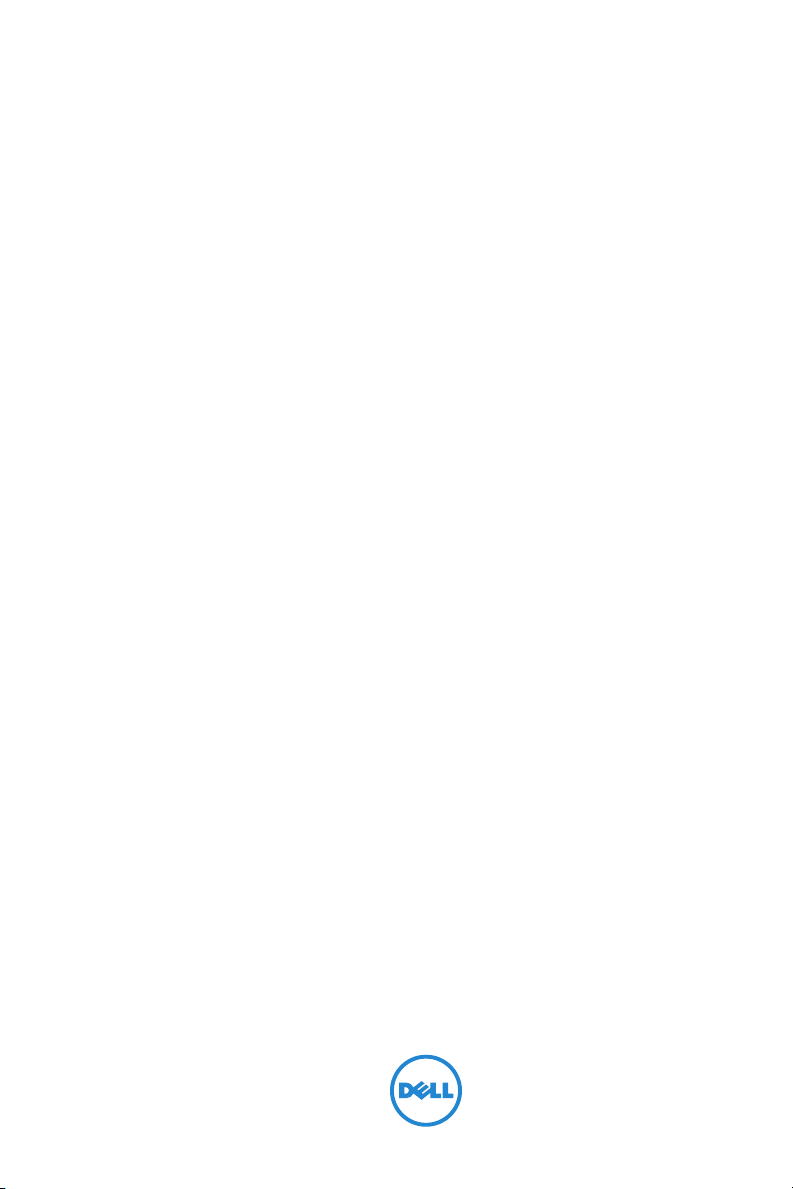
Διαδραστικός προβολέας S510
Dell™
Οδηγός Χρήστη
Page 2
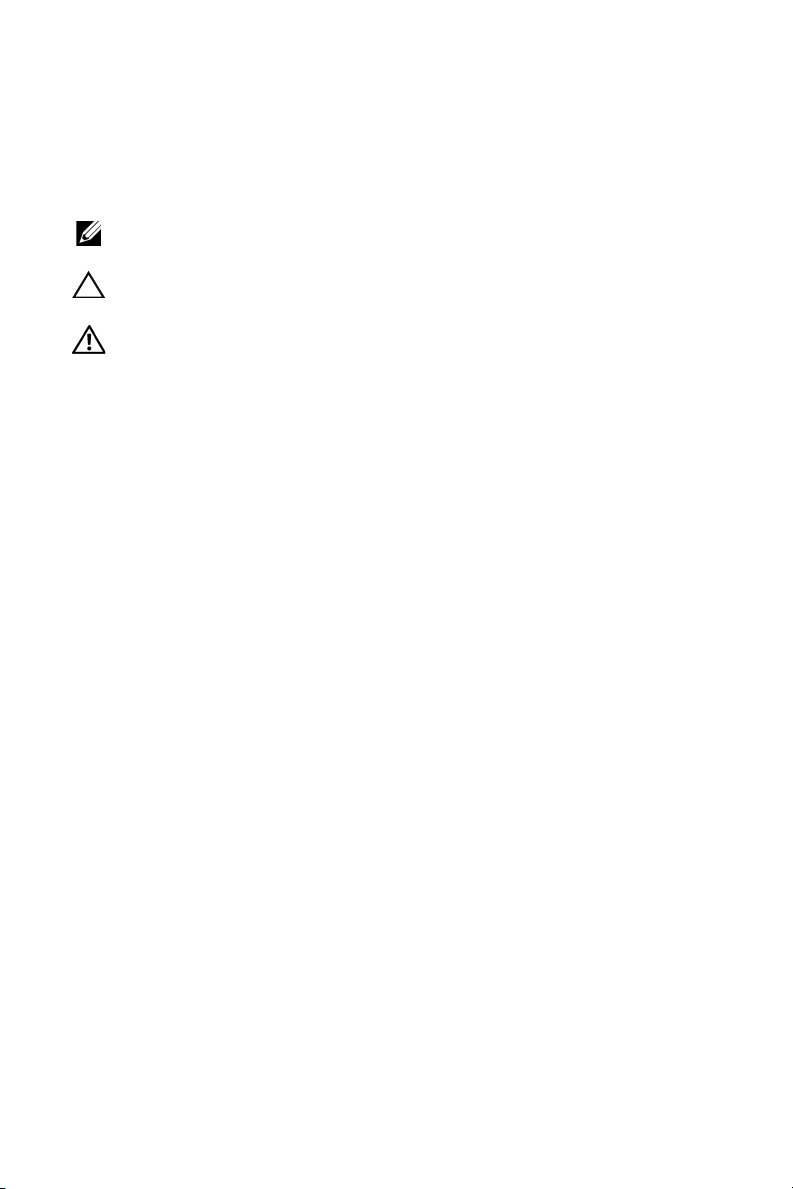
Σημειώσεις, Προσοχή και
Προειδοποίηση
ΣΗΜΕΙΩΣΗ: Η ΣΗΜΕΙΩΣΗ δηλώνει σημαντικές πληροφορίες που
σας βοηθούν να χρησιμοποιήσετε καλύτερα τον προβολέα σας.
ΠΡΟΣΟΧΗ: Η ΠΡΟΣΟΧΗ υποδεικνύει πιθανή ζημία στο υλικό ή
απώλεια δεδομένων εάν δεν τηρηθούν οι οδηγίες.
ΠΡΟΕΙΔΟΠΟΙΗΣΗ: Η ΠΡΟΕΙΔΟΠΟΙΗΣΗ δηλώνει πιθανότητα
καταστροφής υλικών, προσωπικού τραυματισμού, ή θάνατο.
____________________
Οι πληροφορίες σε αυτό το έγγραφο μπορεί να αλλάξουν δίχως προειδοποίηση.
© 2014 Dell Inc. Δικαιώματα κατοχυρωμένα .
Απαγορεύεται αυστηρά η αναπαραγωγή αυτού του υλικού με οποιοδήποτε τρόπο δίχως
την έγγραφη άδεια της Dell Inc.
Εμπορικά σήματα που χρησιμοποιούνται σε αυτό το κείμενο: Το Dell και το λογότυπο
DELL αποτελούν εμπορικά σήματα της Dell Inc. Το DLP και το λογότυπο DLP αποτελούν
εμπορικά σήματα
αποτελούν είτε εμπορικά σήματα είτε σήματα κατατεθέντα της Microsoft Corporation στις
Ηνωμένες Πολιτείες και/ή σε άλλες χώρες.
Άλλα εμπορικά σήματα και εμπορικά ονόματα μπορεί να χρησιμοποιούνται σε αυτό το
έγγραφο για να αναφερθούν είτε στους δικαιούχους των σημάτων και των ονομάτων είτε
στα προϊόντα τους. Η Dell Inc. αποποιείται κάθε ιδιοκτησιακό
σήματα και ονόματα πέραν του δικού της.
Μοντέλο: Διαδραστικός προβολέας S510 Dell
της TEXAS INSTRUMENTS INCORPORATED. Τα Microsoft και Windows
ενδιαφέρον σε εμπορικά
Δεκέμβριος 2014 Αναθ. A00
Page 3

Περιεχόμενα
1 Ο Προβολέας σας Dell. . . . . . . . . . . . . . . . . . . . . 5
Σχετικά με την Αλληλεπιδραστική πένα σας . . . . . . . . 7
2 Σύνδεση του Προβολέα σας . . . . . . . . . . . . . . . . 9
Σύνδεση με Υπολογιστή. . . . . . . . . . . . . . . . . . . . 11
Σύνδεση μίας Συσκευής Αναπαραγωγής DVD
Σύνδεση με το Local Area Network
(Τοπι κ ό δίκτυο)
3 Χρήση του Προβολέα σας . . . . . . . . . . . . . . . . . 25
Άναμμα του Προβολέα Σας. . . . . . . . . . . . . . . . . . 25
Σβήσιμο του Προβολέα σας
Ρύθμιση του της Εστίασης του Προβολέα
Καθαρισμός της επιφάνειας καθρέπτη του
προβολέα
Ρύθμιση Μεγέθους της Προβαλλόμενης Εικόνας
Χρήση του τηλεχειριστηρίου
Εγκατάσταση των Μπαταριών του
Τηλεχειριστηρίου
Αντικατάσταση της μύτης του διαδραστικού στυλό
Εγκατάσταση των μπαταριών της διαδραστικής
πένας
. . . . . . . . . . . . . . . . . . . . . . . . . . . . . . . . 34
Εμβέλεια Λειτουργίας με το Τηλεχειριστήριο
Χρήση της Προβολής στην Οθόνη (OSD)
Παρουσίαση πολυμέσων
Πως να ρυθμιστεί Τύπος αρχείου για Πολυμέσα
με USB
Πως να ρυθμιστεί Τύπος αρχείου για Πολυμέσα
με Εσωτερική μνήμη
Office Viewer για USB και Εσωτερική Μνήμη
ΡΥΘΜΙΣΗ Πολυμέσων για USB και Εσωτερική
Μνήμη
Χρήση του Intel
Εγκατάσταση ασύρματης προβολής ή
προβολής μέσω LAN
. . . . . . . . . . . . . . . . . . . . . . . . . . . . . . . 57
. . . . . . . . . . . . . . . . . . . . . . . . . . . . . . . 62
. . . . . . . . . . . . . . . . . . . . . . . . . 23
. . . . . . . . . . . . . . . . . 25
. . . . . . . . 26
. . . . . . . . . . . . . . . . . . . . . . . . . . . . . 26
. . . . . . . . . . . . . . . . . 29
. . . . . . . . . . . . . . . . . . . . . . . . 32
. . . . . . . 35
. . . . . . . . 36
. . . . . . . . . . . . . . . . . . . 55
. . . . . . . . . . . . . . . . . . . . . . 59
. . . . . . 61
®
Wireless Display (WiDi) . . . . . . . . 63
. . . . . . . . . . . . . . . . . . . . . 71
. . . . . 19
. . . 27
. . 33
Περιεχόμενα | 3
Page 4
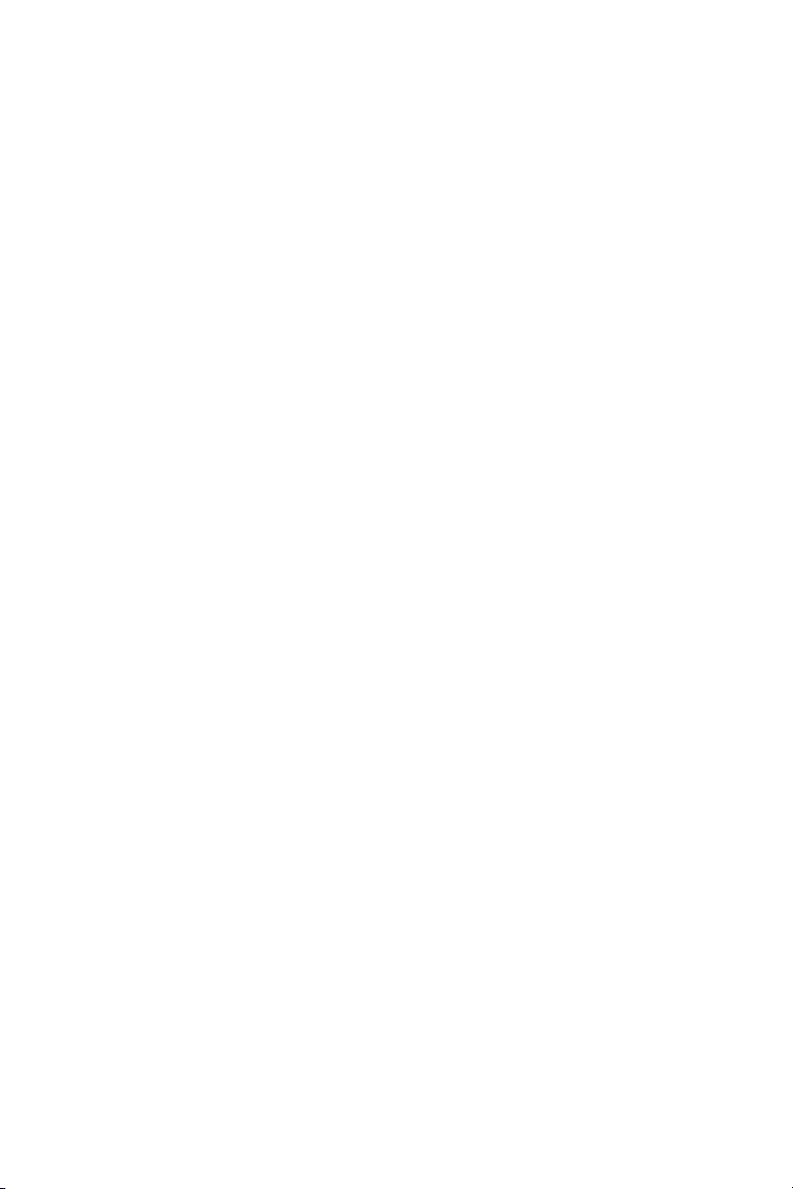
Ρυθμίσεις για λειτουργικό σύστημα Windows . . . . . . 72
Ρυθμίσεις για λειτουργικό σύστημα Mac
Εγκατάσταση ηχητικής προβολής
Εγκατάσταση προβολής μέσω USB (DoUSB)
Εγκατάσταση διαδραστικού στυλό υπέρυθρων
. . . . . . . . . 84
. . . . . . . . . . . . . 89
. . . . 101
. . . . 104
Διαχείριση του Προβολέα από τη
Διαχείριση ιστού
Πραγματοποιήστε το Αδειοδοτικό εφαρμογής
. . . . . . . . . . . . . . . . . . . . . . . . 109
. . . . . 132
4 Αντιμετώπιση προβλημάτων του
προβολέα σας . . . . . . . . . . . . . . . . . . . . . . . . . . . . 133
Σήματα καθοδήγησης . . . . . . . . . . . . . . . . . . . . 138
Αλλαγή της Λάμπας
. . . . . . . . . . . . . . . . . . . . . 139
5 Προδιαγραφές . . . . . . . . . . . . . . . . . . . . . . . . . 141
6 Επικοινωνία με τη Dell. . . . . . . . . . . . . . . . . . . 147
Επικοινωνία με την Crestron. . . . . . . . . . . . . . . . 148
7 Παράρτημα: Γλωσσάριο . . . . . . . . . . . . . . . . . 149
4 | Περιεχόμενα
Page 5
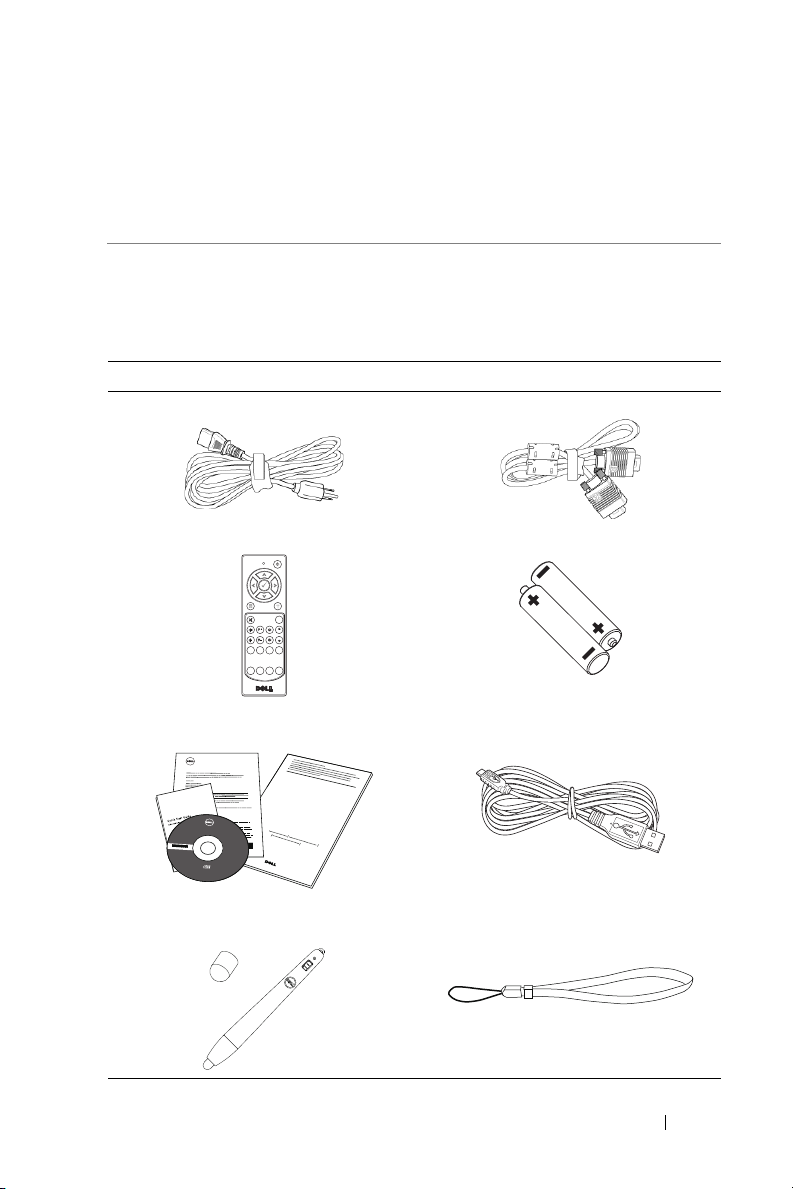
Ο Προβολέας σας Dell
Freeze
Source
Auto
Adjust
Blank
Screen
Blank
Screen
Video
Mode
VGA Video
Page Down
HDMI
Page Up
Aspect
Ratio
AAA
AAA
1
Ο προβολέας σας συνοδεύεται από όλα τα αντικείμενα που εμφανίζονται
παρακάτω. Σιγουρευτείτε πως έχετε όλα τα αντικείμενα και επικοινωνήστε με
τη Dell αν κάτι λείπει.
Περιεχόμενα συσκευασίας
Καλώδιο τροφοδοσίας Καλώδιο VGA (VGA σε VGA)
Τηλεχειριστήριο Μπαταρίες AAA (6)
CD Εγχειρίδιο Χρήσης και
Τεκμηρίωση
Informacion Importante
Dell™ Interactive Projector S510
08K5P4A00
Documentation
™
D
e
ll
Projector S510
P/
N 8K5P4
P/
N 36.73901G001
December 2014
Mad
e
in
Rev. A
00
C
h
ina
Dell
TM
Projectors
oduct Information Guide
C
o
n
te
n
t
s
:
•
Us
e
r
's
G
u
i
de
.
d
e
v
r
e
s
e
r
s
t
h
g
i
r
l
l
A
.
c
n
I
l
l
e
D
4
1
0
2
©
Στυλό υπέρυθρων (2 τμχ.)/Κάλυμμα
μύτης στυλό (4 τμχ.)
Καλώδιο Mini USB (USB-Α σε Mini
USB-Β)
Λουράκι καρπού (2 τμχ.)
Ο Προβολέας σας Dell 5
Page 6
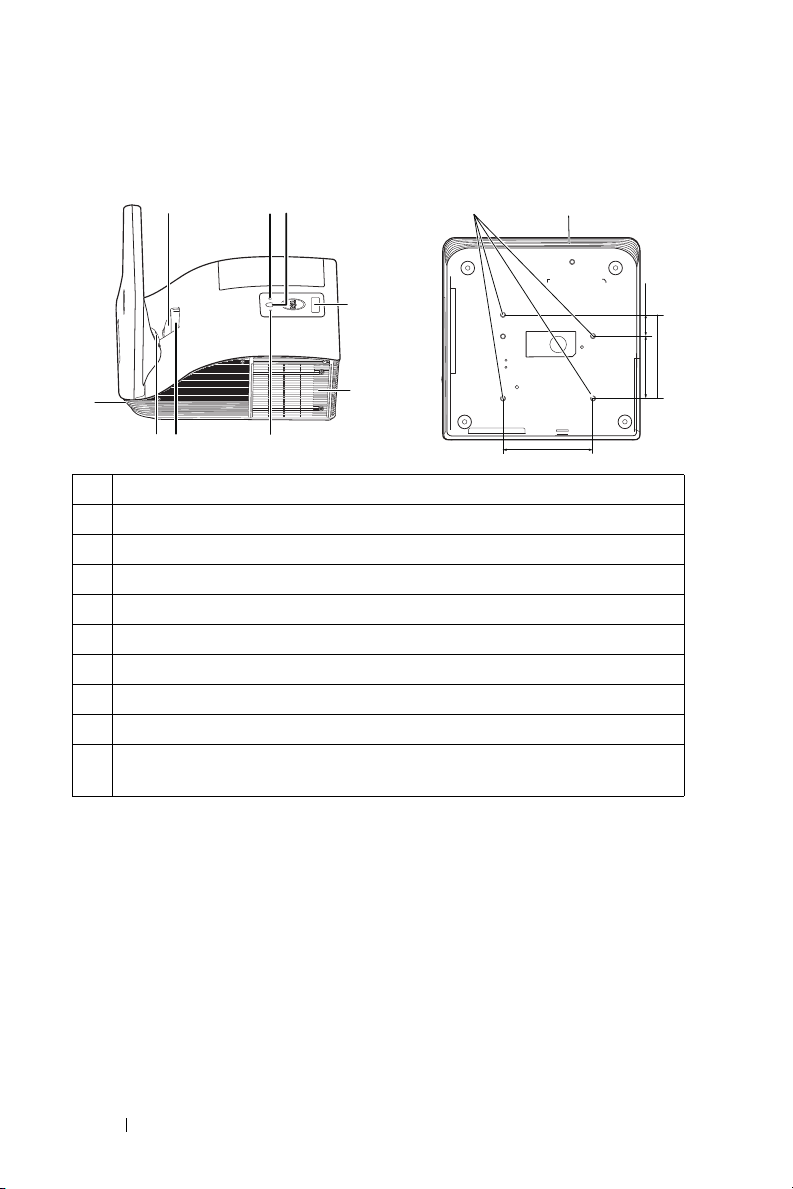
Πληροφορίες για τον προβολέα σας
163,00
112,5038,80
151,30
10 7
4
5
936
7
821
Επάνω άποψη
Κάτω άποψη
1 Κουμπί λειτουργίας
2 Λυχνία LED Θερμοκρασίας
3 Λυχνία LED λάμπας
4 Δέκτης Υπέρυθρων (IR)
5 Κάλυμμα λάμπας
6 Κάμερα
7 Ηχείο 10 W
8 Φακός
9 Δαχτυλίδι εστίασης
10 Οπές στήριξης για στήριξη στον τοίχο: Οπής βίδας βάθους M4 x 8 mm.
Συνιστώμενη ροπή <10 kgf-εκ
6 Ο Προβολέας σας Dell
Page 7

Σχετικά με την Αλληλεπιδραστική πένα σας
1
2
4
3
5
Μπορείτε να πλοηγηθείτε, να επιλέξετε και να αλληλεπιδράσετε με τα
προγράμματα του υπολογιστή σας από την προβαλλόμενη οθόνη
χρησιμοποιώντας τα διαδραστικά στυλό όπως θα κάνατε με το ποντίκι.
1 Διακόπτης ισχύος
2 Ένδειξη λειτουργίας
Όταν ενεργοποιείτε το στυλό, η λυχνία ένδειξης λειτουργίας
αναβοσβήνει για μερικά δευτερόλεπτα και σβήνει.
Πράσινο: Κανονική λειτουργία
Κόκκινο: Η στάθμη της μπαταρίας είναι χαμηλή
Δεν ανάβει: Η μπαταρία είναι άδεια
3 Συγκρατητήρας ιμάντα καρπού
4 Πρόσβαση στο διαμέρισμα των μπαταριών. Στρέψτε για να ανοίξετε
και να αντικαταστήσετε τις μπαταρίες.
Μύτη στυλό
5
Ο Προβολέας σας Dell 7
Page 8
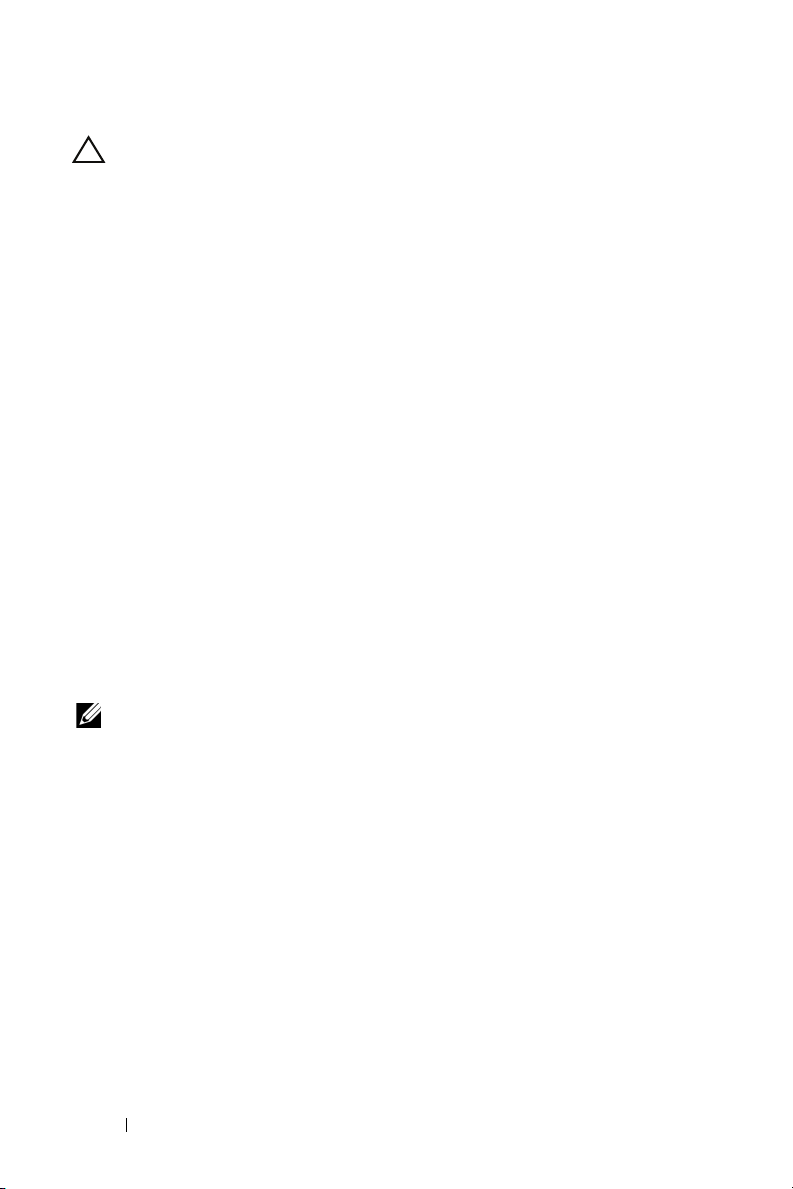
ΠΡΟΣΟΧΗ: Οδηγίες Ασφαλείας
1
Μην χρησιμοποιείτε τον προβολέα κοντά σε συσκευές οι οποίες παράγουν
πολύ θερμότητα.
2
Μην χρησιμοποιείτε τον προβολέα σε περιοχές όπου υπάρχει υπερβολική
σκόνη. Η σκόνη μπορεί να προκαλέσει βλάβη στο σύστημα και ο προβολέας
θα σβήσει αυτόματα.
3
Διασφαλίστε ότι ο προβολέας είναι τοποθετημένος σε περιοχή με καλό
αερισμό.
4
Μην φράσσετε τις σχισμές εξαερισμού και τα ανοίγματα του προβολέα.
5
Διασφαλίστε ότι ο προβολέας λειτουργεί σε θερμοκρασίες περιβάλλοντος
(5 °C έως 35 °C).
6
Μην προσπαθήσετε να αγγίξετε την έξοδο αερισμού καθώς μπορεί να καίει
πολύ αφού ενεργοποιηθεί ο προβολέας ή αμέσως αφού απενεργοποιηθεί.
7
Μην κοιτάτε μέσα στο φακό του προβολέα όσο είναι αναμμένος καθώς
μπορεί να προκληθεί τραυματισμός στα μάτια σας.
8
Μην τοποθετείτε αντικείμενα κοντά ή μπροστά από τον προβολέα ούτε να
καλύπτετε τον φακό του όσο είναι αναμμένος ο προβολέας καθώς η
θερμότητα μπορεί να λειώσει ή να καεί το αντικείμενο.
9
Μην χρησιμοποιείτε τον ασύρματο προβολέα κοντά σε καρδιακούς
βηματοδότες.
10
Μην χρησιμοποιείτε τον ασύρματο προβολέα κοντά σε ιατρικό εξοπλισμό.
11
Μην χρησιμοποιείτε τον ασύρματο προβολέα κοντά σε φούρνους
μικροκυμάτων.
ΣΗΜΕΙΩΣΗ:
•
Μην επιχειρήσετε να στερεώσετε στον τοίχο τον προβολέα μόνοι σας.
Θα πρέπει να εγκαθίσταται από έναν εξειδικευμένο τεχνικό.
•
Συνιστώμενο κιτ στήριξης του προβολέα στον τοίχο (Ρ/Ν: 7XY53). Για
περισσότερες πληροφορίες, ανατρέξτε στην ιστοσελίδα Υποστήριξης
της Dell στο
•
Για περισσότερες πληροφορίες, δείτε τις Πληροφορίες ασφαλείας που
dell.com/support
.
απεστάλησαν με τον προβολέα σας.
•
Ο προβολέας S510 μπορεί να χρησιμοποιηθεί μόνον σε εσωτερικούς
χώρους.
8 Ο Προβολέας σας Dell
Page 9
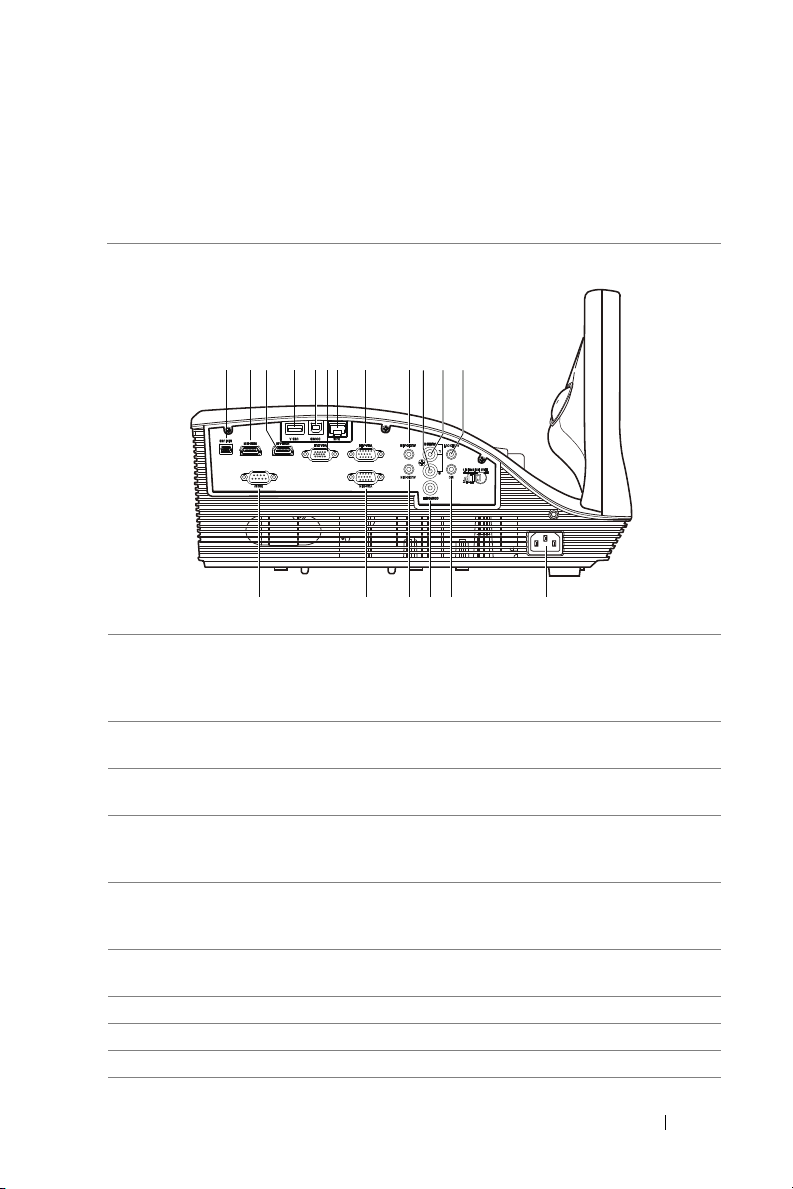
2
13
1
1415161718
2 8 910 11 1243 5 67
Σύνδεση του Προβολέα σας
1 Συνδετήρας Μίνι USB (Τύπ ος
Mini B) για τηλεχειριστήριο,
διαδραστικό στυλό και
αναβάθμιση υλικολογισμικού.
2 Σύνδεσμος HDMI-B 11 Σύνδεσμος εισόδου αριστερού
3 Σύνδεσμος HDMI-A για
υποστήριξη της λειτουργίας MHL
4 Συνδετήρας οθόνης USB Τύπου
Α για USB Viewer (Πρόγραμμα
προβολής USB)
5 Συνδετήρας οθόνης USB Τύπου
Β (DoUSB) για USB Display
(Οθόνη USB)
6 Soket output VGA (monitor loop
through)
7 Soket RJ-45 16 Σύνδεση εισόδου ήχου-B
8 Σύνδεση εισόδου VGA-Α (D-sub) 17 Σύνδεση εισόδου VGA-B (D-sub)
9 Σύνδεση εισόδου ήχου-Α 18 Σύνδεση RS232
10 Σύνδεσμος εισόδου δεξιού
καναλιού ήχου
καναλιού ήχου
12 Σύνδεση εξόδου ήχου
13 Υποδοχή καλωδίου τροφοδοσίας
14 Σύνδεση μικροφώνου
15 Σύνδεση Composite video
Σύνδεση του Προβολέα σας 9
Page 10
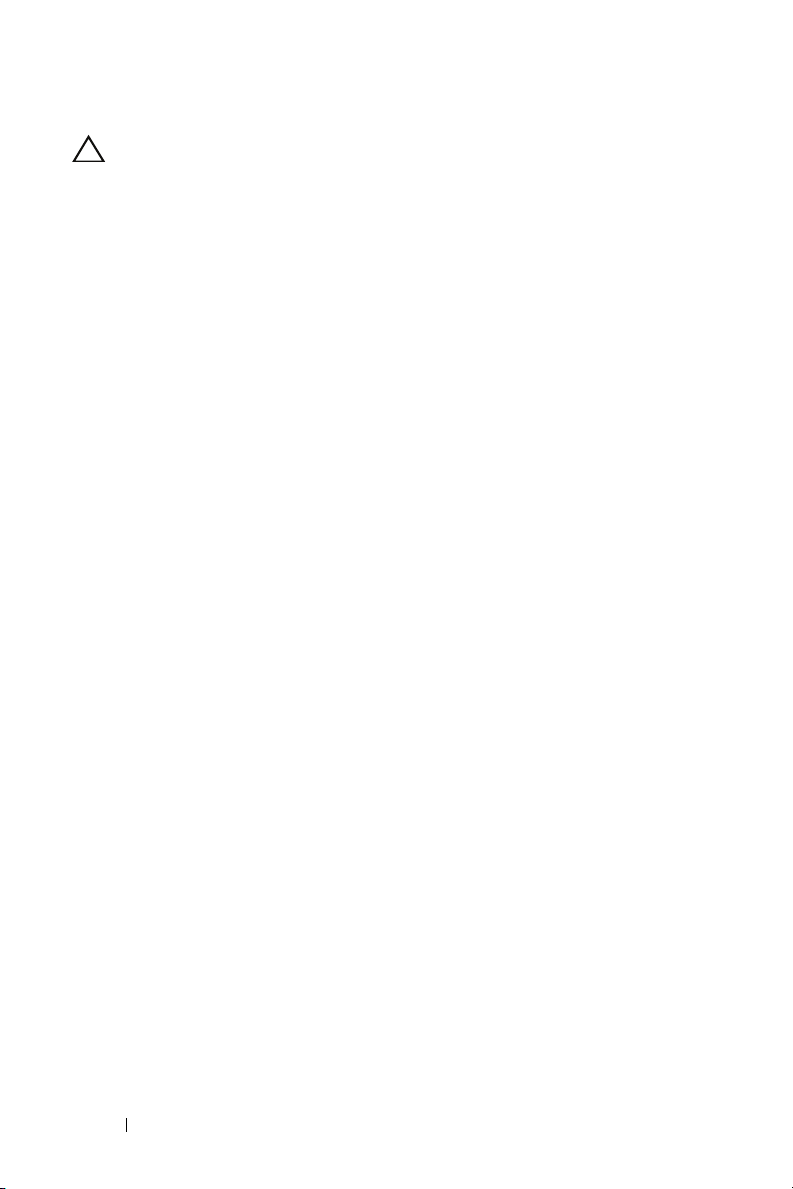
ΠΡΟΣΟΧΗ: Πριν ξεκινήσετε οποιαδήποτε διαδικασία της
ενότητας αυτής, ακολουθήστε τις Οδηγίες Ασφαλείας όπως
περιγράφονται στη σελίδα 8.
10 Σύνδεση του Προβολέα σας
Page 11
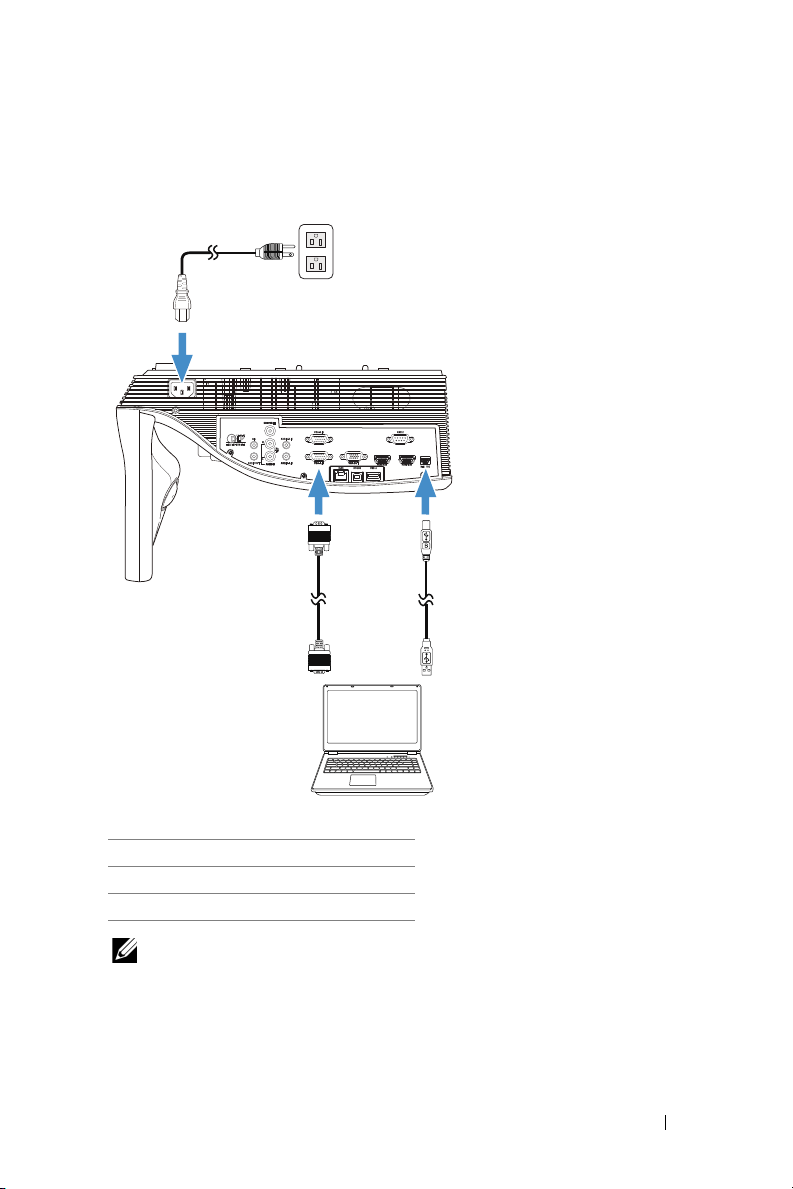
Σύνδεση με Υπολογιστή
1
MOLEX
2
3
Σύνδεση σε υπολογιστή με καλώδιο VGA
1 Καλώδιο τροφοδοσίας
2 Καλώδιο VGA σε VGA
3 Καλώδιο USB-Α σε Μίνι USB-Β
ΣΗΜΕΙΩΣΗ: Πρέπει να έχει συνδεθεί το καλώδιο Μίνι USB εάν θέλετε
να χρησιμοποιήσετε τις λειτουργίες Σελίδα επάνω και Σελίδα κάτω στο
τηλεχειριστήριο.
Σύνδεση του Προβολέα σας 11
Page 12
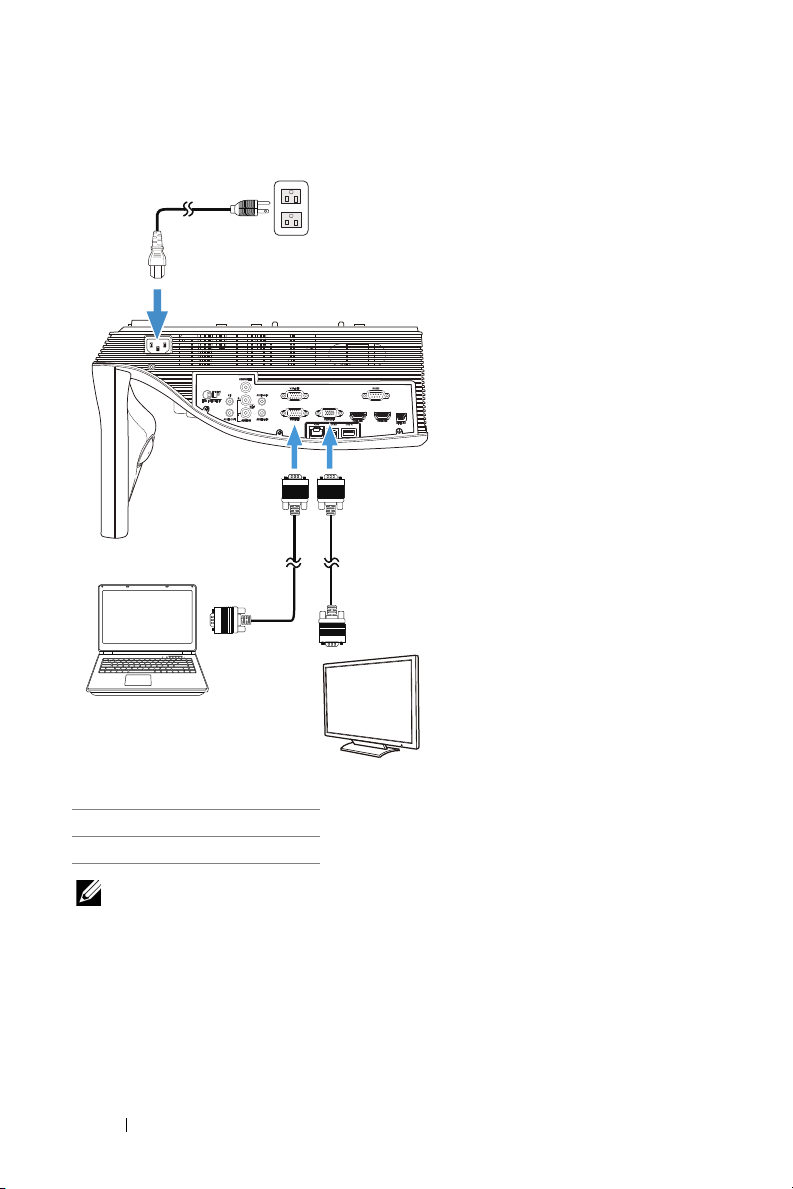
Σύνδεση βρόγχου οθόνης με καλώδια VGA
1
2
2
1 Καλώδιο τροφοδοσίας
2 Καλώδιο VGA σε VGA
ΣΗΜΕΙΩΣΗ: Μόνον το καλώδιο VGA παρέχεται μαζί με τον προβολέα
σας. Μπορείτε να αγοράσετε ένα επιπλέον καλώδιο VGA από τη
διαδικτυακή τοποθεσία της Dell στη διεύθυνση
12 Σύνδεση του Προβολέα σας
www.dell.com
.
Page 13
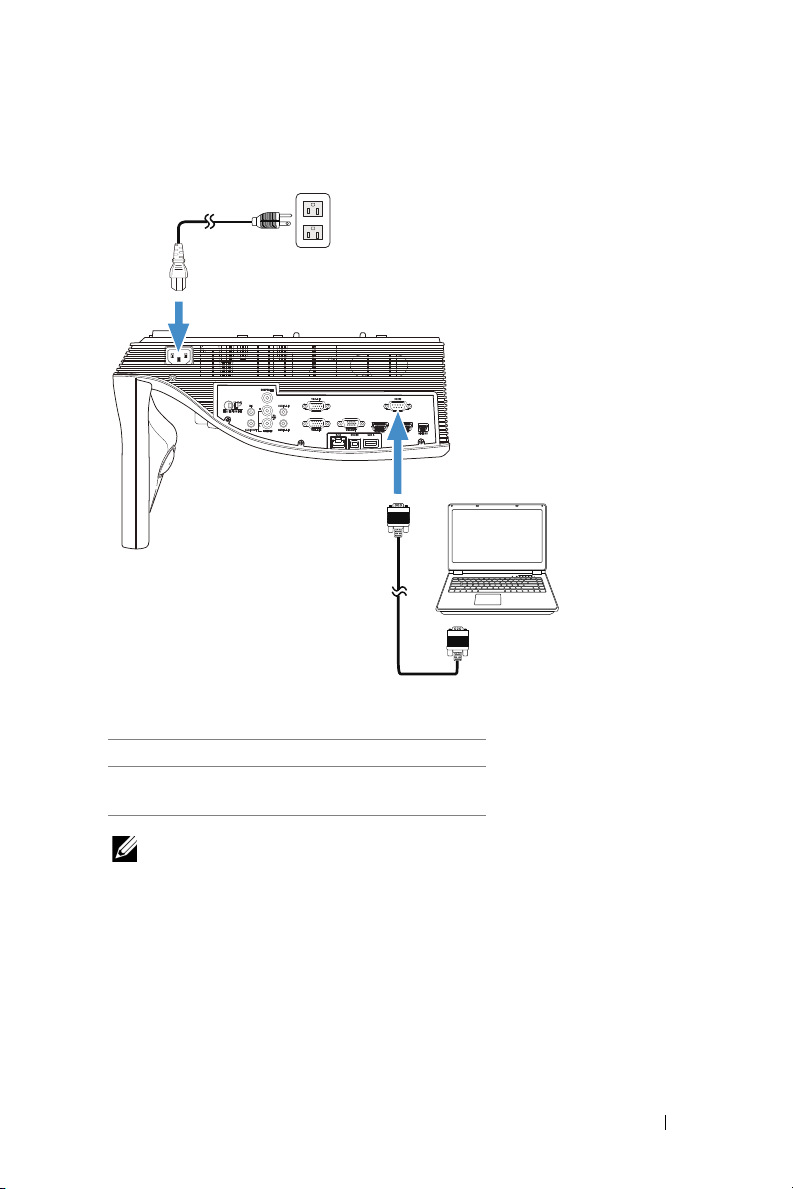
Σύνδεση σε υπολογιστή με καλώδιο RS232
1
2
1 Καλώδιο τροφοδοσίας
2 Καλώδιο RS232 (9-ακίδων D-sub
θηλυκό σε θηλυκό εναλλαγής ακίδας2-3)
ΣΗΜΕΙΩΣΗ: Το καλώδιο RS232 (9-ακίδων D-sub θηλυκό σε θηλυκό
εναλλαγής ακίδας2-3) δεν παρέχεται με τον προβολέα. Συμβουλευτείτε
έναν επαγγελματία για την εγκατάσταση του καλωδίου RS232 και του
λογισμικού τηλεχειρισμού.
Σύνδεση του Προβολέα σας 13
Page 14
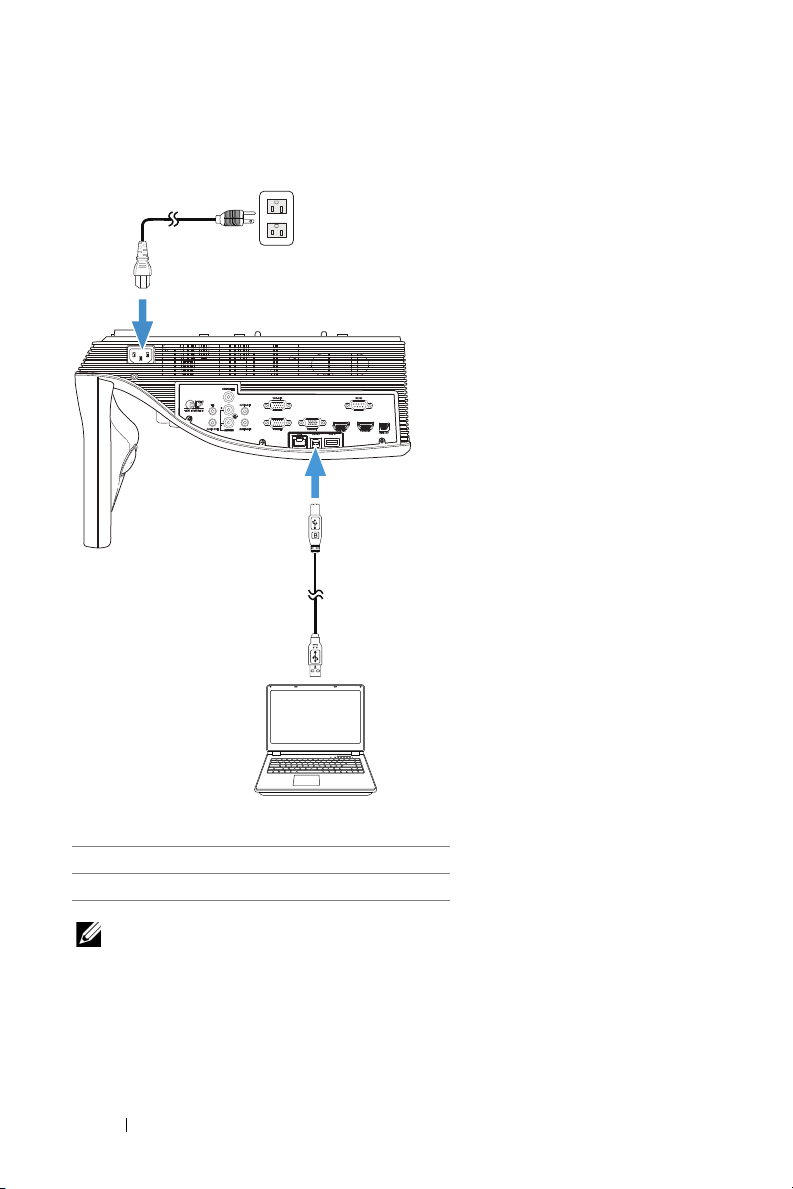
Σύνδεση σε υπολογιστή με καλώδιο USB
MOLEX
1
2
1 Καλώδιο τροφοδοσίας
2 Καλώδιο USB-Α σε USB-Β
ΣΗΜΕΙΩΣΗ: Plug and Play (Τοποθέτ η σ η και άμεση λειτουργία).
Μόνον το καλώδιο USB παρέχεται μαζί με τον προβολέα σας. Μπορείτε
να αγοράσετε ένα επιπλέον καλώδιο USB από τη διαδικτυακή
τοποθεσία της Dell στη διεύθυνση
www.dell.com
.
14 Σύνδεση του Προβολέα σας
Page 15
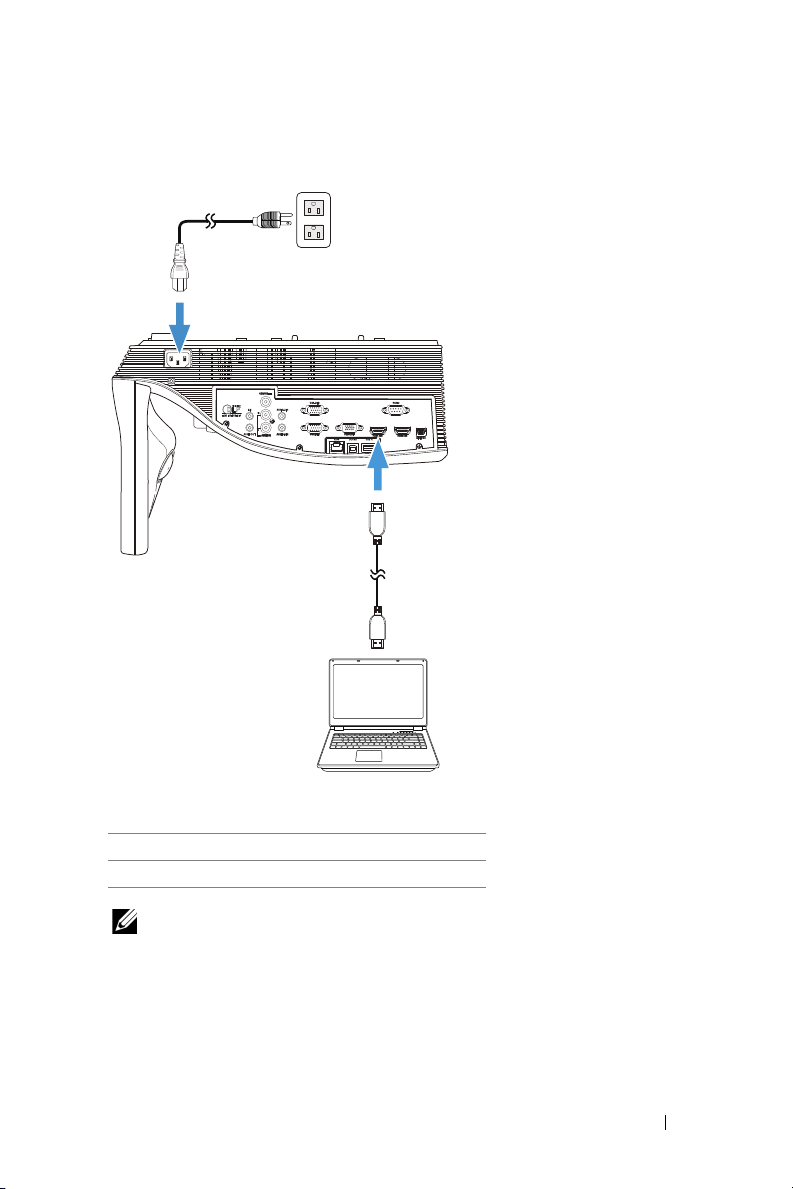
Σύνδεση σε υπολογιστή με καλώδιο HDMI
1
2
1 Καλώδιο τροφοδοσίας
2 Καλώδιο HDMI
ΣΗΜΕΙΩΣΗ: Το καλώδιο HDMI δεν αποστέλλεται μαζί με τον
προβολέα σας. Μπορείτε να αγοράσετε το καλώδιο HDMI από τη
διαδικτυακή τοποθεσία της Dell στη διεύθυνση
www.dell.com
Σύνδεση του Προβολέα σας 15
.
Page 16
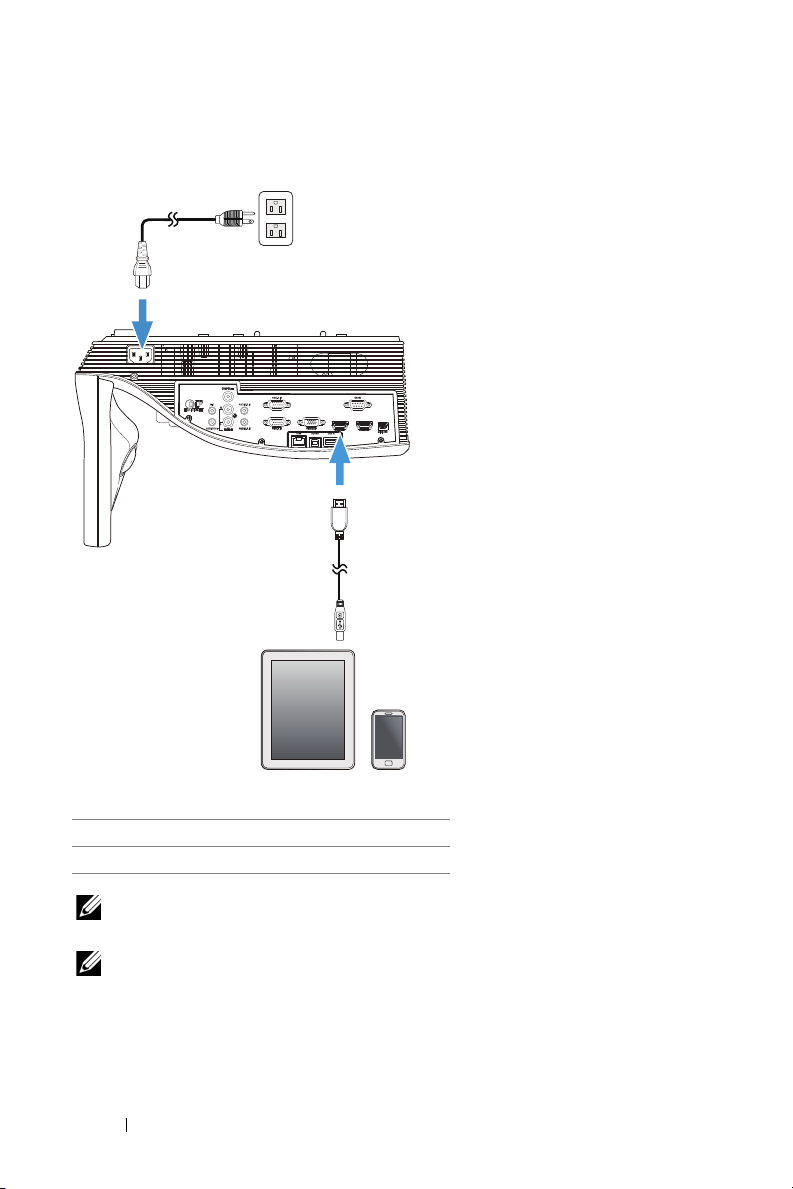
Σύνδεση φορητής συσκευής (Tablet) με καλώδιο MHL
1
2
1 Καλώδιο τροφοδοσίας
2 Καλώδιο MHL
ΣΗΜΕΙΩΣΗ: Το καλώδιο MHL δεν παρέχεται μαζί με τον προβολέα
σας.
ΣΗΜΕΙΩΣΗ:
a Το smartphone ή tablet πρέπει να υποστηρίζει τη λειτουργία.
b Μερικά smartphone ή tablet χρειάζονται τη σύνδεση του πρόσθετου
προσαρμογέα MHL ή του καλωδίου προσαρμογέα. Επικοινωνήστε
με τον αντιπρόσωπο των συσκευών.
16 Σύνδεση του Προβολέα σας
Page 17
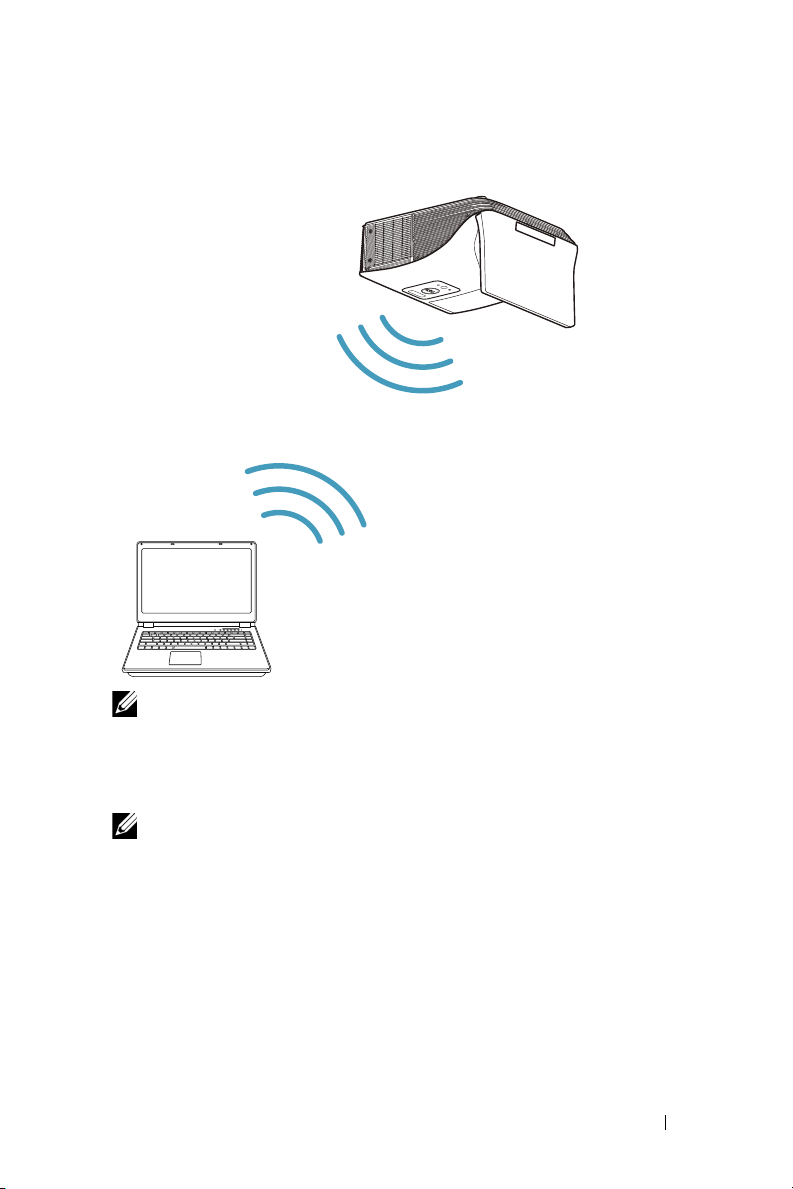
Σύνδεση υπολογιστή με χρήση ασύρματου ή Intel® WiDi
ΣΗΜΕΙΩΣΗ: Ο υπολογιστής σας θα πρέπει να είναι εξοπλισμένος με
ασύρματο προσαρμογέα και θα πρέπει να διαμορφωθεί καταλλήλως για
να ανιχνευτεί κάποια άλλη ασύρματη σύνδεση. Ανατρέξτε στην
τεκμηρίωση του υπολογιστή σας σχετικά με τον τρόπο διαμόρφωσης
της ασύρματης σύνδεσης.
ΣΗΜΕΙΩΣΗ: Για να συνδέσετε έναν υπολογιστή μέσω Intel
®
υπολογιστής σας πρέπει να είναι συμβατός με Intel® WiDi.
WiDi, ο
Σύνδεση του Προβολέα σας 17
Page 18
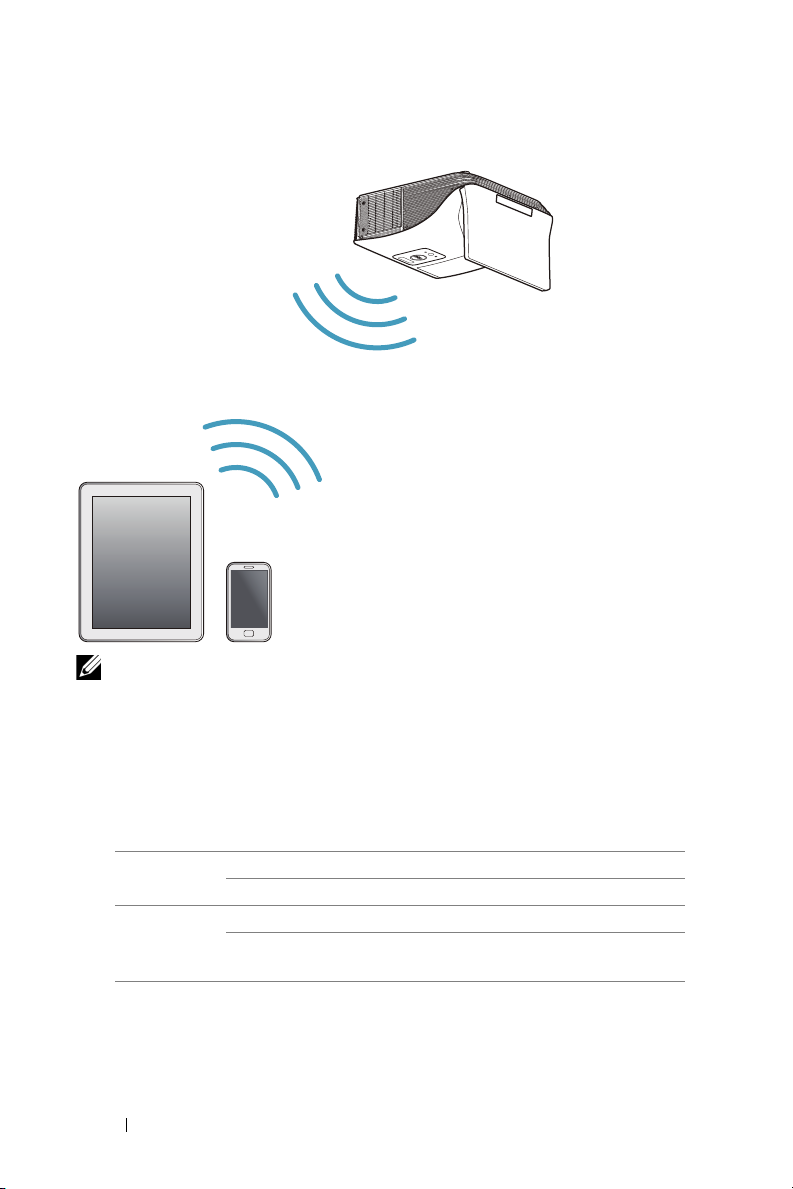
Σύνδεση σε Smartphone ή Tab let με χρήση ασύρματου
ΣΗΜΕΙΩΣΗ: Το Dell S510 υποστηρίζει τις εφαρμογές MobiShow και
WiFi-Doc. Είναι εφαρμογές οι οποίες μεταδίδουν υποστηριζόμενο
περιεχόμενο από τις συσκευές Android ή iOS που διαθέτετε, ασύρματα.
Μετά την εγκατάσταση και την έναρξη της εφαρμογής στη φορητή
συσκευή σας, ενεργοποιήστε το Wi-Fi στη φορητή συσκευή σας και
συνδεθείτε στο δίκτυο του προβολέα, Dell S510. Για περισσότερες
πληροφορίες, επισκεφθείτε το διαδικτυακό τόπο
στη διεύθυνση dell.com/support. Τα υποστηριζόμενα αρχεία είναι:
Υποστήριξη της Dell
Mobi Show Photos (Φωτογραφίες) jpeg / jpg
MS Powerpoint PtG2 (μετατροπή από ppt)*
WiFi-Doc Photos (Φωτογραφίες) jpeg / jpg
MS Powerpoint / Word /
Excel / Text / PDF
*Εγκαταστήστε το Μετατροπέα PtG2 στον υπολογιστή σας για τη
μετατροπή αρχείων ppt σε αρχεία PtG2. Μπορείτε να κάνετε λήψη του
μετατροπέα PtG2 στη διεύθυνση dell.com/support.
18 Σύνδεση του Προβολέα σας
ppt / pptx / doc / docx / xls /
xlsx / txt / pdf
Page 19
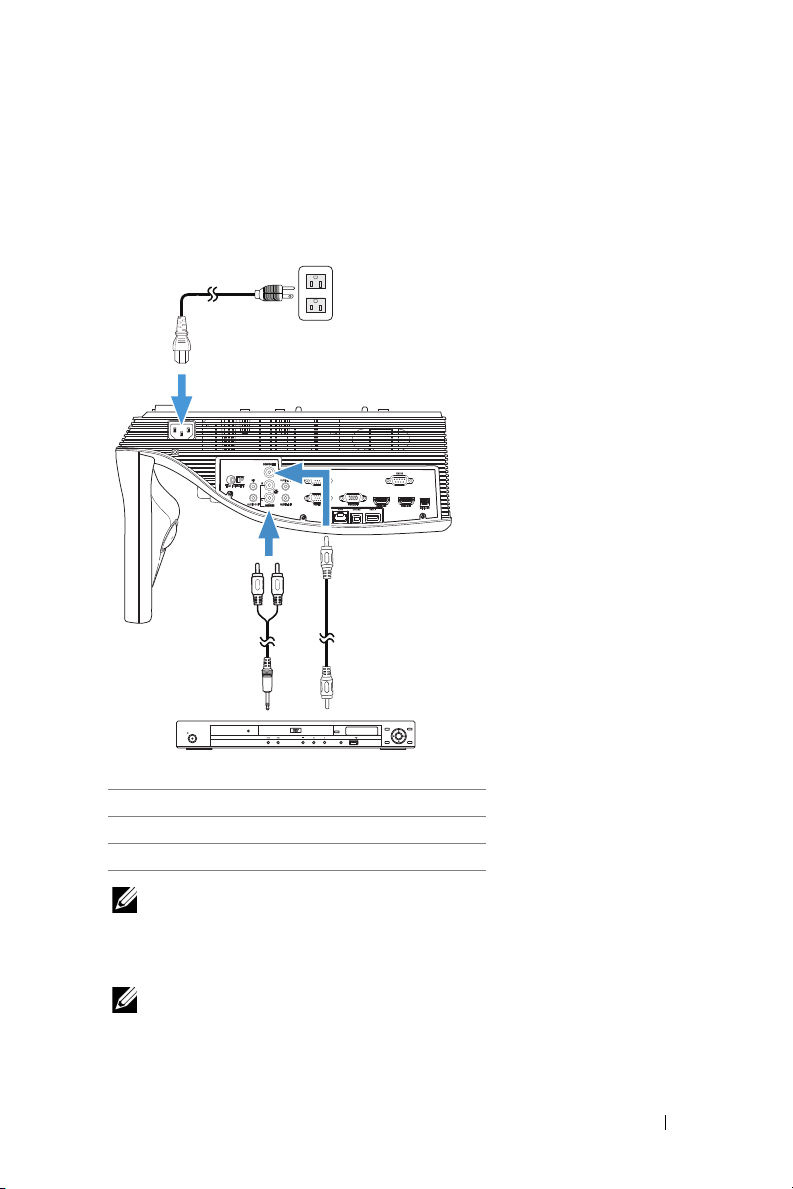
Σύνδεση μίας Συσκευής Αναπαραγωγής DVD
2
1
OPEN/CLOSE
HDMI
HOME
MENU
RETURN
ENTER
TOP MENU MENU
USBDVD/USB
STANDBY/ON
3
Σύνδεση σε συσκευή αναπαραγωγής DVD με καλώδιο Composite Video και καλώδιο ήχου L/R
1 Καλώδιο τροφοδοσίας
2 Καλώδιο composite video
3 Καλώδιο ήχου L/R
ΣΗΜΕΙΩΣΗ: Το καλώδιο Composite Video δεν αποστέλλεται μαζί με
τον προβολέα σας. Μπορείτε να αγοράσετε το καλώδιο προέκτασης
Composite Video (15,24 μ/30,48 μ) από τη διαδικτυακή τοποθεσία της
Dell στη διεύθυνση
ΣΗΜΕΙΩΣΗ: Το καλώδιο L/R δεν παρέχεται μαζί με τον προβολέα
σας.
www. dell.com
.
Σύνδεση του Προβολέα σας 19
Page 20
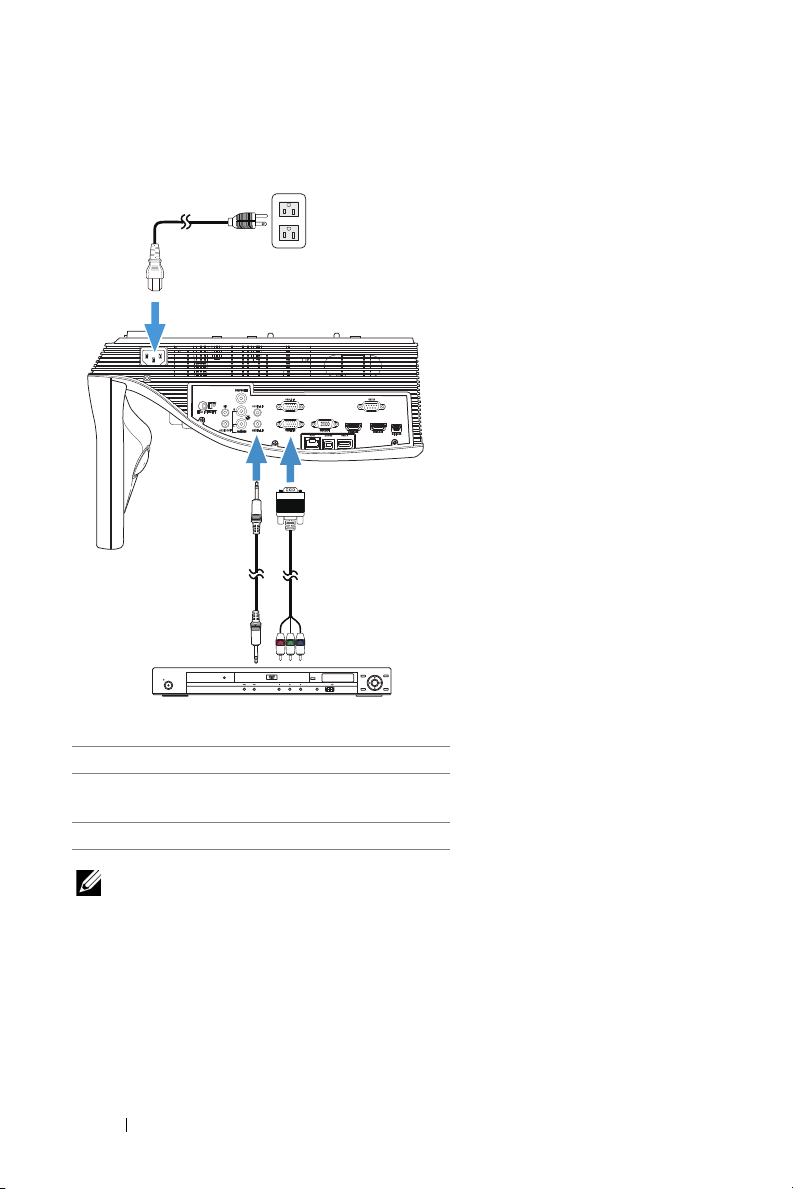
Σύνδεση σε συσκευή DVD με καλώδιο Component Video
1
2
OPEN/CLOSE
HDMI
HOME
MENU
RETURN
ENTER
TOP MENU MENU
USBDVD/USB
STANDBY/ON
3
1 Καλώδιο τροφοδοσίας
2 Καλώδιο VGA σε καλώδιο Component
Video
3 Καλώδιο ήχου
ΣΗΜΕΙΩΣΗ: Το καλώδιο VGA προς Component Video και το καλώδιο
ήχου δεν παρέχονται μαζί με τον προβολέα σας. Μπορείτε να
αγοράσετε το καλώδιο προέκτασης VGA προς Component Video (15,24
μ/30,48 μ) από τη διαδικτυακή τοποθεσία της Dell στη διεύθυνση
www.dell.com
.
20 Σύνδεση του Προβολέα σας
Page 21
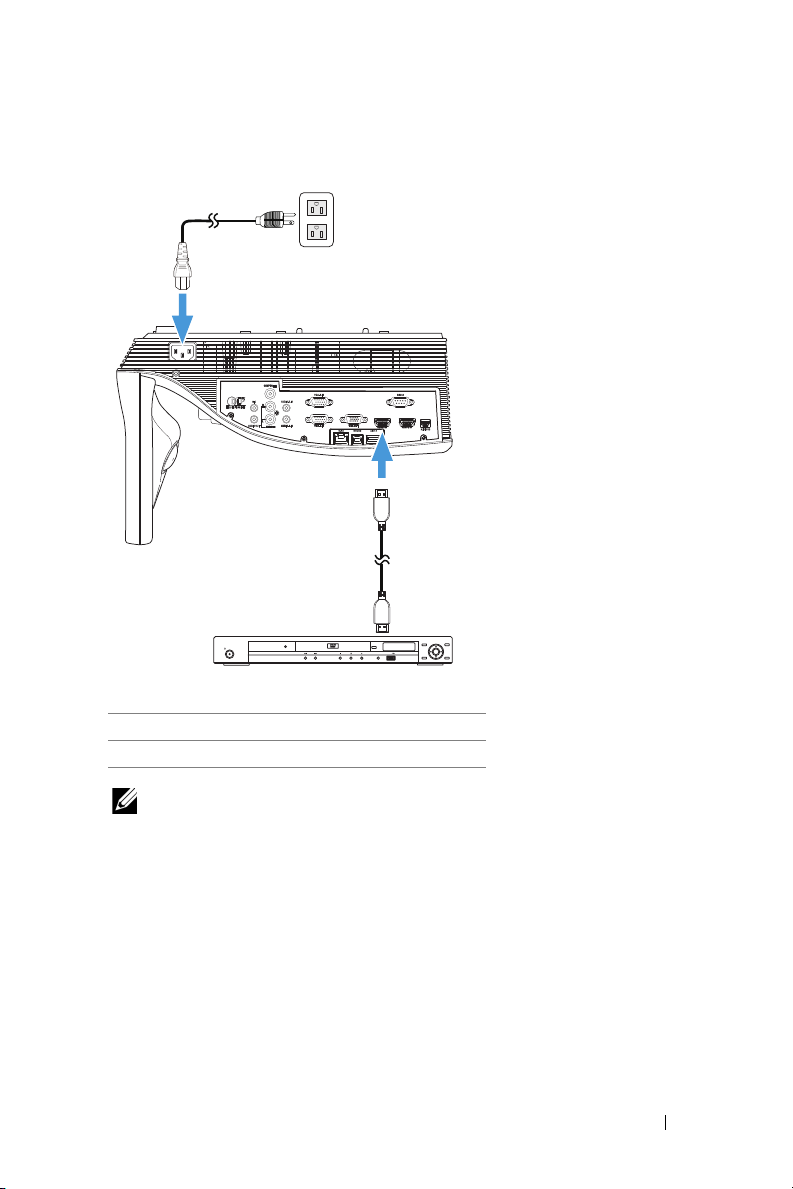
Σύνδεση σε συσκευή DVD με καλώδιο HDMI
1
2
OPEN/CLOSE
HDMI
HOME
MENU
RETURN
ENTER
TOP MENU MENU
USBDVD/USB
STANDBY/ON
1 Καλώδιο τροφοδοσίας
2 Καλώδιο HDMI
ΣΗΜΕΙΩΣΗ: Το καλώδιο HDMI δεν αποστέλλεται μαζί με τον
προβολέα σας. Μπορείτε να αγοράσετε το καλώδιο HDMI από τη
διαδικτυακή τοποθεσία της Dell στη διεύθυνση
www.dell.com
Σύνδεση του Προβολέα σας 21
.
Page 22
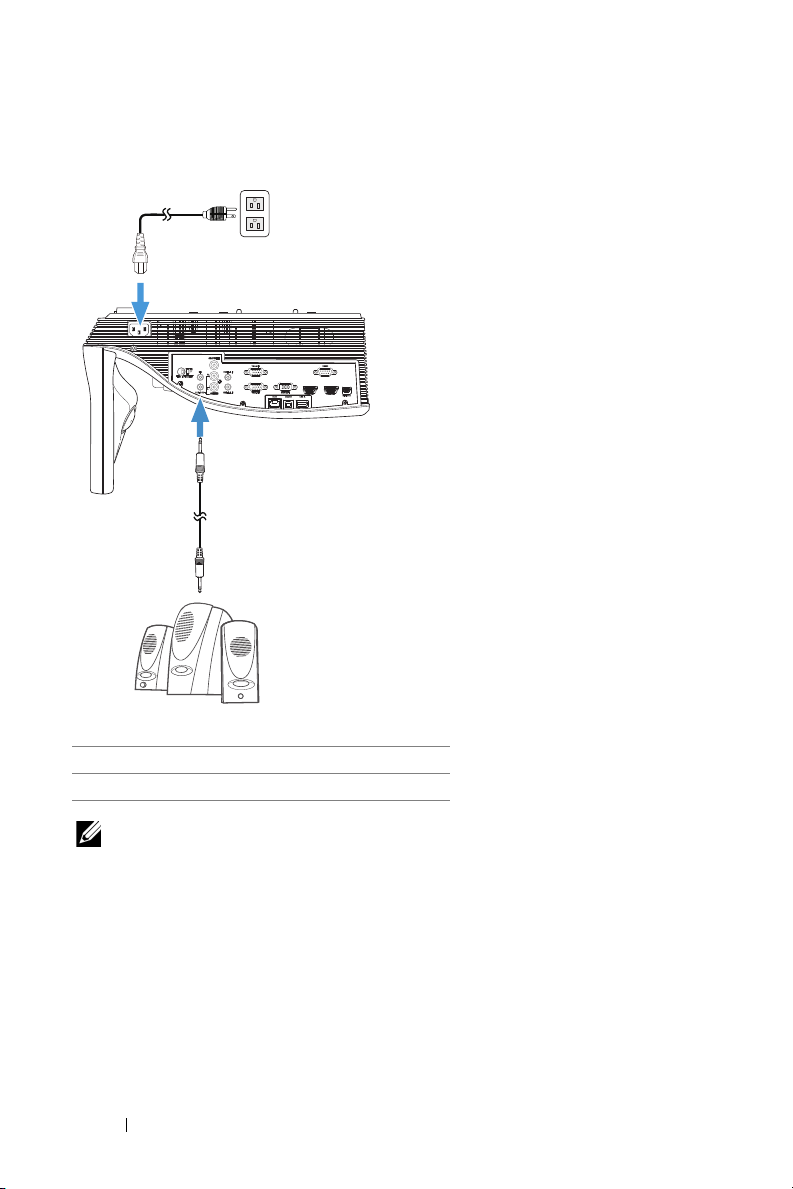
Σύνδεση εξωτερικού ηχείου με χρήση καλωδίου ήχου
1
2
1 Καλώδιο τροφοδοσίας
2 Καλώδιο ήχου
ΣΗΜΕΙΩΣΗ: Το καλώδιο ήχου δεν παρέχεται μαζί με τον προβολέα
σας.
22 Σύνδεση του Προβολέα σας
Page 23
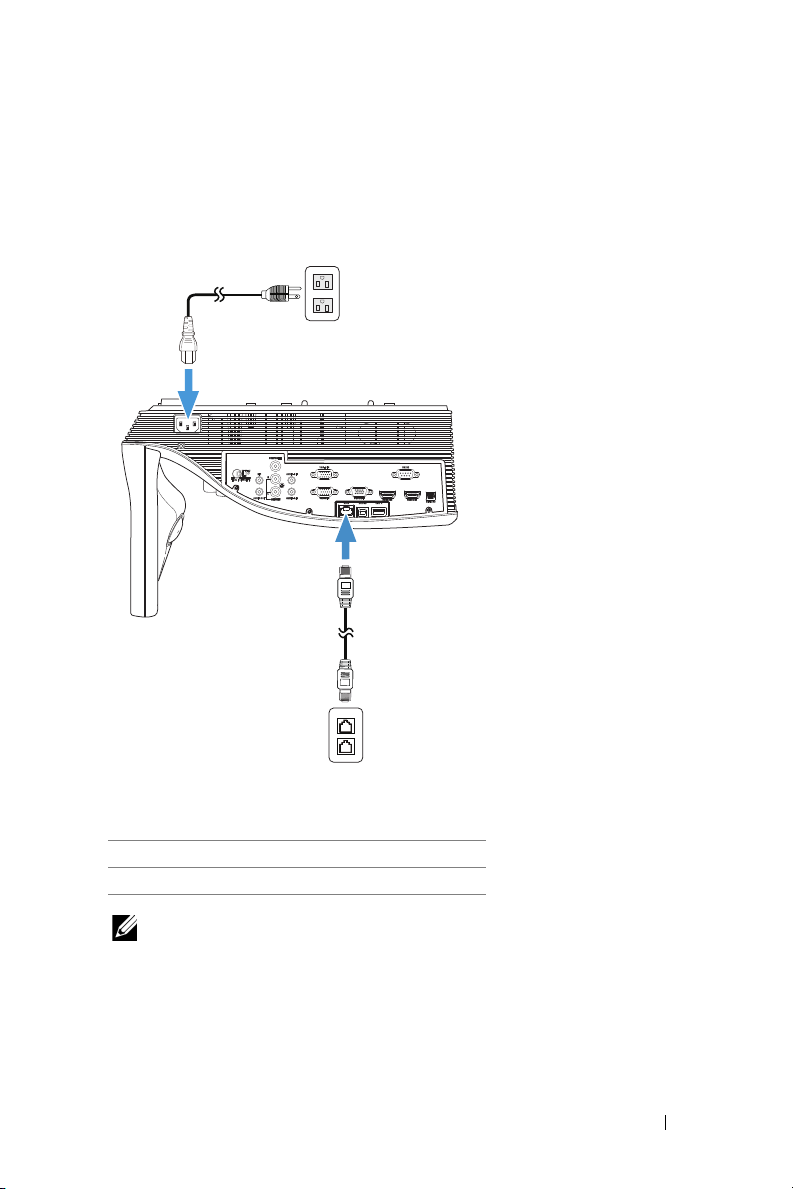
Σύνδεση με το Local Area Network (Τοπι κό δίκτυο)
1
2
Τοπι κ ό Δίκτυο (LAN)
Για να προβάλλετε μία εικόνα και να ελέγξετε τον προβολέα που είναι συνδεδεμένος με ένα δίκτυο μέσω ενός καλωδίου RJ45.
1 Καλώδιο τροφοδοσίας
2 Καλώδιο RJ45
ΣΗΜΕΙΩΣΗ: Το καλώδιο RJ45 δεν αποστέλλεται μαζί με τον
προβολέα σας. Μπορείτε να αγοράσετε το καλώδιο RJ45 από τη
διαδικτυακή τοποθεσία της Dell στη διεύθυνση
www.dell.com
Σύνδεση του Προβολέα σας 23
.
Page 24
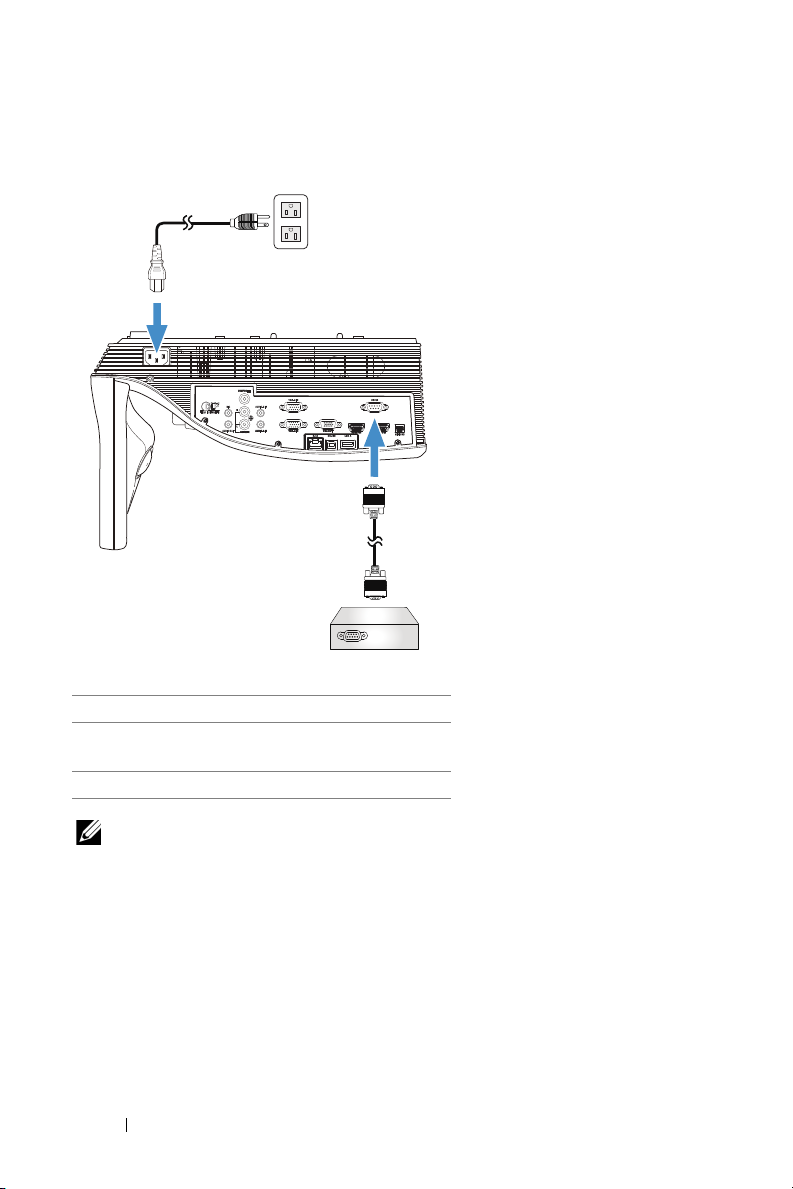
Σύνδεση με Εμπορικό Πλαίσιο Ελέγχου RS232
3
2
1
1 Καλώδιο τροφοδοσίας
2 Καλώδιο RS232 (9-ακίδων D-sub θηλυκό
σε θηλυκό εναλλαγής ακίδας2-3)
3 Εμπορικό Πλαίσιο Ελέγχου RS232
ΣΗΜΕΙΩΣΗ: Το καλώδιο RS232 (9-ακίδων D-sub θηλυκό σε θηλυκό
εναλλαγής ακίδας2-3) δεν παρέχεται με τον προβολέα. Συμβουλευτείτε
έναν επαγγελματία τεχνικό για να λάβετε το καλώδιο.
24 Σύνδεση του Προβολέα σας
Page 25
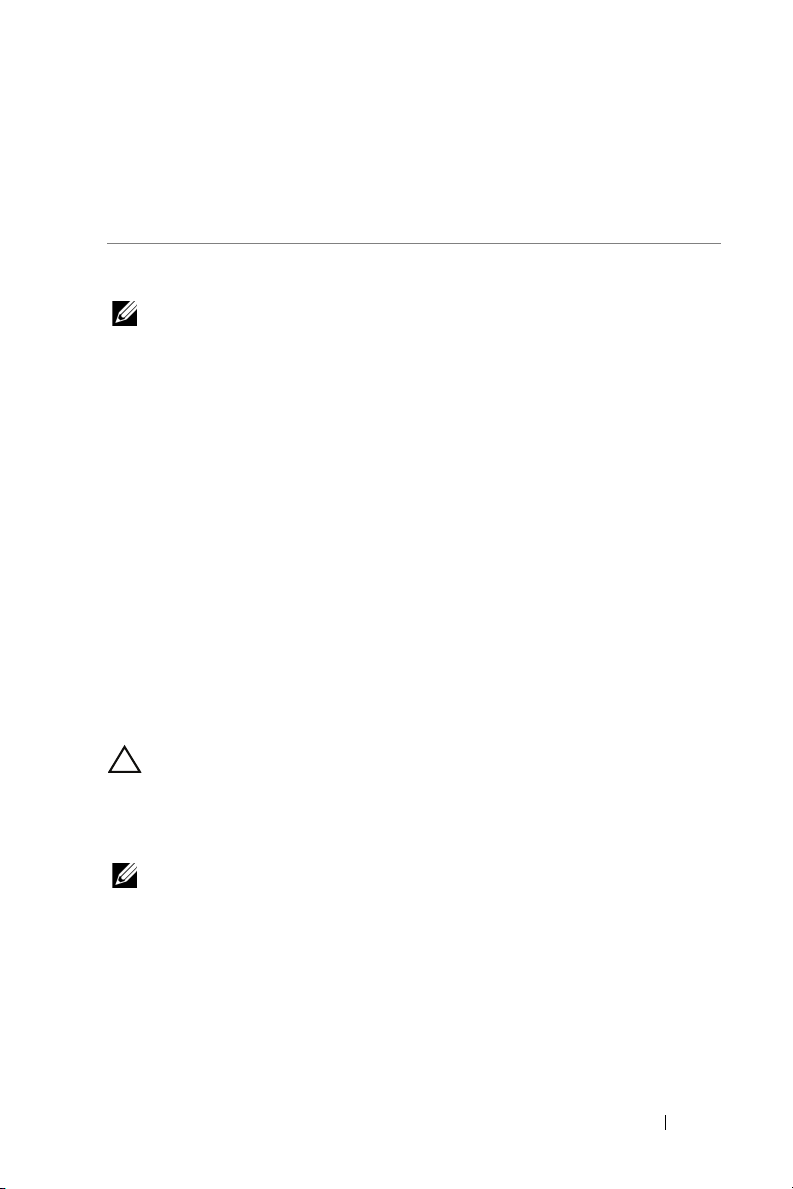
Χρήση του Προβολέα σας
3
Άναμμα του Προβολέα Σας
ΣΗΜΕΙΩΣΗ: Ανάψτε τον προβολέα πριν ενεργοποιήσετε την πηγή
(ηλ. υπολογιστής, συσκευή αναπαραγωγής DVD, κ.λπ). Το φως στο
πλήκτρο Τροφοδοσία αναβοσβήνει λευκό μέχρι να πατηθεί.
1
Συνδέστε το καλώδιο τροφοδοσίας και τα κατάλληλα καλώδια σήματος στον
προβολέα. Για πληροφορίες σχετικά με τις συνδέσεις του προβολέα, δείτε
"Σύνδεση του Προβολέα σας" στη σελίδα 9.
2
Πατήστε το κουμπί
σελίδα 29 για να εντοπίσετε το κουμπί
3
Ανάψτε την πηγή σας (ηλ. υπολογιστής, συσκευή αναπαραγωγής DVD, κλπ)
4
Συνδέστε την πηγή σας με τον προβολέα χρησιμοποιώντας το κατάλληλο
καλώδιο. Βλέπε "Σύνδεση του Προβολέα σας" στη σελίδα 9 για οδηγίες
σχετικά με το πώς να συνδέσετε την πηγή σας με τον προβολέα.
5
Εξ ορισμού, η πηγή εισόδου του προβολέα ορίζεται στο VGA-A. Αλλάξτε την
πηγή εισόδου του προβολέα, εάν χρειαστεί.
6
Αν συνδέετε ταυτόχρονα στον προβολέα πολλαπλές πηγές, πατήστε το
κουμπί
Source
επιθυμείτε. Ανατρέξτε στο "Χρήση του τηλεχειριστηρίου" στη σελίδα 29 για να
εντοπίσετε το κουμπί
Σβήσιμο του Προβολέα σας
Τροφοδοσία
στο τηλεχειριστήριο για να επιλέξετε την πηγή που
Source
(δείτε "Χρήση του τηλεχειριστηρίου" στη
Τροφοδοσία
.
).
ΠΡΟΣΟΧΗ: Βγάλτε τον προβολέα από την πρίζα αφού έχετε
τερματίσει σωστά τη λειτουργία του σύμφωνα με την παρακάτω
διαδικασία.
1
Πατήστε το κουμπί
προβάλλονται επί της οθόνης για να απενεργοποιηθεί σωστά ο προβολέας.
ΣΗΜΕΙΩΣΗ: Το μήνυμα "Press Power Button to Turn off Projector
(Πιέστε το πλήκτρο τροφοδοσίας για να απενεργοποιηθεί ο
προβολέας)" θα εμφανιστεί στην οθόνη. Το μήνυμα εξαφανίζεται μετά
από 5 δευτερόλεπτα ή μπορείτε να πατήσετε το πλήκτρο Menu
(Μενού) για να το διαγράψετε.
2
Πατήστε ξανά το κουμπί
λειτουργούν για 120 δευτερόλεπτα.
3
Για να σβήσετε γρήγορα τον προβολέα, πατήστε το κουμπί Τροφοδοσία και
κρατήστε το πατημένο για 1 δευτερόλεπτο, ενώ ακόμη λειτουργούν οι
ανεμιστήρες ψύξης.
Τροφοδοσία
Τροφοδοσία
. Ακολουθήστε τις οδηγίες που
. Οι ανεμιστήρες ψύξης συνεχίζουν να
Χρήση του Προβολέα σας 25
Page 26
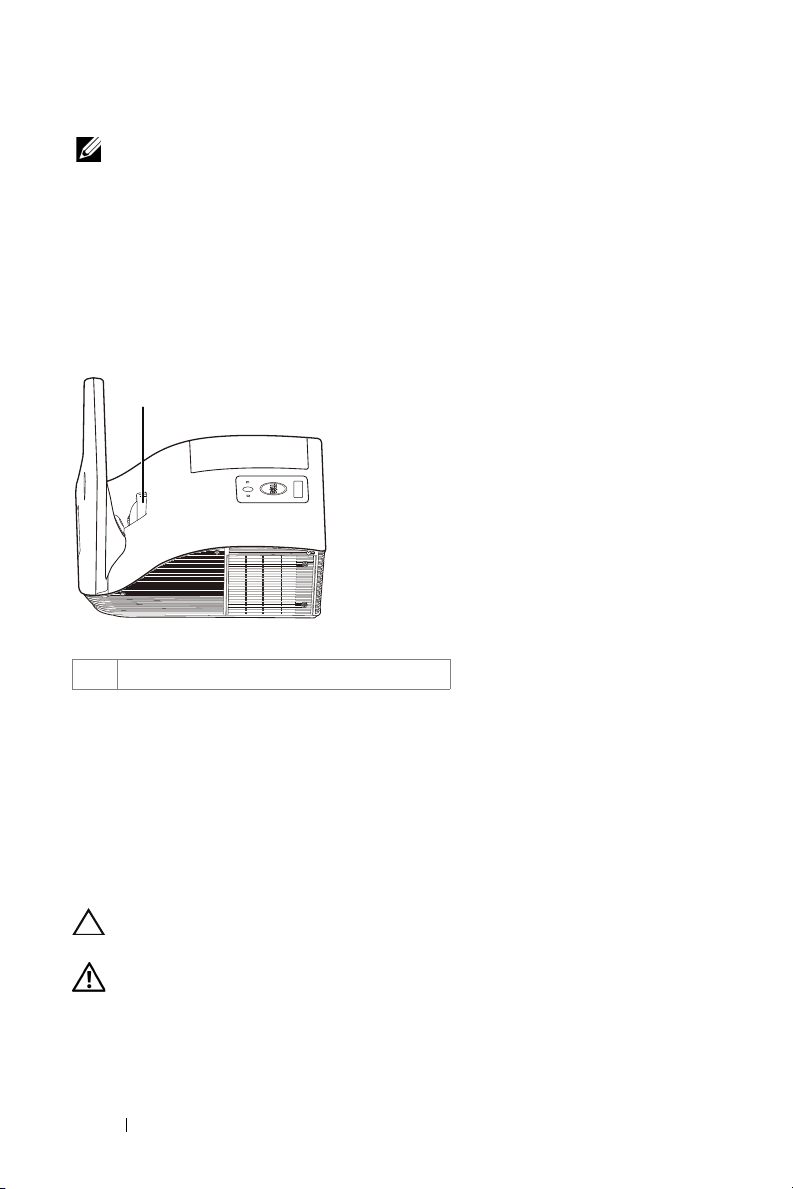
ΣΗΜΕΙΩΣΗ: Πριν ανάψετε πάλι τον προβολέα, περιμένετε 60
1
δευτερόλεπτα για να επιτρέψετε την εξισορρόπηση της εσωτερικής
θερμοκρασίας.
4
Αποσυνδέστε το καλώδιο τροφοδοσίας από την πρίζα και από τον ακροδέκτη
του προβολέα.
Ρύθμιση του της Εστίασης του Προβολέα
1
Περιστρέψτε το δαχτυλίδι εστίασης μέχρι να είναι καθαρή η εικόνα. Ο
προβολέας εστιάζει σε αποστάσεις από 0,517 μ. έως 0,759 μ. ± 0,01 μ.
1 Δαχτυλίδι εστίασης
Καθαρισμός της επιφάνειας καθρέπτη του προβολέα
1
Σβήστε την τροφοδοσία του προβολέα και αποσυνδέστε το καλώδιο
τροφοδοσίας.
2
Αφήστε τον προβολέα να κρυώσει για τουλάχιστον 30 λεπτά.
3
Χρησιμοποιήστε γλόμπο φυσητήρα αέρα για φυσήξετε τη σκόνη στον
καθρέπτη ή σκουπίστε απαλά τον καθρέπτη χρησιμοποιώντας ένα πανί
καθαρισμού από μικροΐνες. Μην τρίβετε την επιφάνεια του καθρέπτη. Μπορεί
να γρατζουνίσει τον καθρέπτη.
ΠΡΟΣΟΧΗ: Μην ψεκάζετε καθαριστικά ή διαλύτες αέρα απευθείας
στον προβολέα.
ΠΡΟΕΙΔΟΠΟΙΗΣΗ: Καθαρίζοντας έναν προβολέα που είναι
στερεωμένος στον τοίχο μπορεί να προκληθεί πτώση ή
τραυματισμός. Μπορείτε να αφαιρέσετε τον προβολέα από τον
βραχίονα στερέωσης στον τοίχο για να καθαρίσετε τον καθρέπτη
του προβολέα.
26 Χρήση του Προβολέα σας
Page 27
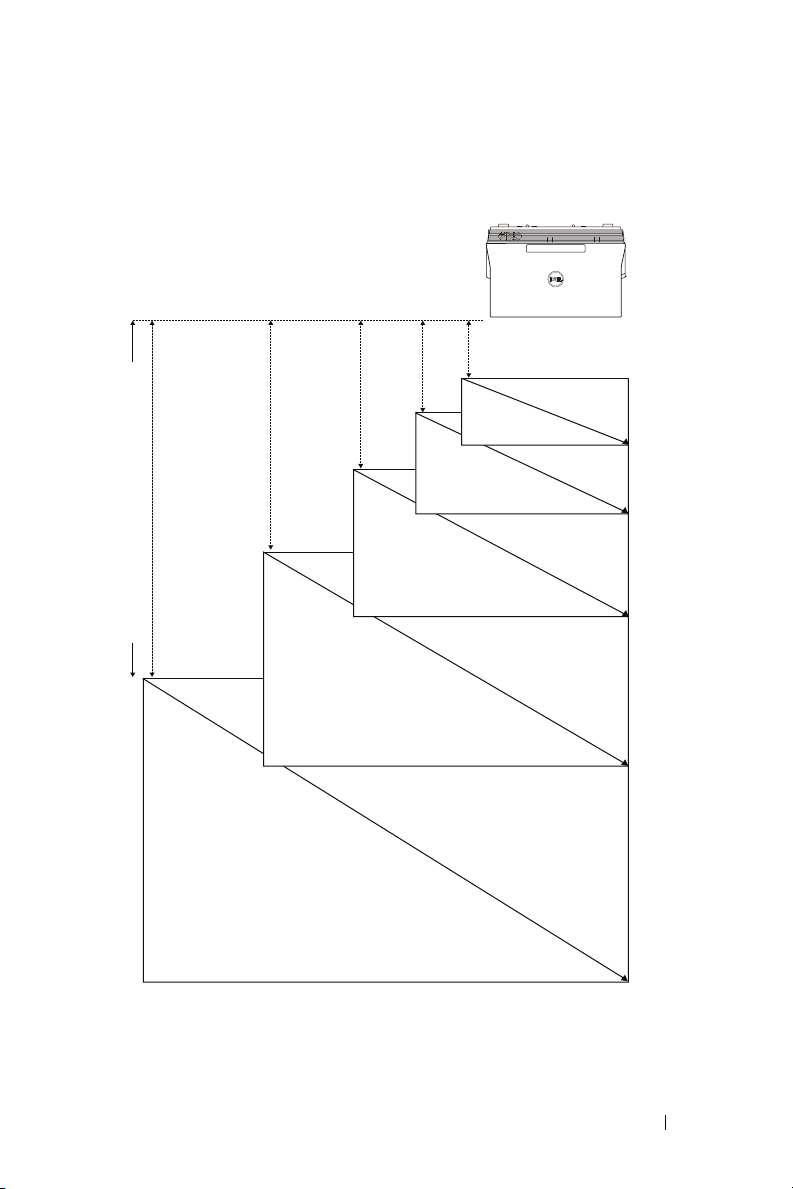
70" (177,8 cm)
0,597’ (18,2 cm)
0,872’ (26,6 cm)
1,05’ (32 cm)
1,122’ (34,2 cm)
1,391’ (42,4 cm)
80" (203,2 cm)
87,2" (221,49 cm)
90" (228,6 cm)
100" (254 cm)
Προβολέας σε σχέση με την
απόσταση από την οθόνη (d)
Ρύθμιση Μεγέθους της Προβαλλόμενης Εικόνας
Χρήση του Προβολέα σας 27
Page 28
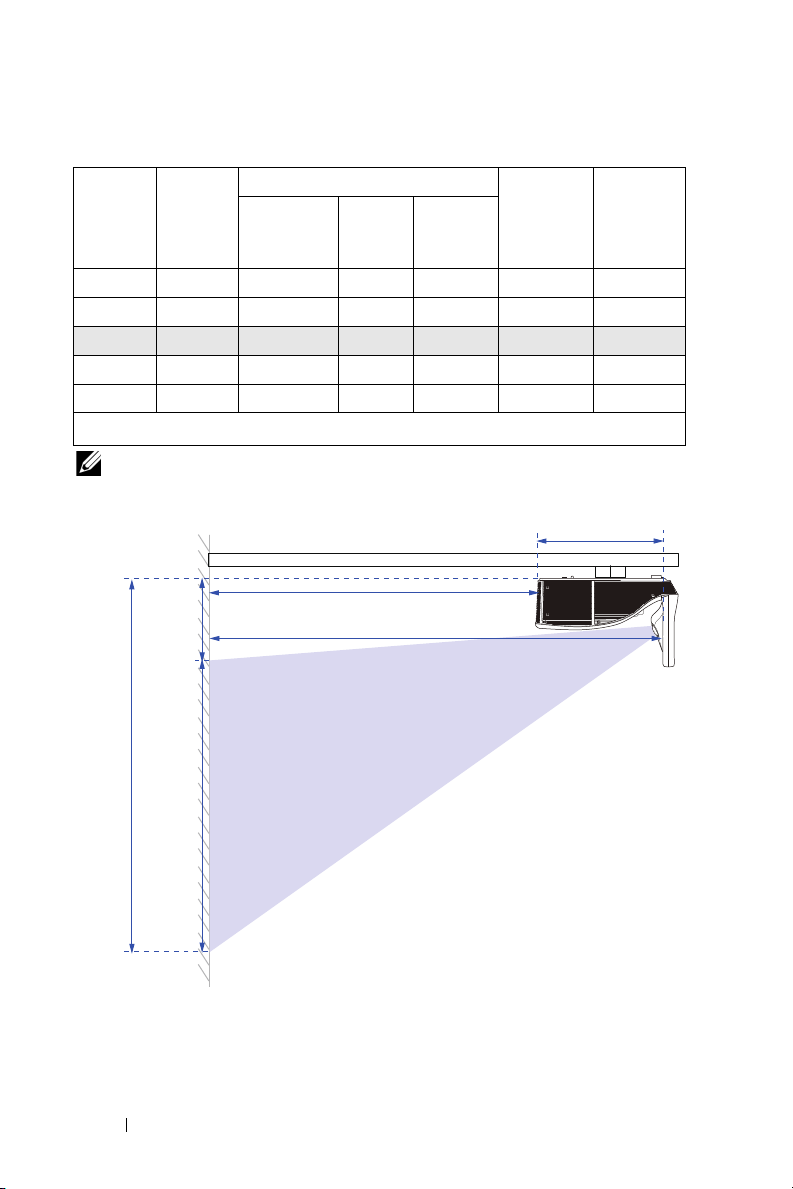
[H]
[E]
Διαγώνιος εικόνας
[C]
Απόσταση Προβολής [A]
Απόσταση Προβολής [B]
Ύψος
[D]
Ύψος
εικόνας
[H]
33,5 cm
Από τη βάση
του προβολέα
μέχρι την
κορυφή της
εικόνας (εκ.)
[D]
Απόσταση
προβολής
(εκ.)
51,7 18,2 70"/177,8 cm 148 92 120 28
60,1 26,6 80"/ 203,2 εκ 172 107 139 32
65,5 32 87,2"/ 221,4 εκ 187 117 151 34
67,7 34,2 90"/ 228,6 εκ 193 121 156 35
75,9 42,4 100"/ 254 εκ 217 136 175 39
* Αυτό το γράφημα είναι μόνο για πληροφόρηση του χρήστη.
* Λόγος μετατόπισης: 125±5%
[A]
Απόσταση
προβολής
(εκ.)
[B]
Διαγώνιος
(ίντσες/εκ.)
Μέγεθος εικόνας
[C]
Πλάτος
(εκ.)
Ύψος (cm)
ΣΗΜΕΙΩΣΗ: Η απόσταση από τον καθρέπτη έως την πίσω πλευρά
του προβολέα: 33,5 cm
Από τη βάση
του προβολέα
μέχρι τη βάση
της εικόνας
(εκ.)
[E]
28 Χρήση του Προβολέα σας
Page 29
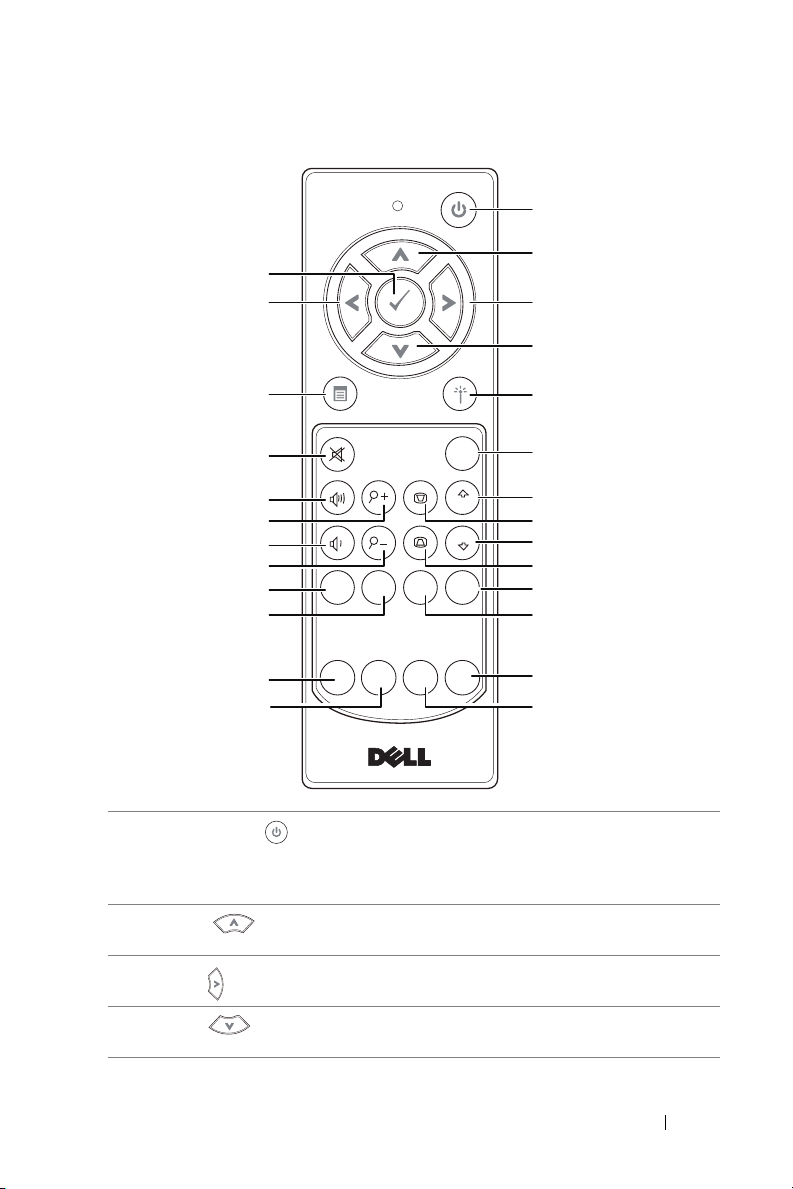
Χρήση του τηλεχειριστηρίου
Freeze
Source
Auto
Adjust
Blank
Screen
Blank
Screen
Video
Mode
VGA Video
Page Down
HDMI
Page Up
Aspect
Ratio
1
2
316
20
22
24
26
15
17
18
19
21
23
25
4
5
6
7
9
8
11
10
12
13
14
1
Τροφοδοσία
2
Πάνω
3
Δεξιά
4
Κάτω
Ενεργοποιεί ή απενεργοποιεί τον προβολέα.
Για περισσότερες πληροφορίες, δείτε "Άναμμα
του Προβολέα Σας" στη σελίδα 25 και "Σβήσιμο
του Προβολέα σας" στη σελίδα 25.
Πατήστε για να πλοηγηθείτε στα στοιχεία του
μενού επί της οθόνης (OSD).
Πατήστε για να πλοηγηθείτε στα στοιχεία του
μενού επί της οθόνης (OSD).
Πατήστε
για να πλοηγηθείτε στα στοιχεία του
μενού επί της οθόνης (OSD).
Χρήση του Προβολέα σας 29
Page 30
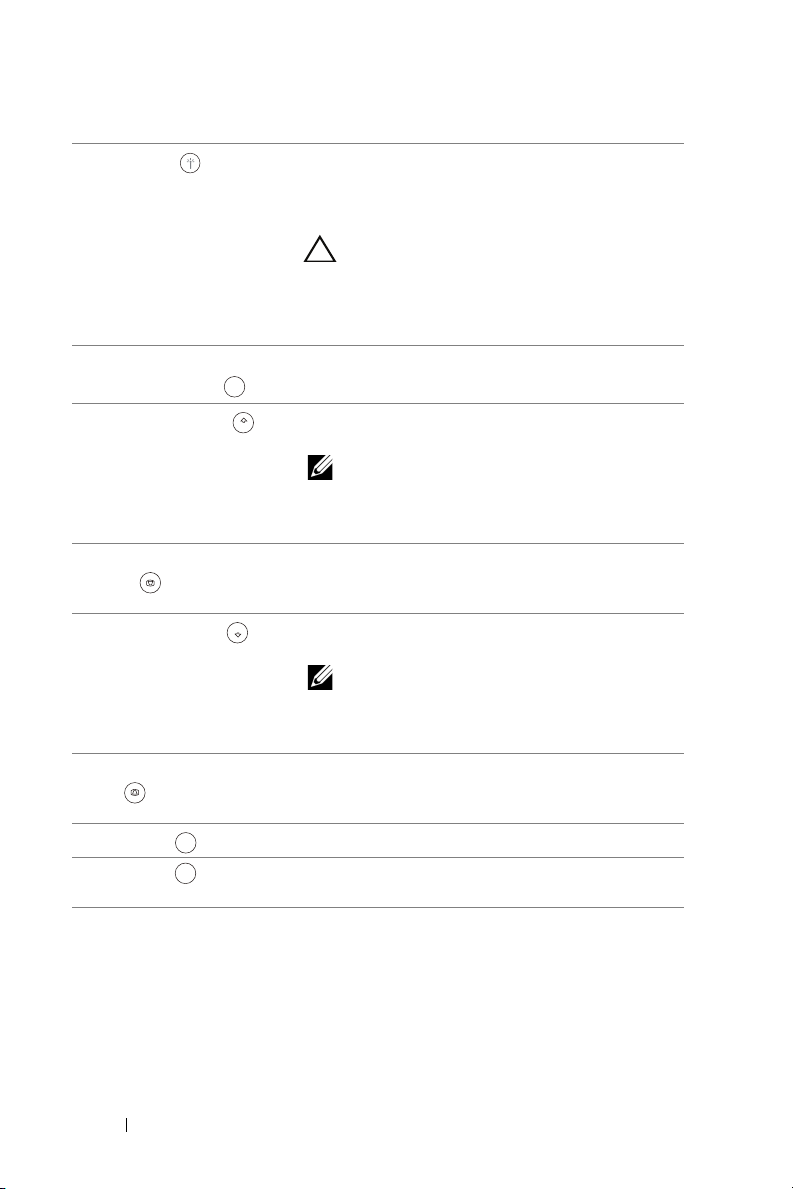
5
Aspect
Ratio
Page Up
Page Down
Λέιζερ
Στρέψτε το τηλεχειριστήριο προς την οθόνη,
πατήστε και κρατήστε πατημένο το κουμπί
λέιζερ για να ενεργοποιήσετε τη δέσμη φωτός
λέιζερ.
ΠΡΟΣΟΧΗ: Μην κοιτάτε στο σημείο
του λέιζερ όταν είναι ενεργός ο
προβολέας. Αποφύγετε να
κατευθύνετε το φως του λέιζερ στα
μάτια σας.
6 Αναλογία
διαστάσεων
7
Σελίδα πάνω
Πατήστε για να αλλάξετε την αναλογία της
προβαλλόμενης εικόνας.
Πατήστε για να μετακινηθείτε στην
προηγούμενη σελίδα.
ΣΗΜΕΙΩΣΗ: Πρέπει να έχει συνδεθεί
το καλώδιο Μίνι USB εάν θέλετε να
χρησιμοποιήσετε τη λειτουργία Page Up
(Σελίδα επάνω).
8 Ρύθμιση τραπεζίου + Πατήστε για να ρυθμίσετε την παραμόρφωση
της εικόνας που προκαλείται από την κλίση του
προβολέα (-15/+15 μοίρες).
9
Σελίδα κάτω
Πατήστε για να μετακινηθείτε στην επόμενη
σελίδα.
ΣΗΜΕΙΩΣΗ: Πρέπει να έχει συνδεθεί
το καλώδιο Μίνι USB εάν θέλετε να
χρησιμοποιήσετε τη λειτουργία Page
Down (Σελίδα κάτω).
10 Ρύθμιση τραπεζίου - Πατήστε για να ρυθμίσετε την παραμόρφωση
της εικόνας που προκαλείται από την κλίση του
προβολέα (-15/+15 μοίρες).
11
12 Video Πατήστε για να επιλέξετε πηγή Composite
HDMI
HDMI
Video
Πατήστε για να επιλέξετε πηγή HDMI.
Video.
30 Χρήση του Προβολέα σας
Page 31

13 Λειτουργία βίντεο Ο προβολέας έχει προεπιλεγμένες ρυθμίσεις
Freeze
VGA
που έχουν βελτιστοποιηθεί για την απεικόνιση
δεδομένων (διαφάνειες παρουσίασης) ή βίντεο
(ταινιών, παιχνιδιών, κ.λπ.).
Πατήστε το κουμπί Video Mode για εναλλαγή
ανάμεσα σε Presentation mode (Λειτουργία
παρουσίασης), Bright mode (Λειτουργία
φωτεινότητας), Movie mode (Λειτουργία
βιντεοσκόπησης), sRGB ή Custom mode
(Προσαρμοσμένη λειτουργία).
Πατώντας μία φορά το κουμπί Video Mode θα
εμφανιστεί η τρέχουσα λειτουργία οθόνης.
Πατώντας ξανά το κουμπί Video Mode θα γίνει
εναλλαγή ανάμεσα στις λειτουργίες.
14 Κενή οθόνη Πατήστε για να αποκρύψετε/εμφανίσετε την
εικόνα.
15
Μπείτε στο
16
Αριστερά
17
Μενού
18
Σίγαση
19
Ένταση πάνω
Πατήστε για επιβεβαίωση της επιλογής.
Πατήστε για να πλοηγηθείτε στα στοιχεία του
μενού επί της οθόνης (OSD).
Πατήστε για να ενεργοποιήσετε την OSD.
Πατήστε το κουμπί για να
αποκόψετε ή να
επαναφέρετε τον ήχο στο ηχείο του προβολέα.
Πατήστε για να αυξήσετε την ένταση.
20 Zoom + Πατήστε για να αυξήσετε την εικόνα.
21
Ένταση κάτω
Πατήστε για να μειώσετε την ένταση.
22 Zoom - Πατήστε για να μειώσετε την εικόνα.
23
Πάγωμα
Πατήστε για παύση εικόνας στην οθόνη,
κατόπιν πατήστε "Πάγωμα"
ξανά για να
ξεπαγώσετε την εικόνα.
24 VGA Πατήστε για να επιλέξετε πηγή VGA.
25 Πηγή Πατήστε για εναλλαγή πηγής μεταξύ των
επιλογών VGA-A, VGA-B, Composite, HDMI-A,
HDMI-B, Wireless Display, USB Display, USB
®
Viewer, Intel
WiDi, και εσωτερική μνήμη.
26 Αυτόματη Ρύθμιση Πατήστε το για να συγχρονίσετε τον προβολέα
με την πηγή εισόδου. Το αυτόματη ρύθμιση δεν
λειτουργεί εάν εμφανίζεται η OSD.
Χρήση του Προβολέα σας 31
Page 32

Εγκατάσταση των Μπαταριών του Τηλεχειριστηρίου
1
AAA
AAA
2
ΣΗΜΕΙΩΣΗ: Βγάλτε τις μπαταρίες από το τηλεχειριστήριο όταν δεν
το χρησιμοποιείται.
1
Πιέστε την καρτέλα για να σηκώσετε το κάλυμμα του
διαμερίσματος της μπαταρίας.
2
Ελέγξτε την ένδειξη πολικότητας (+/-) της μπαταρίας.
3
Εισάγετε τις μπαταρίες και ευθυγραμμίστε την
πολικότητα σωστά σύμφωνα με την ένδειξη στο
διαμέρισμα των μπαταριών.
3
ΣΗΜΕΙΩΣΗ: Αποφύγετε την ανάμειξη
διαφορετικών τύπων των μπαταριών ή τη χρήση
νέων και παλιών μπαταριών συγχρόνως.
4
Σύρετε το κάλυμμα της μπαταρίας στη θέση του.
32 Χρήση του Προβολέα σας
AAA
4
AAA
Page 33

Αντικατάσταση της μύτης του διαδραστικού στυλό
ΣΗΜΕΙΩΣΗ: Αν η μύτη του στυλό πάθει βλάβη ή δεν λειτουργεί πια
καλά, πρέπει να την αντικαταστήσετε.
Χρήση του Προβολέα σας 33
Page 34

Εγκατάσταση των μπαταριών της διαδραστικής πένας
ΣΗΜΕΙΩΣΗ: Αν η στάθμη της μπαταρίας είναι χαμηλή, η λυχνία LED
αρχίζει να αναβοσβήνει με κόκκινο χρώμα όταν ενεργοποιήσετε το
στυλό. Πρέπει να αντικαταστήσετε τις μπαταρίες με δύο νέες
μπαταρίες τύπου AAΑ.
1
Θα αποκτήσετε πρόσβαση στο διαμέρισμα μπαταριών στρέφοντας την
κεφαλή του στυλό για να ανοίξει.
2
Ελέγξτε την ένδειξη πολικότητας (+/-) της μπαταρίας.
3
Εισάγετε τις μπαταρίες και ευθυγραμμίστε την πολικότητα σωστά σύμφωνα
με την ένδειξη στην κεφαλή του στυλό.
ΣΗΜΕΙΩΣΗ: Αποφύγετε την ανάμειξη διαφορετικών τύπων των
μπαταριών ή τη χρήση νέων και παλιών μπαταριών συγχρόνως.
4
Τοποθετήστε στη θέση της την κεφαλή του στυλό και στρέψτε μέχρι να κλείσει
καλά το διαμέρισμα μπαταριών.
34 Χρήση του Προβολέα σας
Page 35

Εμβέλεια Λειτουργίας με το Τηλεχειριστήριο
Freeze
Source
Auto
Adjust
Blank
Screen
Blank
Screen
Video
Mode
VGA Video
Page Down
HDMI
Page Up
Aspect
Ratio
F
r
e
e
z
e
S
o
u
r
c
e
Au
t
o
Ad
j
u
s
t
Bla
n
k
S
c
r
e
e
n
B
l
a
n
k
S
c
r
e
e
n
V
i
d
e
o
M
o
de
V
G
A
V
i
d
e
o
P
a
g
e
D
o
w
n
HD
M
I
P
ag
e
U
p
As
pe
ct
R
at
i
o
Γωνία
Απόσταση
Γωνία
Απόσταση
Εύρος λειτουργίας
Γωνία ±40°
Απόσταση 7 μ./22,97 πόδια
ΣΗΜΕΙΩΣΗ: Το πραγματικό εύρος λειτουργίας μπορεί να διαφέρει
ελαφρώς από το διάγραμμα. Οι αδύναμες μπαταρίες θα αποτρέπουν
και το τηλεχειριστήριο από την κατάλληλη λειτουργία του προβολέα.
Χρήση του Προβολέα σας 35
Page 36

Χρήση της Προβολής στην Οθόνη (OSD)
•
Ο προβολέας διαθέτει ένα μενού επί της οθόνης (OSD) σε πολλές γλώσσες η
οποία μπορεί να προβληθεί είτε υπάρχει πηγή εισόδου είτε όχι.
•
Πατήστε το κουμπί Menu (Μενού) στο τηλεχειριστήριο για να εισαχθείτε στο
Βασικό μενού.
•
Για περιήγηση στις καρτέλες του Βασικού μενού, πατήστε τα κουμπιά ή
στο τηλεχειριστήριο.
•
Για να επιλέξετε υπομενού, πατήστε το κουμπί ή στο τηλεχειριστήριο.
•
Για να κάνετε μια επιλογή, πατήστε τα κουμπιά ή στο τηλεχειριστήριο.
Όταν είναι επιλεγμένο ένα στοιχείο, το χρώμα του αλλάζει σε σκούρο μπλε.
•
Χρησιμοποιήστε τα κουμπιά ή στο τηλεχειριστήριο για να
προσαρμόσετε τις ρυθμίσεις.
•
Για να επιστρέψετε στο Βασικό μενού, πατήστε το κουμπί στο
τηλεχειριστήριο.
•
Για έξοδο από το μενού επί της οθόνης (OSD) πατήστε το κουμπί Menu
(Μενού) απευθείας από το τηλεχειριστήριο.
INPUT SOURCE (ΠΗΓΗ ΕΙΣΟΔΟΥ)
Το μενού Input Source (Πηγή Εισόδου) σας επιτρέπει να επιλέξετε την πηγή
εισόδου του προβολέα.
VGA-A—Πατήστε για εντοπισμό σήματος VGA-Α.
VGA-B—Πατήστε για εντοπισμό σήματος VGA-Β.
HDMI-A/MHL—Πατήστε για εντοπισμό σήματος HDMI-A/MHL.
HDMI-B—Πατήστε για εντοπισμό σήματος HDMI-B.
WIRELESS/LAN (ΑΣΎΡΜΑΤΟ/LAN)—Πατήστε για να ενεργοποιήσετε το
μενού Input Source WIRELESS/LAN (Πηγή εισόδου Ασύρματο/LAN).
ΣΗΜΕΙΩΣΗ: Το WIRELESS/LAN (Ασύρματο/LAN) μπορεί να
χρησιμοποιηθεί αφού ενεργοποιηθεί το "Wireless and LAN (Ασύρματα
και LAN)".
USB—Πατήστε για να ενεργοποιήσετε το μενού Input Source USB (Πηγή
εισόδου USB).
ΣΗΜΕΙΩΣΗ: Το USB μπορεί να χρησιμοποιηθεί αφού ενεργοποιηθεί
το "Wireless and LAN (Ασύρματα και LAN)".
36 Χρήση του Προβολέα σας
Page 37

COMPOSITE—Πατήστε για εντοπισμό σήματος Composite Video.
INTERNAL MEMORY (ΕΣΩΤΕΡΙΚΉ ΜΝΉΜΗ)—Σας δίνει τη δυνατότητα να
αναπαράγετε τα αρχεία φωτογραφίας, βίντεο, μουσικής καθώς και τα αρχεία
MS word, excel, powerpoint και PDF από την εσωτερική μνήμη του
προβολέα.
ΣΗΜΕΙΩΣΗ:
STORAGE MODE (ΛΕΙΤΟΥΡΓΊΑ ΑΠΟΘΉΚΕΥΣΗΣ)—
επίσης να συνδέσετε καλώδιο USB στην πηγή Εσωτερική
μνήμης για να εκτελέσετε αντιγραφή, διαγραφή, μετακίνηση και
περισσότερες οδηγίες από τον υπολογιστή σας στην εσωτερική
μνήμη του προβολέα.
Όταν συνδέετε τον προβολέα και τον υπολογιστή μέσω
καλωδίου USB, θα αναδυθεί ένα μήνυμα ότι Συνδέθηκε USB και
θα σας δώσει τη δυνατότητα να επιλέξετε
Mode (Λειτουργία Αποθήκευσης)
.
DoUSB
Μπορείτε
ή
Storage
INPUT SOURCE WIRELESS/LAN (ΠΗΓΉ ΕΙΣΌΔΟΥ ΑΣΎΡΜΑΤΟ/LAN)
Το μενού Input Source WIRELESS/LAN (Πηγή εισόδου Ασύρματο/LAN) σας
δίνει τη δυνατότητα να ενεργοποιήσετε μία Intel® WIDI/Miracast και
Wireless/LAN Display (Ασύρματο/Οθόνη LAN).
INTEL® WIDI/MIRACAST—Πατήστε για πρόσβαση στην οθόνη του Intel
WiDi ή Miracast οδηγού του προβολέα.
WIRELESS/LAN DISPLAY (ΑΣΎΡΜΑΤΟ/ΟΘΌΝΗ LAN)—Πατήστε για να
μπείτε στην οθόνη Ασύρματου ή LAN οδηγού του προβολέα. Ανατρέξτε στην
ενότητα "Οθόνη Ασύρματου/LAN οδηγού" στη σελίδα σελίδα 73.
Χρήση του Προβολέα σας 37
®
Page 38

INPUT SOURCE USB (ΠΗΓΉ ΕΙΣΌΔΟΥ USB)
Το μενού Input Source USB (Πηγή εισόδου USB) σας δίνει τη δυνατότητα να
ενεργοποιήσετε μία USB Display (Οθόνη USB) και USB Viewer (Πρόγραμμα
προβολής USB).
USB DISPLAY (ΟΘΌΝΗ USB)—Σας δίνει τη δυνατότητα μέσω του
καλωδίου USB, προβάλλετε την οθόνη του υπολογιστή/φορητού υπολογιστή
στον προβολέα σας.
ΣΗΜΕΙΩΣΗ: Σε περίπτωση που δεν μπορεί να προβληθεί το
DoUSB, δείτε την "Αντιμετώπιση προβλημάτων του προβολέα σας"
στη σελίδα 133.
USB VIEWER (ΠΡΌΓΡΑΜΜΑ ΠΡΟΒΟΛΉΣ USB)—
αναπαράγετε τα αρχεία φωτογραφίας, βίντεο, μουσικής καθώς και τα αρχεία MS
word, excel, powerpoint και PDF από δίσκο USB flash.
Σας δίνει τη δυνατότητα να
AUTO ADJUST (ΑΥΤΟ ΜΑΤΗ ΡΥΘΜΙΣΗ)
Η Αυτόματη ρύθμιση ρυθμίζει αυτόματα την Horizontal (Οριζόντια), Vertical
(Κάθετη), Frequency (Συχνότητα) και την Tracking (Ευθυγράμμιση) του
προβολέα σε λειτουργία PC (Η/Υ).
38 Χρήση του Προβολέα σας
Page 39

BRIGHTNESS/CONTRAST (ΦΩΤΕΙΝΟΤΗΤΑ/ΑΝΤΙΘΕΣΗ)
Το μενού Brightness/Contrast (Φωτεινότητα/Αντίθεση) σας δίνει τη δυνατότητα
να προσαρμόσετε τις ρυθμίσεις φωτεινότητας/αντίθεσης του προβολέα σας.
BRIGHTNESS (ΦΩΤΕΙΝΌΤΗΤΑ)—Χρησιμοποιήστε τα και για να
ρυθμίσετε τη φωτεινότητα της εικόνας.
CONTRAST (ΑΝΤΊΘΕΣΗ)—Χρησιμοποιήστε τα και για να ρυθμίσετε
την αντίθεση της οθόνης.
ΣΗΜΕΙΩΣΗ: Αν αλλάξετε τις ρυθμίσεις Brightness (Φωτεινότητα)
και Contrast (Αντίθεση) ο προβολέας αυτόματα μεταβαίνει σε
Προσαρμοσμένη λειτουργία.
VIDEO MODE (ΛΕΙΤΟΥΡΓΙΑ ΒΙΝΤΕΟΣΚΟΠΗΣΗΣ)
Το μενού Video Mode (Λειτουργία Βίντεο) σας επιτρέπει να βελτιστοποιείτε την
εικόνα προβολής:
(Ταινία), sRGB
(Προσαρμογή)
Presentation (Παρουσίαση), Bright (Φωτεινός), Movie
(προσφέρει πιο ακριβή προβολή των χρωμάτων), και
(κάντε τις ρυθμίσεις που προτιμάτε).
Custom
Χρήση του Προβολέα σας 39
Page 40

AUDIO VOLUME (ΈΝΤΑΣΗ ΉΧΟΥ)
Το μενού Ένταση ήχου σας επιτρέπει να προσαρμόσετε τις ρυθμίσεις έντασης
Audio (Ήχος), Microphone (Μικρόφωνο), Master (Κύρια)
του προβολέα.
AUDIO VOLUME (ΈΝΤΑΣΗ ΉΧΟΥ)—Πατήστε το για να αυξήσετε την
ένταση ήχου και το για να μειώσετε την ένταση του ήχου.
MIC VOLUME (ΈΝΤΑΣΗ ΜΙΚΡΟΦΏΝΟΥ)—Πατήστε το για να αυξήσετε
την ένταση ήχου του μικροφώνου και το για να μειώσετε την ένταση του
ήχου.
Master Volume (Κύρια ένταση)—Πατήστε το για να αυξήσετε την
ένταση ήχου και μικροφώνου και το για να μειώσετε την ένταση ήχου και
μικροφώνου.
AUDIO EQ (ΙΣΟΣΤΑΘΜΙΣΤΗΣ ΗΧΟΥ)
Το μενού ΙΣΟΣΤΑΘΜΙΣΤΗΣ Ήχου σας επιτρέπει να ρυθμίζετε τον ήχο
ενισχύοντας ή μειώνοντάς τα επίπεδα των διαφορετικών συχνοτήτων σε ένα
σήμα.
40 Χρήση του Προβολέα σας
Page 41

ADVANCED SETTINGS (ΡΥΘΜΙΣΕΙΣ ΓΙΑ ΠΡΟΧΩΡΗΜΕΝΟΥΣ)
Το μενού Advanced Settings (Ρυθμίσεις για προχωρημένου) επιτρέπει την
αλλαγή ρυθμίσεων για
(Προβολέας), LAN, Wireless (Ασύρματο), Menu (Μενού), Power
(Τροφοδοσία)
Image (Εικόνα), Display (Οθόνη), Projector
, και
Information (Πληροφορίες)
.
IMAGE SETTINGS (ΡΥΘΜΊΣΕΙΣ ΕΙΚΌΝΑΣ) (ΣΕ PC MODE (ΛΕΙΤΟΥΡΓΊΑ
Η/Υ))—
Το μενού ρυθμίσεων εικόνας παρέχει τις ακόλουθες επιλογές:
Επιλέξτε και πατήστε για να ενεργοποιήσετε τις ρυθμίσεις εικόνας.
OLOR TEMPERATURE (ΘΕΡΜΟΚΡΑΣΊΑ ΧΡΏΜΑΤΟΣ)—
C
ρυθμίσετε τη θερμοκρασία χρώματος. Η οθόνη εμφανίζεται ψυχρότερη
σε υψηλότερες θερμοκρασίες χρώματος και θερμότερη σε χαμηλότερες
θερμοκρασίες χρώματος. Όταν ρυθμίζετε τις τιμές στο μενού
Adjust (Ρύθμιση Χρώματος)
λειτουργία. Οι τιμές αποθηκεύονται στην Προσαρμοσμένη λειτουργία.
RGB COLOR ADJUST (ΡΎΘΜΙΣΗ ΧΡΩΜΆΤΩΝ RGB)—
ρυθμίσετε με μη αυτόματο τρόπο τα χρώματα κόκκινο, πράσινο και μπλε.
WHITE INTENSITY (ΈΝΤΑΣΗ ΛΕΥΚΟΎ ΦΩΤΌΣ)—
χρησιμοποιήστε το και το για να εμφανίσετε την ένταση λευκού.
COLOR SPACE (ΧΡΩΜΑΤΙΚΌΣ ΧΏΡΟΣ)—
χρωματικό χώρο. Οι επιλογές είναι: RGB, YCbCr και YPbPr.
VGA OUTPUT (ΈΞΟΔΟΣ VGA)—
(Ανενερ) για τη λειτουργία εξόδου VGA στην κατάσταση αναμονής του
προβολέα. Η προεπιλογή είναι Off (Ανενερ).
ΣΗΜΕΙΩΣΗ: Αν αλλάξετε τις ρυθμίσεις Color Temperature
(Θερμοκρασία Χρώματος), RGB Color Adjust (Ρύθμιση Χρωμάτων
RGB) και White Intensity (Ένταση Λευκού Φωτός) ο προβολέας
αυτόματα μεταβαίνει σε Προσαρμοσμένη λειτουργία.
, ενεργοποιείται η Προσαρμοσμένη
Σας επιτρέπει να επιλέξετε τον
Επιλέξτε On (Ενεργοποίηση) ή Off
Χρήση του Προβολέα σας 41
Σας επιτρέπει να
Color
Σας επιτρέπει να
Πατήστε το και
Page 42

IMAGE SETTINGS (ΡΥΘΜΊΣΕΙΣ ΕΙΚΌΝΑΣ) (ΣΕ VIDEO MODE (ΛΕΙΤΟΥΡΓΊΑ
Β
ΊΝΤΕΟ))—Επιλέξτε και πατήστε για να ενεργοποιήσετε τις ρυθμίσεις
εικόνας. Το μενού ρυθμίσεων εικόνας παρέχει τις ακόλουθες επιλογές:
COLOR TEMPERATURE (ΘΕΡΜΟΚΡΑΣΊΑ ΧΡΏΜΑΤΟΣ)—
ρυθμίσετε τη θερμοκρασία χρώματος. Η οθόνη εμφανίζεται ψυχρότερη
σε υψηλότερες θερμοκρασίες χρώματος και θερμότερη σε χαμηλότερες
θερμοκρασίες χρώματος. Όταν ρυθμίζετε τις τιμές στο μενού
Adjust (Ρύθμιση Χρώματος)
λειτουργία. Οι τιμές αποθηκεύονται στην Προσαρμοσμένη λειτουργία.
RGB COLOR ADJUST (ΡΎΘΜΙΣΗ ΧΡΩΜΆΤΩΝ RGB)—
ρυθμίσετε με μη αυτόματο τρόπο τα χρώματα κόκκινο, πράσινο και μπλε.
SATURATION (ΚΟΡΕΣΜΌΣ ΧΡΏΜΑΤΟΣ)—
πηγή βίντεο από ασπρόμαυρη σε πλήρως κορεσμένο χρώμα. Πατήστε
για να αυξήσετε την ποσότητα του χρώματος στην εικόνα και για
να μειώσετε την ποσότητα του χρώματος στην εικόνα.
SHARPNESS (ΕΥΚΡΊΝΕΙΑ)—
και για να μειώσετε την ευκρίνεια της εικόνας.
TINT (ΑΠΌΧΡΩΣΗ)—
πράσινου χρώματος στην εικόνα και το για να μειώσετε την
ποσότητα του κόκκινου χρώματος στην εικόνα.
WHITE INTENSITY (ΈΝΤΑΣΗ ΛΕΥΚΟΎ ΦΩΤΌΣ)—
χρησιμοποιήστε το και το για να εμφανίσετε την ένταση λευκού.
COLOR SPACE (ΧΡΩΜΑΤΙΚΌΣ ΧΏΡΟΣ)—
χρωματικό χώρο. Οι επιλογές είναι: RGB, YCbCr και YPbPr.
VGA OUTPUT (ΈΞΟΔΟΣ VGA)—
(Ανενερ) για τη λειτουργία εξόδου VGA στην κατάσταση αναμονής του
προβολέα. Η προεπιλογή είναι Off (Ανενερ).
ΣΗΜΕΙΩΣΗ:
1
Αν αλλάξετε τις ρυθμίσεις
Χρώματος), RGB Color Adjust (Ρύθμιση Χρωμάτων RGB)
Saturation (Κορεσμός χρώματος), Sharpness (Ευκρίνεια), Tint
(Απόχρωση)
προβολέας αυτόματα μεταβαίνει σε Προσαρμοσμένη λειτουργία.
Πατήστε το για να αυξήσετε την ποσότητα του
και
White Intensity (Ένταση Λευκού Φωτός)
, ενεργοποιείται η Προσαρμοσμένη
Σας επιτρέπει να ρυθμίσετε την
Πατήστε για να αυξήσετε την ευκρίνεια
Σας επιτρέπει να επιλέξετε τον
Επιλέξτε On (Ενεργοποίηση) ή Off
Color Temperature (Θερμοκρασία
Σας επιτρέπει να
Σας επιτρέπει να
Πατήστε το και
Color
,
, ο
42 Χρήση του Προβολέα σας
Page 43

2 Ο Saturation (Κορεσμός χρώματος), η Sharpness (Ευκρίνεια) και η
Tint (Απόχρωση) διατίθενται μόνον όταν η πηγή εισόδου προέρχεται
από Composite.
IMAGE SETTINGS (ΡΥΘΜΊΣΕΙΣ ΕΙΚΌΝΑΣ) (ΧΩΡΊΣ INPUT SOURCE (ΠΗΓΉ
Ε
ΙΣΌΔΟΥ))—Επιλέξτε και πατήστε για να ενεργοποιήσετε τις ρυθμίσεις
εικόνας. Το μενού ρυθμίσεων εικόνας παρέχει τις ακόλουθες επιλογές:
UTPUT (ΈΞΟΔΟΣ VGA)—
VGA O
Επιλέξτε On (Ενεργοποίηση) ή Off
(Ανενερ) για τη λειτουργία εξόδου VGA στην κατάσταση αναμονής του
προβολέα. Η προεπιλογή είναι Off (Ανενερ).
DISPLAY SETTINGS (ΡΥΘΜΊΣΕΙΣ ΟΘΌΝΗΣ) (ΣΕ PC MODE (ΛΕΙΤΟΥΡΓΊΑ
Η/Υ))—
απεικόνισης. Το μενού ρυθμίσεων οθόνης παρέχει τις ακόλουθες επιλογές:
Επιλέξτε και πατήστε για να ενεργοποιήσετε τις ρυθμίσεις
ORIZONTAL POSITION (ΟΡΙΖΌΝΤΙΑ ΘΈΣΗ)—
H
Πατήστε για να
μετακινήσετε την εικόνα προς τα δεξιά και για να μετακινήσετε την
εικόνα προς τα αριστερά.
VERTICAL POSITION (ΚΆΘΕΤΗ ΘΈΣΗ)—
Πατήστε για να μετακινήσετε
την εικόνα προς τα επάνω και για να μετακινήσετε την εικόνα προς τα
κάτω.
FREQUENCY (ΣΥΧΝΌΤΗΤΑ)—
Σας επιτρέπει να αλλάξετε την ταχύτητα του
ρολογιού προβολής δεδομένων στην οθόνη για να ταιριάζει με την κάρτα
γραφικών του υπολογιστή σας. Εάν δείτε μια κάθετη γραμμή που
τρεμοπαίζει, χρησιμοποιήστε το χειριστήριο Frequency (Συχνότητα) για
να ελαχιστοποιήσετε τις γραμμές. Αυτή είναι μια ρύθμιση κατά
προσέγγιση.
Χρήση του Προβολέα σας 43
Page 44

TRACKING (ΕΥΘΥΓΡΆΜΜΙΣΗ)—
Συγχρονίστε τη φάση του σήματος
προβολής με την κάρτα γραφικών. Εάν εμφανίζεται μια ασταθής εικόνα ή
εικόνα που τρεμοπαίζει, χρησιμοποιήστε Tracking (Ευθυγράμμιση) για
να τη διορθώσετε. Αυτή είναι μια μικρορύθμιση.
ASPECT RATION (ΛΌΓΟΣ ΔΙΑΣΤΆΣΕΩΝ)—
Επιλέξτε μια αναλογία εικόνας
για να αλλάξετε την εμφάνιση της εικόνας. Οι επιλογές είναι: Origin
(Προέλευση), 16:10 και 4:3.
•Origin (Προέλευση) — Επιλέξτε
Origin (Προέλευση) για να διατηρήσετε
την αναλογία εικόνας του προβολέα της εικόνας σύμφωνα με την πηγή
εισόδου.
•16:10 — Η πηγή εισόδου κλιμακώνεται για να χωρέσει στο πλάτος της
οθόνης και να προβάλλει 16:10 εικόνα.
•4:3 — Η πηγή εισόδου κλιμακώνεται για να χωρέσει στην οθόνη και
προβάλλει μια εικόνα 4:3.
ZOOM (ΜΕΓΈΘΥΝΣΗ)—
Πατήστε το και το για να μεγεθύνετε και να
προβάλλετε την εικόνα.
Προσαρμόστε την κλίμακα της εικόνας
πατώντας το ή και πιέστε το για
προβολή μόνον στο τηλεχειριστήριό σας.
ZOOM NAVIGATION (ΠΛΟΉΓΗΣΗ ΖΟΥΜ)—
Πατήστε για να ενεργοποιήσετε ένα μενού
Navigation (Πλοήγηση Ζουμ)
.
Χρησιμοποιήστε τα για πλοήγηση
στην οθόνη προβολής.
3D FORMAT (ΜΟΡΦΉ 3D)—
Σας επιτρέπει να επιλέξετε τη μορφή 3D. Οι
επιλογές είναι: Side By Side (Πλευρά με πλευρά), Side By Side Full
(Πλήρως πλευρά με πλευρά), Top/Bottom (Πάνω/Κάτω) και Top/Bottom
Full (Πλήρωςς πάνω/κάτω).
3D SYNC INVERT (ΑΝΤΕΣΤΡΑΜΜΈΝΗ 3D SYNC)—
Εάν δείτε μία
διακριτή ή επικαλυπτόμενη εικόνα ενώ φοράτε τα γυαλιά DLP 3D,
μπορεί να χρειαστεί να εκτελέσετε 'Invert (Αναστροφή)' για να λάβετε
την καλύτερη δυνατή αντιστοίχιση αλληλουχίας αριστερής/δεξιάς
εικόνας για να προκύψει η σωστή εικόνα. (Για γυαλιά 3Δ DLP)
ΣΗΜΕΙΩΣΗ:
1
Όταν θέλετε να δημιουργήσετε 3Δ εμπειρία, θα βρείτε μερικά
άλλα στοιχεία συμπεριλαμβανομένων:
a
Kacamata 3D "aktif" dengan DLP Link™.
b
3D content (3Δ περιεχόμενο). Βλέπε "Σημείωση 2".
c
Πρόγραμμα αναπαραγωγής 3Δ.
2
Η υποστήριξη HDMI 1.4a 3Δ και ο ρυθμός ανανέωσης είναι οι
εξής:
a
1280x720p@50 Hz Συγκόλληση πλαισίων
b
1280x720p@59,94/60 Hz Συγκόλληση πλαισίων
c
1920x1080p@23,98/24 Hz Συγκόλληση πλαισίων
d
1920x1080i@50 Hz Ήμισυ πλευρό με πλευρό
e
1920x1080i@59,94/60 Hz Ήμισυ πλευρό με πλευρό
Zoom
44 Χρήση του Προβολέα σας
Page 45

f
1280x720p@50 Hz Επάνω και κάτω
g
1280x720p@59,94/60 Hz Επάνω και κάτω
h
1920x1080p@23,98/24 Hz Επάνω και κάτω
DISPLAY SETTINGS (ΡΥΘΜΊΣΕΙΣ ΟΘΌΝΗΣ) (ΣΕ VIDEO MODE (ΛΕΙΤΟΥΡΓΊΑ
Β
ΊΝΤΕΟ))—Επιλέξτε και πατήστε για να ενεργοποιήσετε τις ρυθμίσεις
απεικόνισης. Το μενού ρυθμίσεων οθόνης παρέχει τις ακόλουθες επιλογές:
A
SPECT RATION (ΛΌΓΟΣ ΔΙΑΣΤΆΣΕΩΝ)—
Επιλέξτε μια αναλογία εικόνας
για να αλλάξετε την εμφάνιση της εικόνας. Οι επιλογές είναι: Origin
(Προέλευση), 16:10 και 4:3.
•Origin (Προέλευση) — Επιλέξτε Origin (Προέλευση) για να διατηρήσετε
την αναλογία εικόνας του προβολέα της εικόνας σύμφωνα με την πηγή
εισόδου.
•16:10 — Η πηγή εισόδου κλιμακώνεται για να χωρέσει στο πλάτος της
οθόνης και να προβάλλει 16:10 εικόνα.
•4:3 — Η πηγή εισόδου κλιμακώνεται για να χωρέσει στην οθόνη και
προβάλλει μια εικόνα 4:3.
ZOOM (ΜΕΓΈΘΥΝΣΗ)—
Πατήστε το και το για να μεγεθύνετε και να
προβάλλετε την εικόνα.
Προσαρμόστε την κλίμακα της εικόνας
πατώντας το ή και πιέστε το για
προβολή μόνον στο τηλεχειριστήριό σας.
ZOOM NAVIGATION (ΠΛΟΉΓΗΣΗ ΖΟΥΜ)—
Πατήστε για να ενεργοποιήσετε ένα μενού Zoom
Navigation (Πλοήγηση Ζουμ).
Χρησιμοποιήστε τα για πλοήγηση
στην οθόνη προβολής.
3D FORMAT (ΜΟΡΦΉ 3D)—
επιλογές είναι: Side By Side (Πλευρά με πλευρά), Side By Side Full
(Πλήρως πλευρά με πλευρά), Top/Bottom (Πάνω/Κάτω) και Top/Bottom
Full (Πλήρωςς πάνω/κάτω).
3D SYNC INVERT (ΑΝΤΕΣΤΡΑΜΜΈΝΗ 3D SYNC)—
διακριτή ή επικαλυπτόμενη εικόνα ενώ φοράτε τα γυαλιά DLP 3D,
μπορεί να χρειαστεί να εκτελέσετε 'Invert (Αναστροφή)' για να λάβετε
την καλύτερη δυνατή αντιστοίχιση αλληλουχίας αριστερής/δεξιάς
εικόνας για να προκύψει η σωστή εικόνα. (Για γυαλιά 3Δ DLP)
Σας επιτρέπει να επιλέξετε τη μορφή 3D. Οι
Εάν δείτε μία
Χρήση του Προβολέα σας 45
Page 46

ΣΗΜΕΙΩΣΗ:
1
Όταν θέλετε να δημιουργήσετε 3Δ εμπειρία, θα βρείτε μερικά
άλλα στοιχεία συμπεριλαμβανομένων:
a
Kacamata 3D "aktif" dengan DLP Link™.
b
3D content (3Δ περιεχόμενο). Βλέπε "Σημείωση 2".
c
Πρόγραμμα αναπαραγωγής 3Δ.
2
Η υποστήριξη HDMI 1.4a 3Δ και ο ρυθμός ανανέωσης είναι οι
εξής:
a
1280x720p@50 Hz Συγκόλληση πλαισίων
b
1280x720p@59,94/60 Hz Συγκόλληση πλαισίων
c
1920x1080p@23,98/24 Hz Συγκόλληση πλαισίων
d
1920x1080i@50 Hz Ήμισυ πλευρό με πλευρό
e
1920x1080i@59,94/60 Hz Ήμισυ πλευρό με πλευρό
f
1280x720p@50 Hz Επάνω και κάτω
g
1280x720p@59,94/60 Hz Επάνω και κάτω
h
1920x1080p@23,98/24 Hz Επάνω και κάτω
PROJECTOR SETTINGS (ΡΥΘΜΊΣΕΙΣ ΠΡΟΒΟΛΈΑ)—Επιλέξτε και πατήστε
για να ενεργοποιήσετε τις ρυθμίσεις του προβολέα. Το μενού ρυθμίσεων
προβολέα παρέχει τις ακόλουθες επιλογές:
UTO SOURCE (ΑΥΤΌΜΑΤΗ ΠΗΓΉ)—
A
Επιλέξτε το Off (Ανενερ)
(προεπιλογή) για να κλειδώσει στο τρέχον σήμα εισόδου. Εάν πατήσετε
το κουμπί Source (Πηγή) όταν η λειτουργία Auto Source (Αυτόματη
Πηγή) έχει καθοριστεί σε Off (Ανενερ), μπορείτε να επιλέξετε το σήμα
εισόδου με μη αυτόματο τρόπο. Επιλέξτε το On (Ενεργοποίηση) για
αυτόματο εντοπισμό των διαθέσιμων σημάτων εισόδου. Εάν πατήσετε το
κουμπί Source όταν ο προβολέας είναι αναμμένος, βρίσκει αυτόματα το
επόμενο διαθέσιμο σήμα εισόδου.
PROJECTOR MODE (ΛΕΙΤΟΥΡΓΊΑ ΠΡΟΒΟΛΈΑ)—
Σας επιτρέπει να
επιλέξετε τη λειτουργία του προβολέα, ανάλογα με τον τρόπο με τον
οποίο είναι τοποθετημένος ο προβολέας.
•Rear Projection-Wall Mount (Οπίσθια Προβολή-Προσάρτηση σε τοίχο)
— Ο προβολέας αντιστρέφει και γυρίζει ανάποδα την εικόνα. Μπορείτε
προβάλετε από πίσω από μια διαφανή οθόνη με τον προβολέα σε
επιτοίχια στήριξη (για κανονική προβολή).
•Front Projection-Wall Mount (
Μπροστά Προβολή-Προσάρτηση σε τοίχο)
— Ο προβολέας γυρίζει την εικόνα ανάποδα για προβολή
προσαρτημένη στον τοίχο.
46 Χρήση του Προβολέα σας
Page 47

CLOSED CAPTION (ΥΠΌΤΙΤΛΟΙ)—
Test Pattern 1 (Μοτίβο Δοκιμής 2):
Test Pattern 2 (Μοτίβο Δοκιμής 2):
Επιλέξτε το
On (Ενεργοποίηση)
για
να ενεργοποιηθούν οι υπότιτλοι και το μενού υποτίτλων. Διαλέξτε τις
κατάλληλες επιλογές υποτίτλων: CC1, CC2, CC3 και CC4.
ΣΗΜΕΙΩΣΗ:
1
Η επιλογή υποτίτλων διατίθεται μόνον για το NTSC.
2
Οι κλειστοί υπότιτλοι ενεργοποιούνται μόνο μέσω της εισόδου
Composite Video.
STARTUP SCREEN (ΕΙΣΑΓΩΓΙΚΉ ΟΘΌΝΗ)—
Η προεπιλογή είναι το
λογότυπο της Dell ως ταπετσαρία. Μπορείτε επίσης να επιλέξετε
Capture Screen (Καταγραφή οθόνης) για να καταγράψετε την οθόνη.
Το ακόλουθο μήνυμα εμφανίζεται στην οθόνη.
ΣΗΜΕΙΩΣΗ: Για να κάνετε λήψη μιας πλήρους εικόνας,
σιγουρευτείτε ότι το σήμα εισόδου που είναι συνδεδεμένο στον
προβολέα έχει ανάλυση 1280 x 800.
T
EST PATTERN (ΜΟΤΊΒ Ο ΔΟΚΙΜΉΣ)—Το Μοτίβο δοκιμής
χρησιμοποιείται για τη δοκιμή της εστίασης και της ανάλυσης.
Μπορείτε να ενεργοποιήσετε ή να απενεργοποιήσετε το Test Pattern
(Μοτίβο Δοκιμής) by selecting Off (Ανενερ), 1 ή 2.
M
INI USB FUNCTION (ΛΕΙΤΟΥΡΓΊΑ MINI USB)—Σας επιτρέπει να
επιλέξετε Interactive Pen (Αλληλεπιδραστική πένα) ή Remote Pg
Ctrl (Τηλεχει ρισ τήρ ιο Pg Ctrl).
Χρήση του Προβολέα σας 47
Page 48

FACTORY RESET (ΕΡΓΟΣΤΑΣΙΑΚΉ ΕΠΑΝΑΦΟΡΆ)—Επιλέξτε Επιβεβαίωση
και πατήστε για να επαναφέρετε όλες τις ρυθμίσεις στις
εργοστασιακές προεπιλογές του. Εμφανίζεται το παρακάτω
προειδοποιητικό μήνυμα:
Τα στοιχεία επαναφοράς περιλαμβάνουν τόσο τις ρυθμίσεις πηγών ηλ.
υπολογιστή όσο και τις ρυθμίσεις πηγών Βίντεο.
LAN SETTINGS (ΡΥΘΜΊΣΕΙΣ LAN)—
ενεργοποιήσετε τις ρυθμίσεις LAN. Το μενού ρυθμίσεων LAN παρέχει τις
ακόλουθες επιλογές:
Επιλέξτε και πατήστε για να
WIRELESS AND LAN (ΑΣΎΡΜΑΤΟ ΚΑΙ LAN)—
(Ενεργοποιήθηκε)
LAN (Ασύρματο και LAN). Επιλέξτε
για να απενεργοποιήσετε τη λειτουργία Wireless and LAN (Ασύρματο και
LAN).
DHCP—
έχει συνδεθεί ο προβολέας, η διεύθυνση IP θα αποκτηθεί αυτόματα όταν
επιλέξετε DHCP On (Ενεργ. DHCP). Εάν το DHCP είναι Off (Απενεργ),
ορίστε χειροκίνητα τη IP Address (Διεύθυνση ΙΡ), τη Subnet Mask
(Μάσκα υποδικτύου) και την Gateway (Πύλη δικτύου). Χρησιμοποιήστε
τα και για να επιλέξετε τον αριθμό της IP Address (Διεύθυνσης
ΙΡ), τη Subnet Mask (Μάσκα
δικτύου). Πληκτρολογήστε enter για να επιβεβαιώσετε κάθε αριθμό και
κατόπιν χρησιμοποιήστε τα και για να ρυθμίσετε το επόμενο
στοιχείο.
IP ADDRESS (ΔΙΕΎΘΥΝΣΗ IP)—
διεύθυνση IP στον προβολέα που έχει συνδεθεί με το δίκτυο.
SUBNET MASK (ΜΆΣΚΑ ΥΠΟΔΙΚΤΎΟΥ)—
υποδικτύου της σύνδεσης δικτύου.
GATEWAY (ΠΎΛΗ)—
διαχειριστή δικτύου/συστήματος, εάν το διαμορφώνετε χειροκίνητα.
DNS—
δικτύου/συστήματος, εάν το διαμορφώνετε χειροκίνητα.
48 Χρήση του Προβολέα σας
Εάν υπάρχει ένας διακομιστής DHCP στο δίκτυο με το οποίο
Ελέγξτε τη διεύθυνση ΙΡ του διακομιστή DNS με τον διαχειριστή
για να ενεργοποιήσετε τη λειτουργία Wireless and
Disabled (Απενεργοποιημένος)
υποδικτύου) και την Gateway (Πύλη
Αναθέτει αυτόματα ή χειροκίνητα τη
Ελέγξτε τη διεύθυνση πύλης δικτύου με τον
Επιλέξτε
Διαμορφώνει τη Μάσκα
Enabled
Page 49

STORE (ΚΑΤΆΣΤΗΜΑ)—
Πατήστε για να σώσετε τις αλλαγές που
έγιναν στις ρυθμίσεις δικτύου.
ΣΗΜΕΙΩΣΗ:
1
Χρησιμοποιήστε το πλήκτρο και για να επιλέξετε IP
Address (Διεύθυνση IP), Subnet Mask (Μάσκα υποδικτύου),
Gateway (Πύλη), DNS και Store (Κατάστημα).
2
Πατήστε το πλήκτρο για να εισάγετε την IP Address
(Διεύθυνση IP), τη Subnet Mask (Μάσκα υποδικτύου), την
Gateway (Πύλη) ή το DNS για να ορίσετε την τιμή. (Η
επιλεγμένη επιλογή τονίζεται σε μπλε)
a
Χρησιμοποιήστε το πλήκτρο και για να κάνετε την
επιλογή.
b
Χρησιμοποιήστε το πλήκτρο και για να ορίσετε την
τιμή.
c
Αφού ολοκληρωθεί η ρύθμιση, πατήστε το πλήκτρο για
έξοδο.
3
Αφού οριστεί η
(Μάσκα υποδικτύου)
επιλέξτε
IP Address (Διεύθυνση IP)
, η
Gateway (Πύλη)
Store (Κατάστημα)
, η
Subnet Mask
και το
DNS
και πατήστε το πλήκτρο για να
αποθηκεύσετε τις ρυθμίσεις.
4
Εάν επιλέξετε
πλήκτρο
Store (Κατάστημα)
Enter
, το σύστημα θα συνεχίσει με τις αρχικές
χωρίς να πατήσετε το
ρυθμίσεις.
RESET (ΕΠΑΝΑΦΟΡΆ)—
Πατήστε για να επαναφέρετε τις
διαμορφώσεις του δικτύου.
WIRELESS SETTINGS (ΡΥΘΜΊΣΕΙΣ ΑΣΎΡΜΑΤΟΥ)—
Επιλέξτε και πατήστε
για να ενεργοποιήσετε τις ρυθμίσεις για ασύρματο. Το μενού ασύρματων
ρυθμίσεων παρέχει τις ακόλουθες επιλογές:
,
DHCP SERVER (ΔΙΑΚΟΜΙΣΤΉΣ DHCP)—
Σας δίνει τη δυνατότητα να
ενεργοποιήσετε τον διακομιστή DHCP της ασύρματης σύνδεσης.
START IP ADDRESS (ΔΙΕΎΘΥΝΣΗ IP ΈΝΑΡΞΗΣ)—
Αναθέτει αυτόματα ή
χειροκίνητα τη Start IP Address (Διεύθυνση IP Έναρξης) του διακομιστή
DHCP στον προβολέα που έχει συνδεθεί ασύρματα.
END IP ADDRESS (ΔΙΕΎΘΥΝΣΗ IP ΛΉΞΗΣ)—
Αναθέτει αυτόματα ή
χειροκίνητα τη End IP address (Διεύθυνση IP Λήξης) του διακομιστή
DHCP στον προβολέα που έχει συνδεθεί ασύρματα.
Χρήση του Προβολέα σας 49
Page 50

SUBNET MASK (ΜΆΣΚΑ ΥΠΟΔΙΚΤΎΟΥ)—
Διαμορφώνει τη Μάσκα
υποδικτύου της ασύρματης σύνδεσης.
GATEWAY (ΠΎΛΗ)—
Ελέγξτε τη διεύθυνση πύλης δικτύου με τον
διαχειριστή δικτύου/συστήματος, εάν το διαμορφώνετε χειροκίνητα.
DNS—
Ελέγξτε τη διεύθυνση ΙΡ του διακομιστή DNS με τον διαχειριστή
δικτύου/συστήματος, εάν το διαμορφώνετε χειροκίνητα.
STORE (ΚΑΤΆΣΤΗΜΑ)—
Πατήστε για να σώσετε τις αλλαγές που
έγιναν στις ρυθμίσεις ασύρματης διαμόρφωσης.
ΣΗΜΕΙΩΣΗ:
1
Χρησιμοποιήστε το πλήκτρο και για να επιλέξετε IP
Address (Διεύθυνση IP), Subnet Mask (Μάσκα υποδικτύου),
Gateway (Πύλη), DNS και Store (Κατάστημα).
2
Πατήστε το πλήκτρο για να εισάγετε την IP Address
(Διεύθυνση IP), τη Subnet Mask (Μάσκα υποδικτύου), την
Gateway (Πύλη) ή το DNS για να ορίσετε την τιμή. (Η
επιλεγμένη επιλογή τονίζεται σε μπλε)
a
Χρησιμοποιήστε το πλήκτρο και για να κάνετε την
επιλογή.
b
Χρησιμοποιήστε το πλήκτρο και για να ορίσετε την
τιμή.
c
Αφού ολοκληρωθεί η ρύθμιση, πατήστε το πλήκτρο για
έξοδο.
3
Αφού οριστεί η
(Μάσκα υποδικτύου)
επιλέξτε
IP Address (Διεύθυνση IP)
, η
Gateway (Πύλη)
Store (Κατάστημα)
, η
Subnet Mask
και το
DNS
,
και πατήστε το πλήκτρο για να
αποθηκεύσετε τις ρυθμίσεις.
4
Εάν επιλέξετε
πλήκτρο
Store (Κατάστημα)
Enter
, το σύστημα θα συνεχίσει με τις αρχικές
χωρίς να πατήσετε το
ρυθμίσεις.
RESET (ΕΠΑΝΑΦΟΡΆ)—
Πατήστε για να επαναφέρετε την ασύρματη
διαμόρφωση.
MENU SETTINGS (ΡΥΘΜΊΣΕΙΣ ΜΕΝΟΎ)—
Επιλέξτε και πατήστε για να
ενεργοποιήσετε τις ρυθμίσεις του μενού. Οι ρυθμίσεις του μενού αποτελούνται
από τις ακόλουθες επιλογές:
MENU POSITION (ΘΈΣΗ ΜΕΝΟΎ)—
του μενού OSD στην οθόνη.
50 Χρήση του Προβολέα σας
Σας επιτρέπει να αλλάξετε τη θέση
Page 51

MENU TIMEOUT (ΧΡΌΝΟΣ ΕΜΦΆΝΙΣΗΣ ΜΕΝΟΎ)—
ρυθμίζετε το χρόνο για το OSD Timeout (Χρόνο εμφάνισης OSD). Από
προεπιλογή, η OSD εξαφανίζεται μετά από 20 δευτερόλεπτα αδράνειας.
MENU TRANSPARENCY (ΔΙΑΦΆΝΕΙΑ ΜΕΝΟΎ)—
το επίπεδο διαφάνειας του φόντου της OSD.
PASSWORD (ΚΩΔΙΚΌΣ ΠΡΌΣΒΑΣΗΣ)—
Password Protect (Προστασία με Κωδικό Πρόσβασης), θα εμφανιστεί
μια οθόνη προστασίας η οποία θα σας ζητάει να εισάγετε έναν κωδικό
πρόσβασης, όταν το καλώδιο τροφοδοσίας έχει εισαχθεί στην πρίζα και ο
προβολέας ενεργοποιηθεί για πρώτη φορά. Από προεπιλογή, η
λειτουργία αυτή είναι απενεργοποιημένη. Μπορείτε να ενεργοποιήσετε
αυτή τη λειτουργία, επιλέγοντας
κωδικός πρόσβασης έχει ήδη οριστεί ξανά, πληκτρολογήστε πρώτα τον
κωδικό και επιλέξτε τη λειτουργία. Αυτή η ιδιότητα ασφαλείας μέσω
κωδικού πρόσβασης θα ενεργοποιηθεί την επόμενη φορά που θα
ενεργοποιήσετε τον προβολέα. Εάν ενεργοποιήσετε τη λειτουργία αυτή,
θα σας ζητηθεί να εισάγετε τον κωδικό πρόσβασης του προβολέα αφού
ενεργοποιήσετε τον προβολέα:
1
Απαίτηση εισαγωγής κωδικού πρόσβασης για την πρώτη φορά.
a
Μεταβείτε στο μενού
και κατόπιν επιλέξτε το
ενεργοποιήσετε τις ρυθμίσεις κωδικού πρόσβασης.
Menu Settings (Ρυθμίσεις μενού)
Password (Κωδικός πρόσβασης)
Όταν είναι ενεργοποιημένη η
Enabled (Ενεργοποιήθηκε)
Σας επιτρέπει να
Επιλέξτε για να αλλάξετε
, πατήστε το
. Εάν ο
για να
b
Ενεργοποιώντας τη λειτουργία του κωδικού πρόσβασης θα αναδυθεί
μία οθόνη αλλαγής. Πληκτρολογήστε έναν 4-ψήφιο αριθμό από την
οθόνη και πατήστε .
c
Για επιβεβαίωση, εισάγετε ξανά τον κωδικό πρόσβασης.
d
Εάν η επαλήθευση του κωδικού πρόσβασης είναι επιτυχής, μπορείτε
να συνεχίσετε με τις λειτουργίες και τα βοηθήματα του προβολέα.
Χρήση του Προβολέα σας 51
Page 52

2
Εάν εισάγατε λανθασμένο κωδικό πρόσβασης, θα σας δοθούν άλλες δυο
ευκαιρίες. Μετά από τρεις άκυρες προσπάθειες, ο προβολέας θα
απενεργοποιηθεί αυτόματα.
ΣΗΜΕΙΩΣΗ: Εάν έχετε ξεχάσει τον κωδικό σας, επικοινωνήστε
με την DELL ή με εξειδικευμένο προσωπικό υποστήριξης.
3 Για να απενεργοποιήσετε τη λειτουργία κωδικού πρόσβασης, επιλέξτε
Disabled (Απενεργοποιημένος) για να κλείσετε τη λειτουργία.
4 Για να διαγράψετε τον κωδικό πρόσβασης, επιλέξτε Delete
(Διαγραφή).
CHANGE PASSWORD (ΑΛΛΑΓΉ ΚΩΔΙΚΟΎ ΠΡΌΣΒΑΣΗΣ)—
τον αρχικό κωδικό πρόσβασης. Στη συνέχεια εισάγετε το νέο κωδικό
πρόσβασης και επιβεβαιώστε ξανά τον νέο κωδικό πρόσβασης.
Πληκτρολογήστε
52 Χρήση του Προβολέα σας
Page 53

POWER SETTINGS (ΡΥΘΜΊΣΕΙΣ ΡΕΎΜΑΤΟΣ)—
Επιλέξτε και πατήστε για
να ενεργοποιήσετε τις ρυθμίσεις ρεύματος. Το μενού ρυθμίσεων τροφοδοσίας
παρέχει τις ακόλουθες επιλογές:
QUICK SHUTDOWN (ΓΡΉΓΟΡΗ ΑΠΕΝΕΡΓΟΠΟΊΗΣΗ)—
Επιλέξτε On
(Ενεργοποίηση) για να απενεργοποιήσετε τον προβολέα με ένα απλό
πάτημα του κουμπιού Power (Τροφοδοσία). Η λειτουργία αυτή επιτρέπει
στον προβολέα να απενεργοποιηθεί γρήγορα με γρήγορη ταχύτητα
ανεμιστήρα. Αναμένεται ελαφρά υψηλότερος ακουστικός θόρυβος κατά
τη διάρκεια της γρήγορης απενεργοποίησης.
ΣΗΜΕΙΩΣΗ: Πριν ανάψετε πάλι τον προβολέα, περιμένετε
60 δευτερόλεπτα για να επιτρέψετε την εξισορρόπηση της
εσωτερικής θερμοκρασίας. Ο προβολέας θα χρειαστεί
περισσότερο χρόνο για να ενεργοποιηθεί εάν επιχειρήσετε να
ενεργοποιήσετε αμέσως. Ο ανεμιστήρας ψύξης του θα
λειτουργεί σε πλήρη ταχύτητα για περίπου 30 δευτερόλεπτα για
να σταθεροποιηθεί η εσωτερική θερμοκρασία.
P
OWER SAVING (ΕΞΟΙΚΟΝΌΜΗΣΗ ΕΝΈΡΓΕΙΑΣ)—
Εξ ορισμού, ο
προβολέας έχει οριστεί να μεταβεί στη λειτουργία εξοικονόμησης
ενέργειας μετά από 20 λεπτά μη δραστηριότητας. Εμφανίζεται ένα
μήνυμα προειδοποίησης στην οθόνη εμφανίζοντας μία αντίστροφη
μέτρηση 60 δευτερολέπτων πριν τη μετάβαση στη λειτουργία
εξοικονόμησης ενέργειας. Πιέστε κάποιο πλήκτρο κατά τη διάρκεια της
αντίστροφης μέτρησης για να διακοπεί η λειτουργία εξοικονόμησης
ενέργειας
.
Μπορείτε επίσης να ορίσετε μία διαφορετική περίοδο καθυστέρησης για
να μεταβείτε στη λειτουργία εξοικονόμησης ενέργειας. Το διάστημα
καθυστέρησης είναι το χρονικό διάστημα που θέλετε να περιμένει ο
προβολέας χωρίς να δέχεται σήμα εισόδου.
Εάν δεν ανιχνευτεί σήμα εισόδου κατά την περίοδο καθυστέρησης, ο
προβολέας απενεργοποιείται. Για να ενεργοποιήσετε τον προβολέα
πατήστε το κουμπί Power (Τροφοδοσία).
DURING STANDBY (ΚΑΤΆ ΤΗ ΔΙΆΡΚΕΙΑ ΤΗΣ ΑΝΑΜΟΝΉΣ)—
Επιλέξτε
Wireless On (Ενεργοποιημένο Ασύρματο) ή Wireless Off
(Απενεργοποιημένο Ασύρματο) για να
Χρήση του Προβολέα σας 53
Page 54

ενεργοποιήσετε/απενεργοποιήσετε την Ασύρματη μονάδα/LAN ενώ ο
προβολέας βρίσκεται σε κατάσταση αναμονής (η προεπιλεγμένη
ρύθμιση είναι Ασύρματο ανενεργό).
LAMP MODE (ΛΕΙΤΟΥΡΓΊΑ ΛΆΜΠΑΣ)—
λειτουργία Normal (Κανονική), ECO, Dynamic (Δυναμική) ή Μεγάλη
εξασθένηση.
Η κανονική λειτουργία λειτουργεί σε επίπεδο πλήρους τροφοδοσίας. Η
λειτουργία ECO λειτουργία σε χαμηλότερο επίπεδο ισχύος το οποίο
μπορεί να παρέχει μεγαλύτερη διάρκεια ζωή ς της λάμπας, πιο αθόρυβη
λειτουργία και πιο σκοτεινή έξοδο προβολής πάνω στην οθόνη.
DYNAMIC (ΔΥΝΑΜΙΚΉ)—
τη δυναμική λειτουργία.
ΜΕΓΆΛΗ ΕΞΑΣΘΈΝΗΣΗ—
τη λειτουργία μεγάλης εξασθένησης.
LAMP HOUR RESET (ΜΗΔΕΝΙΣΜΌΣ ΩΡΏΝ ΛΆΜΠΑΣ)—
επιλέξτε Confirm (Επιβεβαίωση) για να επαναφέρετε την ώρα της
λάμπας.
INFORMATION (ΠΛΗΡΟΦΟΡΊΕΣ)—
τρέχουσες ρυθμίσεις του προβολέα S510.
Επιλέξτε και πατήστε για να ενεργοποιήσετε
Επιλέξτε και πατήστε για να ενεργοποιήσετε
Το μενού πληροφοριών εμφανίζει τις
Σας επιτρέπει να επιλέξετε
Πατήστε το και
LANGUAGE (ΓΛΩΣΣΑ)
Σας επιτρέπει να ρυθμίζετε τη γλώσσα της OSD. Πατήστε για να
ενεργοποιήσετε ένα μενού Language (Γλώσσα).
54 Χρήση του Προβολέα σας
Page 55

HELP (ΒΟΗΘΕΙΑ)
Αν αντιμετωπίσετε προβλήματα με τον προβολέα, μπορείτε να μπείτε στο μενού
βοήθειας για να αντιμετωπίσετε προβλήματα.
Παρουσίαση πολυμέσων
Υποστηριζόμενες μορφές πολυμέσων:
Μορφή φωτογραφίας
Τύπος εικόνας
(Εξωτ. Όνομα)
GIF 8000 x 8000
PNG 8000 x 8000
BMP 8000 x 8000
JPEG/JPG Γραμμή
Δευτερεύων
τύπος
βάσης
Προοδευτική YUV420 8000 x 8000
Τύπος
κωδικοποίησης
YUV420 8000 x 8000
YUV422
YUV440
YUV444
YUV422
YUV440
YUV444
Mεγ.
εικονοστοιχεία
Χρήση του Προβολέα σας 55
Page 56

Μορφοποίηση βίντεο
Μορφή
αρχείου
Κίνηση
JPEG
AVI 1920 x 1080, 30fps 20 Mbps 1080p, 60 Hz
MPEG-4 1920 x 1080, 30fps 20 Mbps 1080p, 60 Hz
MOV 1920 x 1080, 30fps 20 Mbps 1080p, 60 Hz
ASF 1920 x 1080, 30fps 20 Mbps 1080p, 60 Hz
MKV 1920 x 1080, 30fps 20 Mbps 1080p, 60 Hz
WMV 1920 x 1080, 30fps 20 Mbps 1080p, 60 Hz WMA
Μέγ. ανάλυση
1920 x 1080, 30fps 20 Mbps 1080p, 60 Hz LPCM
Μέγ. ρυθμός
Bit (bps)
Μέγ. προβολή Μορφοποίησ
η ήχου
MPEG-1
Layer 3
Μορφή μουσικής
Τύπος μουσικής
(Εξωτ. Όνομα)
LPCM 48 KHz 320 Kbps
MPEG-1 Layer 3 48 KHz 320 Kbps
WMA 48 KHz 320 Kbps
WAV 48 KHz 320 Kbps
OGG 48 KHz 320 Kbps
Μέγ. Ρυθμός δείγματος
(KHz)
Μέγ. Ρυθμός Bit
(Kbps)
56 Χρήση του Προβολέα σας
Page 57

Πως να ρυθμιστεί Τύπος αρχείου για Πολυμέσα με USB
Page Down
Page Up
Aspect
Ratio
ΣΗΜΕΙΩΣΗ: Ένας δίσκος USB flash πρέπει να συνδεθεί στον
προβολέα εάν θέλετε να χρησιμοποιήσετε τη λειτουργία USB
πολυμέσων.
Ακολουθήστε αυτά τα βήματα για την αναπαραγωγή αρχείων Φωτογραφίας,
Βίντεο ή Μουσικής στον προβολέα σας:
1
Συνδέστε το καλώδιο τροφοδοσίας και ενεργοποιήστε τον προβολέα
πατώντας το πλήκτρο τροφοδοσίας.
2 Σύνδεση έναν Δίσκο USB Flash στον προβολέα σας.
3 Πατήστε το κουμπί Menu (Μενού) στο τηλεχειριστήριο.
Χρήση του Προβολέα σας 57
Page 58

4 Μπείτε στο μενού Input Source (Πηγή εισόδου), επιλέξτε USB και
κατόπιν επιλέξτε USB Viewer (Πρόγραμμα προβολής USB) στο
υπομενού.
Εμφανίζεται η
5 Επιλέξτε τα αρχεία πολυμέσων: Photo (Φωτογραφία), Video (Βίντεο),
Music (Μουσική) ή Office Viewer και κατόπιν πατήστε το για να
ξεκινήσει η αναπαραγωγή. Ή επιλέξτε Setup (Εγκατάσταση) για να
αλλάξετε ρυθμίσεις πολυμέσων. Βλέπε "Ρύθμιση Πολυμέσων" στην
ενότητα σελίδα 62.
Οθόνη USB
που παρουσιάζεται παρακάτω:
58 Χρήση του Προβολέα σας
Page 59

Πως να ρυθμιστεί Τύπος αρχείου για Πολυμέσα με
Page Down
Page Up
Aspect
Ratio
Εσωτερική μνήμη
Ακολουθήστε αυτά τα βήματα για την αναπαραγωγή αρχείων Φωτογραφίας,
Βίντεο ή Μουσικής στον προβολέα σας:
1
Συνδέστε το καλώδιο τροφοδοσίας και ενεργοποιήστε τον προβολέα
πατώντας το πλήκτρο τροφοδοσίας.
2 Πατήστε το κουμπί Menu (Μενού) στο τηλεχειριστήριο.
3 Μεταβείτε στο μενού Input Source (Πηγή εισόδου), επιλέξτε πηγή
Internal Memory (Εσωτερική Μνήμη).
Χρήση του Προβολέα σας 59
Page 60

Εμφανίζεται η οθόνη
παρουσιάζεται παρακάτω:
4 Επιλέξτε τα αρχεία πολυμέσων: Photo (Φωτογραφία), Video (Βίντεο),
Music (Μουσική) ή Office Viewer και κατόπιν πατήστε το για να
ξεκινήσει η αναπαραγωγή. Ή επιλέξτε Setup (Εγκατάσταση) για να
αλλάξετε ρυθμίσεις πολυμέσων. Βλέπε "Ρύθμιση Πολυμέσων" στην
ενότητα σελίδα 62.
Internal Memory (Εσωτερική Μνήμη)
που
60 Χρήση του Προβολέα σας
Page 61

Office Viewer για USB και Εσωτερική Μνήμη
Η ιδιότητα Office Viewer σας επιτρέπει να χρησιμοποιείτε αρχεία MS Excel, MS
Word, MS PowerPoint και PDF.
Εισαγωγή στα πλήκτρα
Χρησιμοποιήστε τα πλήκτρα επάνω, κάτω, αριστερά και δεξιά για πλοήγηση και
το πλήκτρο στο τηλεχειριστήριο για επιλογή.
Πλήκτρο Πάνω
Κάτω
Αριστερά Δεξιά
Enter
Μενού
Χωρίς
λειτουργία
Χωρίς
λειτουργία
Προηγού
μενη
σελίδα
Επόμενη
σελίδα
Χρήση του Προβολέα σας 61
Χωρίς
λειτουργία
Επιστροφή
στο
προηγούμενο
μενού
Page 62

ΡΥΘΜΙΣΗ Πολυμέσων για USB και Εσωτερική Μνήμη
Το μενού ρύθμισης πολυμέσων σας επιτρέπει να αλλάξετε τις ρυθμίσεις για
Φωτογραφία, Βίντεο και Μουσική.
ΣΗΜΕΙΩΣΗ: Το μενού ρύθμισης πολυμέσων και η ρύθμιση είναι ίδια
για USB και Εσωτερική Μνήμη.
SLIDESHOW DURATION (ΔΙΆΡΚΕΙΑ ΠΡΟΒΟΛΉΣ ΠΑΡΟΥΣΊΑΣΗΣ)
για να επιλέξετε το μεσοδιάστημα της προβολής παρουσίασης. Η εικόνα θα
μεταβεί αυτόματα στην επόμενη φωτογραφία μετά από τη λήξη. Οι επιλογές
είναι: 5 seconds (5 δευτερόλεπτα), 10 seconds (10 δευτερόλεπτα), 30 seconds
(30 δευτερόλεπτα) και 1 minute (1 λεπτό).
SLIDESHOW REPEAT (ΕΠΑΝΆΛΗΨΗ ΠΡΟΒΟΛΉΣ ΠΑΡΟΥΣΊΑΣΗΣ)
για να επιλέξετε επανάληψη της προβολής παρουσίασης ως Repeat
(Επανάληψη) ή No Repeat (Χωρίς επανάληψη).
ΛΕΙΤΟΥΡΓΊΑ ΑΝΑΠΑΡΑΓΩΓΉΣ ΒΊΝΤΕΟ
λειτουργία αναπαραγωγής ταινίας. Οι επιλογές είναι:
(Αναπαραγωγή μία φορά), Repeat item (Επανάληψη στοιχείου), Repeat
folder (Επανάληψη φακέλου)
MUSIC PLAY MODE (ΚΑΤΆΣΤΑΣΗΣ ΑΝΑΠΑΡΑΓΩΓΉΣ ΜΟΥΣΙΚΉΣ)
για να επιλέξετε λειτουργία αναπαραγωγής ταινίας. Οι επιλογές είναι:
once (Αναπαραγωγή μία φορά)
Repeat folder (Επανάληψη φακέλου)
62 Χρήση του Προβολέα σας
—Πατήστε ή για να επιλέξετε
και
Shuffle (Τυχαία )
,
Repeat item (Επανάληψη στοιχείου)
και
Shuffle (Τυχαία )
—Πατήστε ή
—Πατήστε ή
Play once
.
—Πατήστε ή
Play
,
.
Page 63

Χρήση του Intel® Wireless Display (WiDi)
ΣΗΜΕΙΩΣΗ: Ο υπολογιστής σας θα πρέπει να έχει τις ακόλουθες
προϋποθέσεις συστήματος Ασύρματης Προβολής Intel®:
Συνιστώσες
συστήματος
Επεξεργαστής Απαιτείται ένας από τους παρακάτω επεξεργαστές:
Προϋποθέσεις
2ης γενιάς επεξεργαστής φορητού υπολογιστή
®
Core™ i3/i5/i7
Intel
3ης γενιάς επεξεργαστής φορητού και
επιτραπέζιου υπολογιστή Intel
4ης γενιάς επεξεργαστής φορητού και
επιτραπέζιου υπολογιστή Intel
®
Επεξεργαστής Intel
Επεξεργαστής Intel
Επεξεργαστής Intel
Επεξεργαστής
Επεξεργαστής Intel
Επεξεργαστής Intel
Επεξεργαστής Intel
Επεξεργαστής Intel
Pentium® N3510
®
Celeron® N2805
®
Celeron® N2810
®
Celeron® N2910
®
Atom® Z3740
®
Atom® Z3740D
®
Atom® Z3770
®
Atom® Z3770D
®
Core™ i3/i5/i7
®
Core™ i3/i5/i7
Γραφικά Απαιτείται μια από τις ακόλουθες λύσεις γραφικών:
Intel® Iris™ Pro Graphics 5200
®
Iris™ Graphics 5100
Intel
®
HD Graphics 5000
Intel
®
HD Graphics 4600
Intel
®
HD Graphics 4400
Intel
®
HD Graphics 4200
Intel
®
HD Graphics 4000
Intel
®
HD Graphics 3000 (φορητός)
Intel
®
HD Graphics 2500
Intel
®
HD Graphics 2000 (φορητός)
Intel
Χρήση του Προβολέα σας 63
Page 64

Ασύρματο Απαιτείται ένας από τους παρακάτω ασύρματους
προσαρμογείς:
®
Centrino® Wireless-N 1000, 1030, 2200 ή
Intel
2230
®
Centrino® Wireless-N 2200 για Desktop
Intel
®
Centrino® Advanced-N 6200, 6205, 6230 ή
Intel
6235
®
Centrino® Advanced-N 6205 για Desktop
Intel
®
Centrino® Wireless-N + WiMAX 6150
Intel
®
Centrino® Advanced-N + WiMAX 6250
Intel
®
Centrino® Ultimate-N 6300
Intel
®
Dual Band Wireless-N 7260
Intel
®
Dual Band Wireless-AC 7260
Intel
®
Dual Band Wireless-AC 7260 για Desktop
Intel
®
Dual Band Wireless-AC 3160
Intel
®
Wireless-N 7260
Intel
Broadcom BCM43228
Broadcom BCM43241
Broadcom BCM4352
®
Λογισμικό Τα Intel
My Wi-Fi Technology (Intel® MWT) και
Intel® Wireless Display πρέπει να είναι
προεγκατεστημένα και ενεργοποιημένα.
Λειτουργικό
σύστημα
Απαιτείται ένα από τα παρακάτω λειτουργικά
συστήματα:
Microsoft Windows 7
Microsoft Windows 8
Microsoft Windows 8.1
Για περισσότερο ενημερωμένες πληροφορίες, δείτε το διαδικτυακό τόπο Intel®
WiDi στη διεύθυνση www.intel.com/go/widi.
64 Χρήση του Προβολέα σας
Page 65

Ενεργοποιήστε το Intel® WiDi στον προβολέα
Page Down
Page Up
Aspect
Ratio
1
Συνδέστε το καλώδιο ισχύος και πατήστε το πλήκτρο ισχύος.
2 Πατήστε το κουμπί Menu (Μενού) στο τηλεχειριστήριο.
ΣΗΜΕΙΩΣΗ: Χρησιμοποιήστε τα πλήκτρα , , και για
πλοήγηση και το για επιλογή.
3 Μπείτε στο μενού Input Source (Πηγή εισόδου), επιλέξτε
Wireless/LAN (Ασύρματο/LAN) και κατόπιν επιλέξτε Intel®
WIDI/Miracast στο υπομενού.
Χρήση του Προβολέα σας 65
Page 66

Εμφανίζεται η
Οθόνη Οδηγού Intel® WiDi
που παρουσιάζεται πιο κάτω:
4 Σημειώστε το ADAPTER NAME (ΟΝΟΜΑ ΠΡΟΣΑΡΜΟΓΕΑ) και τον
PIN CODE (ΚΩΔΙΚΟ ΡΙN). Θα χρειαστείτε αυτές τις πληροφορίες για να
συνδεθείτε αργότερα.
Χρήση του Intel® WiDi με Microsoft Windows 7 και Windows 8
ΣΗΜΕΙΩΣΗ: Λάβετε το πιο πρόσφατο λογισμικό Intel® WiDi για να
εξασφαλίσετε τη βέλτιστη εμπειρία, από τη διεύθυνση
http://www.intel.com/go/wirelessdisplayupdate.
1
Πληκτρολογήστε WiDi στη γραμμή αναζήτησης των Windows. Εάν ο
υπολογιστής σας διαθέτει ενσωματωμένο Intel® WiDi, θα δείτε την
εφαρμογή "Intel
®
WiDi" στα αποτελέσματα της αναζήτησής σας.
2 Συνδέστε τον υπολογιστή σας στον προβολέα Dell.
66 Χρήση του Προβολέα σας
Page 67

3 Πληκτρολογήστε τον Κωδικό ασφαλείας όπως αναφέρεται στο Βήμα
4 της ενότητας Ενεργοποίηση Intel® WiDi στον προβολέα, για
επιβεβαίωση ζεύξης.
®
Μετονομασία προσαρμογέα Intel
1
Επιλέξτε "
Settings (Ρυθμίσεις)
WiDi
".
2
Επιλέξτε "
Current Display Settings (Τρέχουσες ρυθμίσεις οθόνης)
Χρήση του Προβολέα σας 67
".
Page 68

3
Μπορείτε να πληκτρολογήσετε ένα νέο περιγραφικό όνομα για τον
προσαρμογέα.
Χρήση του Intel® WiDi με Microsoft Windows 8.1
ΣΗΜΕΙΩΣΗ: Η πρόσβαση στις λειτουργίες Intel® WiDi είναι
διαφορετική στα Windows 8.1 και το λογισμικό Intel
απαιτείται.
1
Φέρτε στην επιφάνεια το σύμβολο
Devices (Συσκευές)
®
WiDi δεν
.
68 Χρήση του Προβολέα σας
Page 69

2 Επιλέξτε "Project (Προβολή)".
3 Επιλέξτε "Add a wireless display (Προσθήκη ασύρματης οθόνης)".
4 Επιλέξτε τον Dell Projector (Προβολέα Dell) που ανιχνεύτηκε.
Χρήση του Προβολέα σας 69
Page 70

5 Πληκτρολογήστε το PIN όπως αναφέρεται στο Βήμα 4 της ενότητας
Ενεργοποίηση Intel® WiDi στον Προβολέα για επιβεβαίωση ζεύξης.
6 Η οθόνη θα προβληθεί.
7 Για να ρυθμίσετε τις λειτουργίες προβολής ή για να αποσυνδεθείτε
φέρτε στην επιφάνεια το Σύμβολο Συσκευές και επιλέξτε "Project
(Προβολή)". Εναλλακτικά χρησιμοποιήστε τη συντόμευση "Win + P" για
απευθείας εναλλαγή.
70 Χρήση του Προβολέα σας
Page 71

Εγκατάσταση ασύρματης προβολής ή προβολής μέσω LAN
ΣΗΜΕΙΩΣΗ: Ο υπολογιστής σας πρέπει να πληροί τουλάχιστον τις
ακόλουθες απαιτήσεις:
Λειτουργικό σύστημα:
•
Windows
Microsoft Windows XP Home ή το Professional Service pack 2 (συνιστάται
32-bit) και Windows Vista 32-bit και Windows 7 Home ή Professional 32-bit ή
64-bit, Windows 8 32-bit ή 64-bit
•
Mac
MacBook και νεώτερο, MacOS 10.5 και νεώτερο
Ελάχιστες απαιτήσεις υλικού:
a
Intel Dual Core 1,4 MHz ή μεγαλύτερο
b
Απαιτούνται 256 MB RAM, συνιστώνται 512 MB ή περισσότερα
c
Τουλάχι στον 10 MB διαθέσιμος χώρος στο σκληρό δίσκο
d
nViDIA ή η κάρτα γραφικών ATI με 64 MB VRAM ή μεγαλύτερη
e
Προσαρμογέας Ethernet (10 / 100 bps) για σύνδεση Ethernet
f
Ένας προσαρμογές WLAN που υποστηρίζεται για μία σύνδεση WLAN
(οποιαδήποτε συσκευή Wi-Fi 802.11b ή 802.11g ή 802.11n συμβατή με
NDIS)
Πρόγραμμα περιήγησης στο Web
Microsoft Internet Explorer 6.0 ή 7.0 (συνιστάται)ή 8.0, Firefox 2.0 και Safari
3.0 και νεώτερο
Χρήση του Προβολέα σας 71
Page 72

Ρυθμίσεις για λειτουργικό σύστημα Windows
Page Down
Page Up
Aspect
Ratio
Ενεργοποιήστε τη λειτουργία Wireless (Ασύρματο) ή LAN στον Προβολέα
1
Συνδέστε το καλώδιο ισχύος και πατήστε το πλήκτρο ισχύος.
2 Πατήστε το κουμπί Menu (Μενού) στο τηλεχειριστήριο.
ΣΗΜΕΙΩΣΗ: Χρησιμοποιήστε τα πλήκτρα , , και για
πλοήγηση και το για επιλογή.
3 Μπείτε στο μενού Input Source (Πηγή εισόδου), επιλέξτε
Wireless/LAN (Ασύρματο/LAN) και κατόπιν επιλέξτε Wireless/LAN
Display (Ασύρματο/Οθόνη LAN) στο υπομενού.
72 Χρήση του Προβολέα σας
Page 73

Εμφανίζεται η
παρουσιάζεται παρακάτω:
4 Σημειώστε το Ασύρματο Δίκτυο (SSID), IP Address (Διεύθυνση IP)
και Access Code (Κωδικό πρόσβασης). Θα χρειαστείτε αυτές τις
πληροφορίες για να συνδεθείτε αργότερα.
Για τις ασύρματες ρυθμίσεις οθόνης, πηγαίνετε στο
Για τις ασύρματες ρυθμίσεις οθόνης LAN, πηγαίνετε στο
Wireless Guide Screen (Οθόνη Ασύρματου οδηγού)
Βήμα 5
.
Βήμα 11
που
.
Εγκαταστήστε ασύρματα το Διαχειριστή Σύνδεσης Προβολέα Dell στον υπολογιστή σας
5 Συνδέστε τον υπολογιστή σας στο ασύρματο δίκτυο abcd του προβολέα
Dell S510.
Χρήση του Προβολέα σας 73
Page 74

ΣΗΜΕΙΩΣΗ:
• Ο υπολογιστής σας πρέπει να διαθέτει λειτουργία ασύρματου δικτύου
για αν εντοπίσει τη σύνδεση.
• Όταν συνδέεστε στο ασύρματο δίκτυο abcd του Dell S520, θα χάσετε
την ασύρματη συνδεσιμότητα με άλλα ασύρματα δίκτυα.
ΣΗΜΕΙΩΣΗ: Θυμηθείτε να απενεργοποιήσετε όλους τους
διακομιστές μεσολάβησης. (Για Microsoft
στον Πίνακα Ελέγχου g Επιλογές Internet g Συνδέσεις g Ρυθμίσεις
LAN)
6 Ανοίξτε το πρόγραμμα περιήγησής σας στο internet. Θα κατευθυνθείτε
αυτόματα στην ιστοσελίδα S520 Web Management (Διαχείριση ιστού
του S520).
ΣΗΜΕΙΩΣΗ: Εάν η ιστοσελίδα δεν φορτωθεί αυτόματα, εισάγετε τη
διεύθυνση IP (η προεπιλεγμένη διεύθυνση IP είναι 192.168.100.10)
που σημειώνεται από την οθόνη του προβολέα στη γραμμή
διευθύνσεων του προγράμματος περιήγησης.
®
Windows Vista: Κάντε κλικ
74 Χρήση του Προβολέα σας
Page 75

7 Ανοίγει η σελίδα Διαχείρισης ιστού S510. Για χρήση την πρώτη φορά,
πατήστε Download (Λήψη).
8 Επιλέξτε το κατάλληλο λειτουργικό σύστημα, κατόπιν κάντε κλικ στο
κουμπί Download (Λήψη).
Χρήση του Προβολέα σας 75
Page 76

9 Πατήστε Run (Εκτέλεση)
για να συνεχίσετε με τη
μοναδική εγκατάσταση του
λογισμικού.
ΣΗΜΕΙΩΣΗ: Μπορείτε
να επιλέξετε να
αποθηκεύσετε το αρχείο
και να εγκαταστήσετε
αργότερα. Για να συμβεί αυτό, πατήστε Save (Αποθήκευση).
ΣΗΜΕΙΩΣΗ: Η λειτουργία ηχητικής προβολής απαιτεί εγκατάσταση
πρόσθετου προγράμματος οδήγησης μόνο για τα Windows XP. Αν
στον υπολογιστή σας δεν είναι εγκατεστημένο το πρόγραμμα
οδήγησης, στην οθόνη θα εμφανιστεί ένα αναδυόμενο μήνυμα που θα
σας ζητά να εγκαταστήσετε το πρόγραμμα οδήγησης. Μπορείτε να
κάνετε λήψη του “Audio Projection Driver” από τον ιστότοπο
υποστήριξης της Dell στο dell.com/support
ΣΗΜΕΙΩΣΗ: Εάν δεν μπορέσετε να εγκαταστήσετε την εφαρμογή
λόγω ακατάλληλων δικαιωμάτων στον υπολογιστή, επικοινωνήστε με
τον διαχειριστή δικτύου σας.
10 Θα ξεκινήσει το λογισμικό εγκατάστασης. Ακολουθήστε τις οδηγίες επί
της οθόνης για να ολοκληρωθεί η εγκατάσταση.
.
76 Χρήση του Προβολέα σας
Page 77

Εκκινήστε το Διαχειριστή Σύνδεσης Προβολέα Dell
Μόλις ολοκληρωθεί η εγκατάσταση, το πρόγραμμα θα εκκινήσει αυτόματα και
θα πραγματοποιήσει αναζήτηση. Στην περίπτωση που το πρόγραμμα δεν
ξεκινήσει αυτόματα, μπορείτε να κάνετε διπλό κλικ στο εικονίδιο στην
επιφάνεια εργασίας για να εκκινήσετε την εφαρμογή.
Login (Σύνδεση)
Συνδεθείτε με τον κωδικό πρόσβασης που παρέχεται στο βήμα 4 της
ενότητας Εγκατάσταση ασύρματης
κάντε κλικ στο OK.
προβολής ή προβολής μέσω LAN και
Χρήση του Προβολέα σας 77
Page 78

Εγκαταστήστε ασύρματα το Διαχειριστή Σύνδεσης Προβολέα Dell στον υπολογιστή σας μέσω LAN
11 Θα ξεκινήσει το λογισμικό εγκατάστασης. Ακολουθήστε τις οδηγίες επί
της οθόνης για να ολοκληρωθεί η εγκατάσταση.
12 Επαναλάβετε τα βήματα 6 - 10 για να εγκαταστήσετε το Διαχειριστή
Σύνδεσης Προβολέα Dell.
78 Χρήση του Προβολέα σας
Page 79

Εκκινήστε και συνδεθείτε στο Διαχειριστή Σύνδεσης Προβολέα Dell
(Εικ. 1) (Εικ.2) (Εικ.3)
Μόλις ολοκληρωθεί η εγκατάσταση, το πρόγραμμα θα εκκινήσει αυτόματα και
θα πραγματοποιήσει αναζήτηση. Στην περίπτωση που το πρόγραμμα δεν
ξεκινήσει αυτόματα, μπορείτε να κάνετε διπλό κλικ στο εικονίδιο στην
επιφάνεια εργασίας για να κάνετε εκκίνηση της εφαρμογής.
Κάντε κλικ στο "
a
σύνδεση δικτύου)
b
Εισαγάγετε
διεύθυνση IP: 192.168.100.10).
c
Εισαγάγετε
Manual Network Connection (Μη αυτόματη
" (Εικ.1).
IP Address (Διεύθυνση IP)
Access Code (Κωδικό πρόσβασης)
(Εικ.2, προεπιλεγμένη
(Εικ.3).
Χρήση του Προβολέα σας 79
Page 80

Κατανόηση των πλήκτρων
2
1
Μετά από μία επιτυχημένη σύνδεση, εμφανίζεται η παρακάτω οθόνη:
Στοιχείο Περιγραφή
1 Γραμμή κατάστασης
Ρυθμίσεις Πατήστε για να ενεργοποιήσετε τις
ρυθμίσεις της εφαρμογής.
Πλήκτρο
ελαχιστοποίησης
Πλήκτρο
κλεισίματος
2 Γραμμή εργαλείων για κουμπιά
Πληροφορίες Πατήστε για προβολή των πληροφοριών
Λειτουργία
μερισμού
Λειτουργία
Προβολής
Έναρξη Κάντε κλικ για έναρξη της προβολής.
Παύση Κάντε κλικ για να γίνει παύση της
ΔΙΑΚ. Κάντε κλικ για να διακόψετε την προβολή.
Ήχος Κάντε κλικ για Ενεργ./Απενεργ. της ηχτικής
Κάντε κλικ για να ελαχιστοποιηθεί η
εφαρμογή.
Κάντε κλικ για να βγείτε από την
εφαρμογή.
SSID, IP και του Κωδικό πρόσβασης
Πατήστε για να ενεργοποιήσετε τη
λειτουργία μερισμού.
Πατήστε για αλλαγή της λειτουργίας
προβολής.
προβολής.
προβολής.
.
80 Χρήση του Προβολέα σας
Page 81

Χρήση των Ρυθμίσεων
Πατήστε για προβολή του μενού ρυθμίσεων.
RESOLUTION (ΑΝΆΛΥΣΗ)—Σας επιτρέπει να ρυθμίσετε την ανάλυση.
DISPLAY MODE (ΛΕΙΤΟΥΡΓΊΑ ΠΡΟΒΟΛΉΣ)—Σας επιτρέπει να ρυθμίσετε τη
λειτουργία προβολής του προβολέα.
Χρήση του Προβολέα σας 81
Page 82

AUDIO (ΉΧΟΣ)—Σας επιτρέπει να αλλάξετε τις ρυθμίσεις ήχου.
USB DONGLE—Σας επιτρέπει να δημιουργήσετε USB dongle. Βλ.
"Πραγματοποιήστε το Αδειοδοτικό εφαρμογής" στη σελίδα 132.
82 Χρήση του Προβολέα σας
Page 83

ABOUT (ΣΧΕΤΙΚΆ ΜΕ)—Προβάλλει την έκδοση της εφαρμογής.
Χρήση του Προβολέα σας 83
Page 84

Ρυθμίσεις για λειτουργικό σύστημα Mac
Page Down
Page Up
Aspect
Ratio
Ενεργοποιήστε τη λειτουργία Wireless (Ασύρματο) ή LAN στον Προβολέα
1
Συνδέστε το καλώδιο ισχύος και πατήστε το πλήκτρο ισχύος.
2 Πατήστε το κουμπί Menu (Μενού) στο τηλεχειριστήριο.
ΣΗΜΕΙΩΣΗ: Χρησιμοποιήστε τα πλήκτρα , , και για
πλοήγηση και το για επιλογή.
3 Μπείτε στο μενού Input Source (Πηγή εισόδου), επιλέξτε
Wireless/LAN (Ασύρματο/LAN) και κατόπιν επιλέξτε Wireless/LAN
Display (Ασύρματο/Οθόνη LAN) στο υπομενού.
84 Χρήση του Προβολέα σας
Page 85

Εμφανίζεται η
παρουσιάζεται παρακάτω:
4 Σημειώστε το Wireless Network (SSID) (Ασύρματο Δίκτυο (SSID)), IP
Address (Διεύθυνση IP) και Access Code (Κωδικό πρόσβασης). Θα
χρειαστείτε αυτές τις πληροφορίες για να συνδεθείτε αργότερα.
Για τις ασύρματες ρυθμίσεις οθόνης, πηγαίνετε στο
Για τις ασύρματες ρυθμίσεις οθόνης LAN, πηγαίνετε στο
Wireless Guide Screen (Οθόνη Ασύρματου οδηγού)
Βήμα 5
.
Βήμα 11
που
.
Εκκινήστε το Λογισμικό "Dell Wireless Application Software" στον υπολογιστή σας μέσω ασύρματου δικτύου
5 Συνδέστε τον υπολογιστή σας στο ασύρματο δίκτυο abcd του προβολέα
Dell S510.
6 Ανοίξτε το πρόγραμμα περιήγησης στο διαδίκτυο Safari. Θα
κατευθυνθείτε αυτόματα στην ιστοσελίδα S520 Web Management
(Διαχείριση ιστού του S520).
ΣΗΜΕΙΩΣΗ: Jika halaman web tidak terbuka secara otomatis,
masukkan alamat IP (alamat IP default adalah 192.168.100.10) yang
Anda catat dari layar proyektor di baris alamat browser.
7 Ανοίγει η σελίδα Διαχείρισης ιστού S510. Για χρήση την πρώτη φορά,
πατήστε Download (Λήψη).
8 Επιλέξτε το κατάλληλο λειτουργικό σύστημα, κατόπιν κάντε κλικ στο
κουμπί Download (Λήψη).
9 Εκτελέστε το αρχείο Dell_S510.dmg από το φάκελο λήψης.
10 Εκτελέστε την εφαρμογή Dell S510 Wireless Application από το
φάκελο Dell S510.
Χρήση του Προβολέα σας 85
Page 86

Login (Σύνδεση)
Συνδεθείτε με τον κωδικό πρόσβασης που παρέχεται στο βήμα 4 της
ενότητας Εγκατάσταση ασύρματης προβολής ή προβολής μέσω LAN και
κάντε κλικ στο Σύνδεση.
Εκκινήστε το Λογισμικό "Dell Wireless Application Software" στον υπολογιστή σας μέσω δικτύου LAN
11 Συνδέστε το καλώδιο LAN στον προβολέα και στον υπολογιστή.
12 Επαναλάβετε τα βήματα 6 - 10 για να εκκινήσετε την εφαρμογή Dell
Wireless Application.
Login (Σύνδεση)
Συνδεθείτε με τον κωδικό πρόσβασης που παρέχεται στο βήμα 4 της
ενότητας Εγκατάσταση ασύρματης προβολής ή προβολής μέσω LAN και
κάντε κλικ στο Σύνδεση.
86 Χρήση του Προβολέα σας
Page 87

Κατανόηση των πλήκτρων
1
2
3
Μετά από μία επιτυχημένη σύνδεση, εμφανίζεται η παρακάτω οθόνη:
Στοιχείο Περιγραφή
1 Γραμμή κατάστασης Εμφανίζονται οι πληροφορίες IP και
ΚΩΔΙΚΟΣ ΣΥΝΔΕΣΗΣ.
Μενού Πατήστε για να ενεργοποιήσετε ένα
Πλήκτρο
ελαχιστοποίησης
Πλήκτρο
κλεισίματος
2 Γραμμή εργαλείων για κουμπιά
Πλήρης οθόνη Πατήστε
Διαχωρισμός 1 Πατήστε για να προβάλλετε την εικόνα
Διαχωρισμός 2 Πατήστε για να προβάλλετε την εικόνα
Διαχωρισμός 3 Πατήστε για να προβάλλετε την εικόνα
Διαχωρισμός 4 Πατήστε για να
ΔΙΑΚ. Κάντε κλικ για να διακόψετε την προβολή.
Παύση Κάντε κλικ για να γίνει παύση της
Ηχητική προβολή Κάντε κλικ για να γίνει παύση της ηχητικής
3 Connection Status (Κατάσταση Σύνδεσης)
Εικονίδιο
σύνδεσης
μενού της εφαρμογής.
Κάντε κλικ για να ελαχιστοποιηθεί η
εφαρμογή.
Κάντε κλικ για να βγείτε από την
εφαρμογή.
για να προβάλλετε την εικόνα σε
πλήρη οθόνη.
στην επάνω αριστερή γωνία της οθόνης.
στην επάνω δεξιά γωνία της οθόνης.
στην κάτω αριστερή γωνία της οθόνης.
προβάλλετε την εικόνα
στην κάτω δεξιά γωνία της οθόνης.
προβολής.
προβολής.
Αναβοσβήνει όταν η προβολή είναι σε
εξέλιξη.
Χρήση του Προβολέα σας 87
Page 88

Προβολή της παρουσίασης
•
Για να προβάλλετε την παρουσίαση, κάντε κλικ σε οποιοδήποτε από τα
πλήκτρα προβολής .
•
Για παύση της παρουσίασης, πατήστε . Το εικονίδιο γίνεται πράσινο.
•
Για συνέχιση της παρουσίασης, πατήστε ξανά .
•
Για προβολή ήχου της παρουσίασης, πατήστε .
•
Για διακοπή της παρουσίασης, πατήστε .
ΣΗΜΕΙΩΣΗ: Σε περιβάλλον WLAN χρησιμοποιώντας μία σύνδεση
802.11g και χωρίς επέκταση της οθόνης.
Χρήση του μενού
Κάντε κλικ στο για να εμφανιστεί το μενού.
WEB MANAGEMENT (ΔΙΑΧΕΊΡΙΣΗ ΙΣΤΟΎ)—Κάντε για να ανοίξει η σελίδα
Διαχείριση ιστού. Δείτε "Εγκατάσταση διαδραστικού στυλό υπέρυθρων" στη
σελίδα 104.
SEARCH SERVER (ΔΙΑΚΟΜΙΣΤΉΣ ΑΝΑΖΉΤΗΣΗΣ)—Πατήστε για να γίνει η
αναζήτηση και η σύνδεση με τον ασύρματο προβολέα.
PROJECTION QUALITY (ΠΟΙΌΤΗΤΑ ΠΡΟΒΟΛΉΣ)—Σας επιτρέπει να
ρυθμίσετε την ποιότητα του προβολέα ως Blur but Faster (Θολό αλλά
ταχύτερο) ή Clear but Slower (Καθαρό αλλά βραδύτερο).
INFO (ΠΛΗΡΟΦΟΡΊΕΣ)—Πατήστε για προβολή των πληροφοριών του
συστήματος.
ABOUT (ΣΧΕΤΙΚΆ ΜΕ)—Πατήστε για προβολή της έκδοσης της εφαρμογής.
EXIT (ΈΞΟΔΟΣ)—Κάντε κλικ για να κλείσει η εφαρμογή.
88 Χρήση του Προβολέα σας
Page 89

Εγκατάσταση ηχητικής προβολής
Η ηχητική προβολή υποστηρίζει μόνον την πηγή εισόδου
και
Προβολή μέσω LAN
Οι ελάχιστες απαιτήσεις συστήματος είναι οι ακόλουθες:
Λειτουργικό σύστημα:
•
Windows
Microsoft Windows XP™ Home ή Professional Service pack 2/3
(συνιστάται 32-bit), Windows Vista 32-bit, ή Windows
Professional 32-bit ή 64-bit, Windows 8 32-bit ήr 64-bit
•
Mac
MacBook Pro και νεώτερο, MacOS 10.5 και νεώτερο
Ελάχιστες απαιτήσεις υλικού:
a
Intel® Core™ i5-460 MHz (2,53 GHz/Turbo 2,8 GHz) ή μεγαλύτερο
b
Συνίσταται ανεξάρτητη κάρτα γραφικών 1 GB DDR3 VRAM ή
μεγαλύτερη
c
Απαιτείται Μνήμη 2 GB διπλού καναλιού DDR3 SDRAM στα 1066
MHz ή συνιστάται μεγαλύτερη
d
Gigabit Ethernet
e
Ενσωματωμένη συσκευή Wi-Fi 802.11 a/b/g/n για σύνδεση WLAN
ΣΗΜΕΙΩΣΗ: Εάν ο υπολογιστής σας δεν ανταποκρίνεται στις
ελάχιστες απαιτήσεις υλικού, η ηχητική προβολή μπορεί να έχει κενά ή
θόρυβο. Ανταποκριθείτε στις συνιστώμενες απαιτήσεις συστήματος για
βέλτιση απόδοση της ηχητικής προβολής.
ΣΗΜΕΙΩΣΗ: Η λειτουργία ηχητικής προβολής απαιτεί την
εγκατάσταση πρόσθετου προγράμματος οδήγησης μόνο για τα
Windows XP. Αν στον υπολογιστή σας δεν είναι εγκατεστημένο το
πρόγραμμα οδήγησης, στην οθόνη θα εμφανιστεί ένα αναδυόμενο
μήνυμα που θα σας ζητά να εγκαταστήσετε το πρόγραμμα οδήγησης.
Μπορείτε να κάνετε λήψη του “Audio Projection Driver” από τον
ιστότοπο υποστήριξης της Dell
ΣΗΜΕΙΩΣΗ: Η λειτουργία ηχητικής προβολής απαιτεί την
εγκατάσταση πρόσθετου προγράμματος οδήγησης στο λειτουργικό
σύστημα Mac. Αν στον Mac υπολογιστή σας δεν είναι εγκατεστημένο το
πρόγραμμα οδήγησης, στην οθόνη θα εμφανιστεί ένα αναδυόμενο
μήνυμα που θα σας ζητά να εγκαταστήσετε το απαιτούμενο πρόγραμμα
οδήγησης. Μπορείτε να κάνετε λήψη του προγράμματος οδήγησης
"Soundflower" από τις
πρόγραμμα οδήγησης "Soundflower" είναι εφαρμογή που παρέχεται
δωρεάν.
.
στο dell.com/support.
μηχανές αναζήτησης (π.χ. Yahoo, MSN...). Το
Ασύρματη προβολή
®
7 Home ή
Χρήση του Προβολέα σας 89
Page 90

ΣΗΜΕΙΩΣΗ: Θύρες / πρωτόκολλο για σύνδεση στον προβολέα για
προβολή μέσω Ethernet:
UDP: 1047, (Αντίγραφο ασφαλείας:
1048, 1049)
TCP: 3268, 515, 1688, 1041 (Αντίγραφο ασφαλείας:
389, 8080, 21)
90 Χρήση του Προβολέα σας
Page 91

Ρυθμίσεις για λειτουργικό σύστημα Windows
Page Down
Page Up
Aspect
Ratio
Ενεργοποιήστε τη λειτουργία Ασύρματο ή LAN στον Προβολέα
1
Συνδέστε το καλώδιο ισχύος και πατήστε το πλήκτρο ισχύος.
2 Πατήστε το κουμπί Μενού στο τηλεχειριστήριο.
3
Μπείτε στο μενού
Input Source (Πηγή εισόδου)
Wireless/LAN (Ασύρματο/LAN)
Display (Ασύρματο/Οθόνη LAN)
, επιλέξτε το
και κατόπιν επιλέξτε το
Wireless/LAN
στο υπομενού.
Χρήση του Προβολέα σας 91
Page 92

Εμφανίζεται η
που παρουσιάζεται παρακάτω:
4
Σημειώστε το
IP Address (Διεύθυνση IP)
πρόσβασης)
αργότερα.
Για τις ασύρματες ρυθμίσεις οθόνης, πηγαίνετε στο
Για τις ασύρματες ρυθμίσεις οθόνης LAN, πηγαίνετε στο
Wireless Guide Screen (Οθόνη Ασύρματου οδηγού)
Wireless Network (SSID) (Ασύρματο Δίκτυο (SSID))
και τον
Access Code (Κωδικό
. Θα χρειαστείτε αυτές τις πληροφορίες για να συνδεθείτε
Βήμα 5
.
Βήμα 7
.
Εγκαταστήστε ασύρματα το Διαχειριστή Σύνδεσης Προβολέα Dell στον υπολογιστή σας
5
Το "Dell Projector Connection Manager" απαιτείται, εάν για την
εγκατάσταση της ηχητικής προβολής χρησιμοποιείται ασύρματη προβολή
ή προβολή μέσω LAN. Λάβετε και εγκαταστήστε το λογισμικό την πρώτη
φορά που χρησιμοποιείτε την ηχητική προβολή. Εάν έχει εγκατασταθεί
ήδη, παραλείψτε το
ΣΗΜΕΙΩΣΗ: Χρειάζεται να εγκαταστήσετε το "Dell Projector
Connection Manager Software" μόνον μία φορά.
6
Τα βήματα λήψης και εγκατάστασης του λογισμικού Dell Projector
Connection Manager αναφέρονται στα βήματα 6 έως 10 της ενότητας
"Εγκατάσταση ασύρματης προβολής ή προβολής μέσω LAN" στη
σελίδα 71.
Βήμα 5 - 6
.
, τη
92 Χρήση του Προβολέα σας
Page 93

Εκκινήστε το Διαχειριστή Σύνδεσης Προβολέα Dell
Μόλις ολοκληρωθεί η εγκατάσταση, το πρόγραμμα θα εκκινήσει αυτόματα και
θα πραγματοποιήσει αναζήτηση. Στην περίπτωση που το πρόγραμμα δεν
ξεκινήσει αυτόματα, μπορείτε να κάνετε διπλό κλικ στο εικονίδιο στην
επιφάνεια εργασίας για να εκκινήσετε την εφαρμογή.
Login (Σύνδεση)
Συνδεθείτε με το Access Code (Κωδικό πρόσβασης) που παρέχεται στο βήμα 4
της εγκατάστασης ηχητικής προβολής και κάντε κλικ στο OK.
Χρήση του Προβολέα σας 93
Page 94

Εγκαταστήστε ασύρματα το Διαχειριστή Σύνδεσης Προβολέα Dell
(Εικ. 1) (Εικ.2) (Εικ.3)
στον υπολογιστή σας μέσω LAN
7 Συνδέστε το καλώδιο LAN στον προβολέα και στον υπολογιστή.
8 Ανατρέξτε στο βήμα 6 για να εγκαταστήσετε το Διαχειριστή Σύνδεσης
Προβολέα Dell.
Εκκινήστε το Διαχειριστή Σύνδεσης Προβολέα Dell
Μόλις ολοκληρωθεί η εγκατάσταση, το πρόγραμμα θα εκκινήσει αυτόματα και
θα πραγματοποιήσει αναζήτηση. Στην περίπτωση που το πρόγραμμα δεν
ξεκινήσει αυτόματα, μπορείτε να κάνετε διπλό κλικ στο εικονίδιο στην
επιφάνεια εργασίας για να κάνετε εκκίνηση της εφαρμογής.
a
Κάντε κλικ στο "
δικτύου)
b
Εισαγάγετε
διεύθυνση IP: 192.168.100.10).
c
Εισαγάγετε
Manual Network Connection (Μη αυτόματη σύνδεση
" (Εικ.1).
IP Address (Διεύθυνση IP)
Access Code (Κωδικό πρόσβασης)
(Εικ.2, προεπιλεγμένη
(Εικ.3).
94 Χρήση του Προβολέα σας
Page 95

Χρήση της ηχητικής προβολής
9 Έχετε τώρα συνδεθεί στο Dell Projector Connection Manager. Κάντε
κλικ στο κουμπί "Play (Αναπαραγωγή)" στην εφαρμογή για να
ξεκινήσει η ηχητική προβολή μέσω LAN ή ασύρματα.
10 Κάντε κλικ στο κουμπί "Audio Projection (Ηχητική προβολή)" στην
εφαρμογή για να ενεργοποιήσετε/απενεργοποιήσετε τη λειτουργία
ηχητικής προβολής
ΣΗΜΕΙΩΣΗ: Η λειτουργία ηχητικής προβολής απαιτεί εγκατάσταση
πρόσθετου προγράμματος οδήγησης μόνο για τα Windows XP. Αν στον
υπολογιστή σας δεν είναι εγκατεστημένο το πρόγραμμα οδήγησης,
στην οθόνη θα εμφανιστεί ένα αναδυόμενο μήνυμα που θα σας ζητά να
εγκαταστήσετε το πρόγραμμα οδήγησης. Μπορείτε να κάνετε λήψη του
"Audio Projection Driver" από τον ιστότοπο υποστήριξης της Dell στο
dell.com/support.
Χρήση του Προβολέα σας 95
Page 96

11 Εκτέλεση στο Windows Media Player ή άλλο λογισμικό αναπαραγωγής
ήχου (παράδειγμα: Πρόγραμμα αναπαραγωγής Winamp…) στον
υπολογιστή σας.
96 Χρήση του Προβολέα σας
Page 97

Ρυθμίσεις για λειτουργικό σύστημα Mac
Page Down
Page Up
Aspect
Ratio
Ενεργοποιήστε τη λειτουργία Ασύρματο ή LAN στον Προβολέα
1
Συνδέστε το καλώδιο ισχύος και πατήστε το πλήκτρο ισχύος.
2 Πατήστε το κουμπί Μενού στο τηλεχειριστήριο.
3
Μπείτε στο μενού
Input Source (Πηγή εισόδου)
Wireless/LAN (Ασύρματο/LAN)
Display (Ασύρματο/Οθόνη LAN)
, επιλέξτε το
και κατόπιν επιλέξτε το
Wireless/LAN
στο υπομενού.
Χρήση του Προβολέα σας 97
Page 98

Εμφανίζεται η
που παρουσιάζεται παρακάτω:
4
Σημειώστε το
Address (Διεύθυνση IP)
χρειαστείτε αυτές τις πληροφορίες για να συνδεθείτε αργότερα.
Για τις ασύρματες ρυθμίσεις οθόνης, πηγαίνετε στο
Για τις ασύρματες ρυθμίσεις οθόνης LAN, πηγαίνετε στο
Wireless Guide Screen (Οθόνη Ασύρματου οδηγού)
Wireless Network (SSID) (Ασύρματο Δίκτυο (SSID)), IP
και
Access Code (Κωδικό πρόσβασης)
Βήμα 5
.
Βήμα 14
. Θα
.
Εκκινήστε το Λογισμικό "Dell Wireless Application Software" στον υπολογιστή σας μέσω ασύρματου δικτύου
5
Συνδέστε τον υπολογιστή σας στο ασύρματο δίκτυο abcd του προβολέα
Dell S510.
6
Ανοίξτε το πρόγραμμα περιήγησης στο διαδίκτυο Safari. Θα κατευθυνθείτε
αυτόματα στην ιστοσελίδα
του S520)
ΣΗΜΕΙΩΣΗ: Jika halaman web tidak terbuka secara otomatis,
masukkan alamat IP (alamat IP default adalah 192.168.100.10) yang
Anda catat dari layar proyektor di baris alamat browser.
Ανοίγει η σελίδα Διαχείρισης ιστού S510. Για χρήση την πρώτη φορά,
7
πατήστε
8 Επιλέξτε το κατάλληλο λειτουργικό σύστημα, κατόπιν κάντε κλικ στο
κουμπί Download (Λήψη).
9 Εκτελέστε το αρχείο Dell_S510.dmg από το φάκελο λήψης.
10 Εκτελέστε την εφαρμογή Dell S510 Wireless Application από το
φάκελο Dell S510.
.
Download (Λήψη)
S520 Web Management (Διαχείριση ιστού
.
98 Χρήση του Προβολέα σας
Page 99

Login (Σύνδεση)
Συνδεθείτε με το Access Code (Κωδικό πρόσβασης) που παρέχεται στο βήμα 4
της εγκατάστασης ηχητικής προβολής και κάντε κλικ στην επιλογή Σύνδεση.
11 Έχετε τώρα συνδεθεί στην Ασύρματη εφαρμογή S510. Πατήστε το
πλήκτρο "Play (Αναπαραγωγή)", στην εφαρμογή για να ξεκινήσει η
προβολή LAN ή η ασύρματη προβολή.
12 Κάντε κλικ στο κουμπί "Audio Projection (Ηχητική προβολή)" στην
εφαρμογή για να ενεργοποιήσετε/απενεργοποιήσετε τη λειτουργία
ηχητικής προβολής.
ΣΗΜΕΙΩΣΗ: Η λειτουργία ηχητικής προβολής απαιτεί την
εγκατάσταση πρόσθετου προγράμματος οδήγησης στο λειτουργικό
σύστημα Mac. Αν στον Mac υπολογιστή σας δεν είναι εγκατεστημένο το
πρόγραμμα οδήγησης, στην οθόνη θα εμφανιστεί ένα αναδυόμενο
μήνυμα που θα σας ζητά να εγκαταστήσετε το απαιτούμενο πρόγραμμα
οδήγησης. Μπορείτε να κάνετε λήψη του προγράμματος οδήγησης
"Soundflower" από τις μηχανές αναζ
πρόγραμμα οδήγησης "Soundflower" είναι εφαρμογή που παρέχεται
δωρεάν. Δείτε "Εγκαταστήστε το πρόγραμμα οδήγησης Soundflower"
στη σελίδα 100.
13 Εκτέλεση του λογισμικού αναπαραγωγής ήχου στον υπολογιστή σας.
ήτησης (π.χ. Yahoo, MSN...). Το
Χρήση του Προβολέα σας 99
Page 100

Εκκινήστε το Λογισμικό "Λογισμικό Ασύρματης Εφαρμογής Dell" στον υπολογιστή σας μέσω δικτύου LAN
14 Συνδέστε το καλώδιο LAN στον προβολέα και στον υπολογιστή.
15 Επαναλάβετε τα βήματα 6 - 13 για να εκκινήσετε την εφαρμογή Dell
Wireless Application.
Εγκαταστήστε το πρόγραμμα οδήγησης Soundflower
1
Μπορείτε να κάνετε λήψη του προγράμματος οδήγησης "
από τις μηχανές αναζήτησης (π.χ. Yahoo, MSN...). Το πρόγραμμα
οδήγησης "
2 Εκτελέστε το αρχείο “Soundflower.dmg” από το φάκελο λήψης.
3 Εκτελέστε το αρχείο “Soundflower.pkg” από το φάκελο Soundflower.
4 Θα ξεκινήσει το λογισμικό εγκατάστασης. Ακολουθήστε τις οδηγίες επί
της οθόνης για να ολοκληρωθεί η εγκατάσταση.
Soundflower
" είναι εφαρμογή που παρέχεται δωρεάν.
Soundflower
"
100 Χρήση του Προβολέα σας
